Page 1
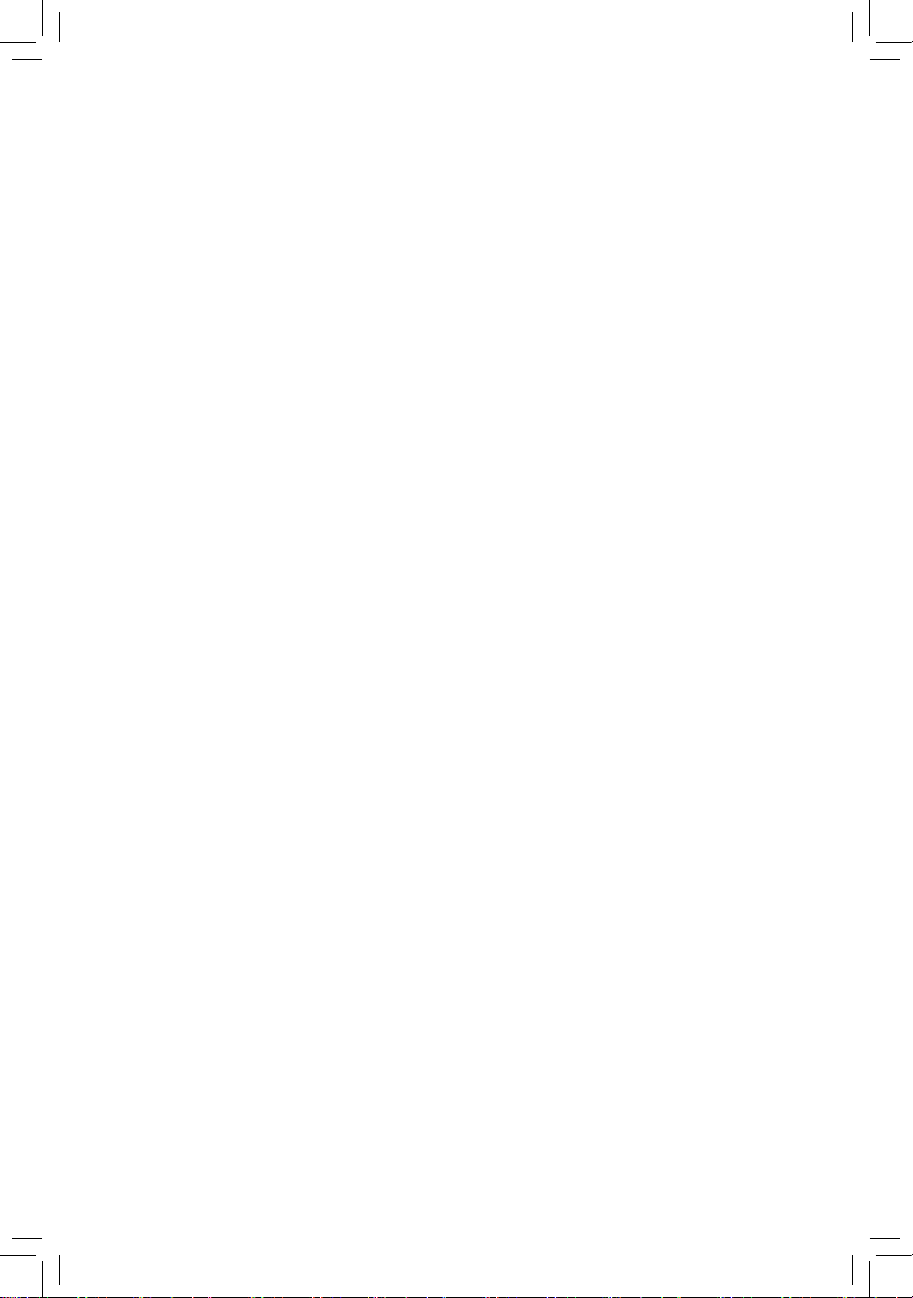
GA-EP41-UD3L
GA-EP41-US3L
LGA775 主板
支持 Intel® Core™ 系列处理器/ Intel® Pentium® 系列处理器/
Intel® Celeron® 系列处理器
使用手册
Rev. 1003
12MSC-EP41UD3L-1003R
Page 2
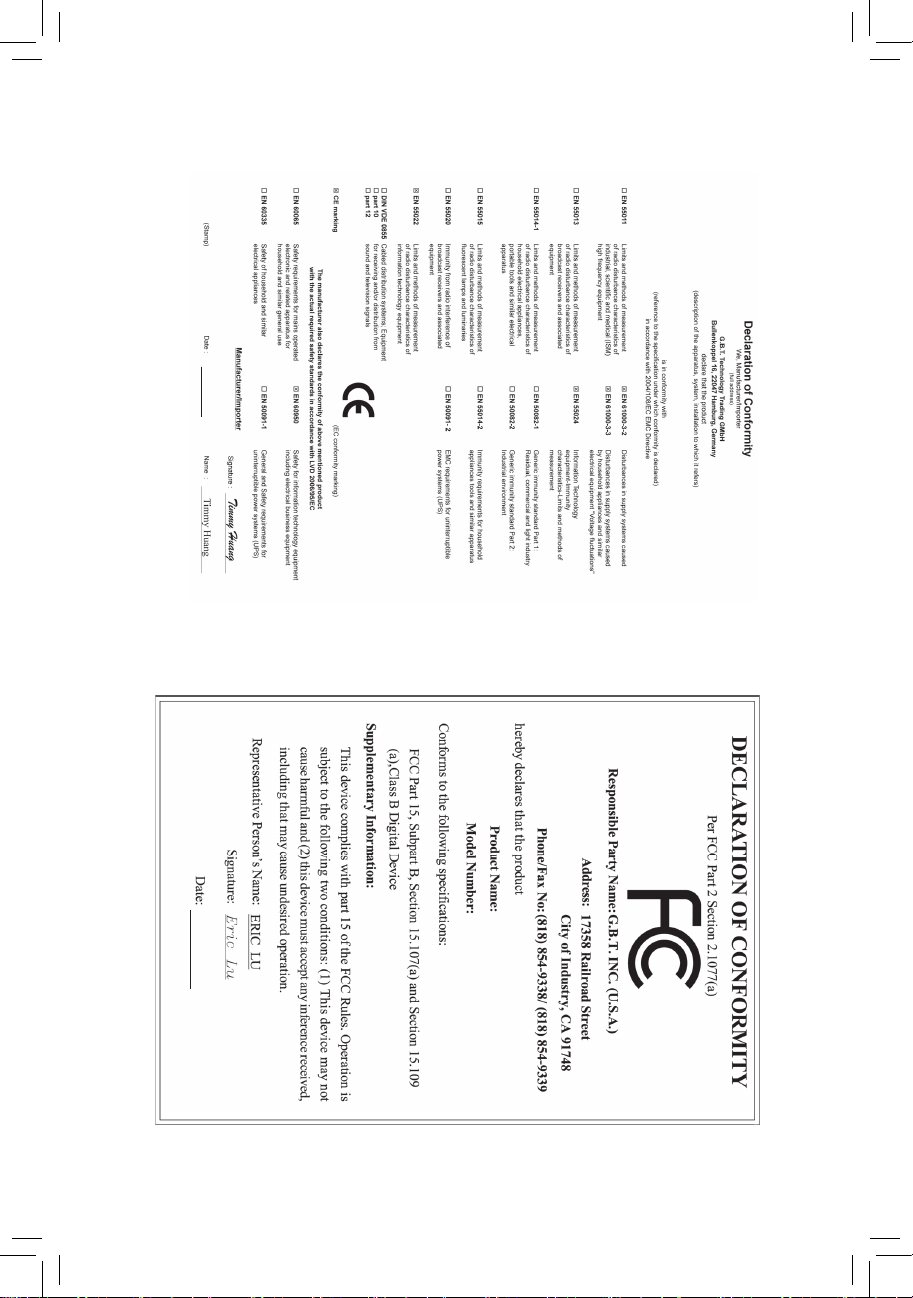
Mar. 26, 2009
Motherboard
GA-EP41-UD3L/GA-EP41-US3L
Motherboard
GA-EP41-UD3L/
GA-EP41-UD3L
Mar. 26, 2009
Page 3
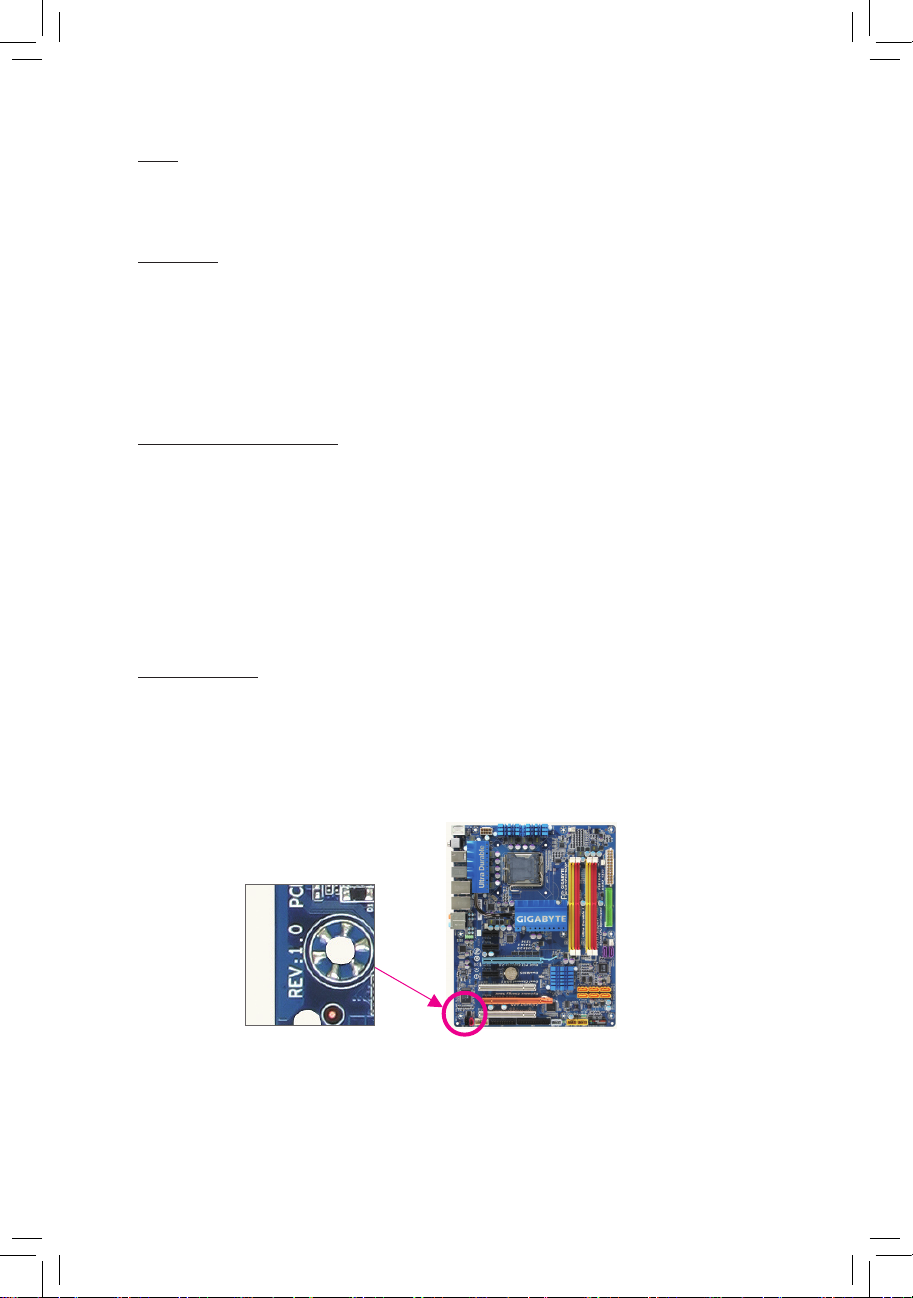
版权
© 2009 年,技嘉科技股份有限公司,版权所有。
本使用手册所提及之商标与名称,均属其合法注册之公司所有。
责任声明
本使用手册受著作权保护,所撰写之内容均为技嘉所拥有。
本使用手册所提及之产品规格或相关信息,技嘉保留修改之权利。
本使用手册所提及之产品规格或相关信息有任何修改或变更时,恕不另行通知。
未事先经由技嘉书面允许,不得以任何形式复制、修改、转载、传送或出版本使
用手册的内容。
产品使用手册类别简介
为了协助您使用技嘉主板,我们设计了以下类别的使用手册:
如果您要快速安装,可以参考包装内所附之【硬件安装指南】。
如果您要了解产品详细规格数据,请仔细阅读【使用手册】。
如果您想了解关于技嘉独特功能的详细使用方法,请至技嘉网站,
“技术支持\主板\新技术指南”,阅读或下载相关的信息。
产品相关信息,请至网站查询: 简体中文官方网站:Http://www.gigabyte.cn/
繁体中文官方网站:Http://www.gigabyte.tw/
产品版本辨识
您可以在主板上找到此主板的版本“REV : X.X”。其中 X.X 为数字,例如标识
“REV : 1.0”,意即此主板的版本为 1.0。当您要更新主板的 BIOS、驱动程序或参考
其它技术数据时,请注意产品版本标识。
范例:
Page 4
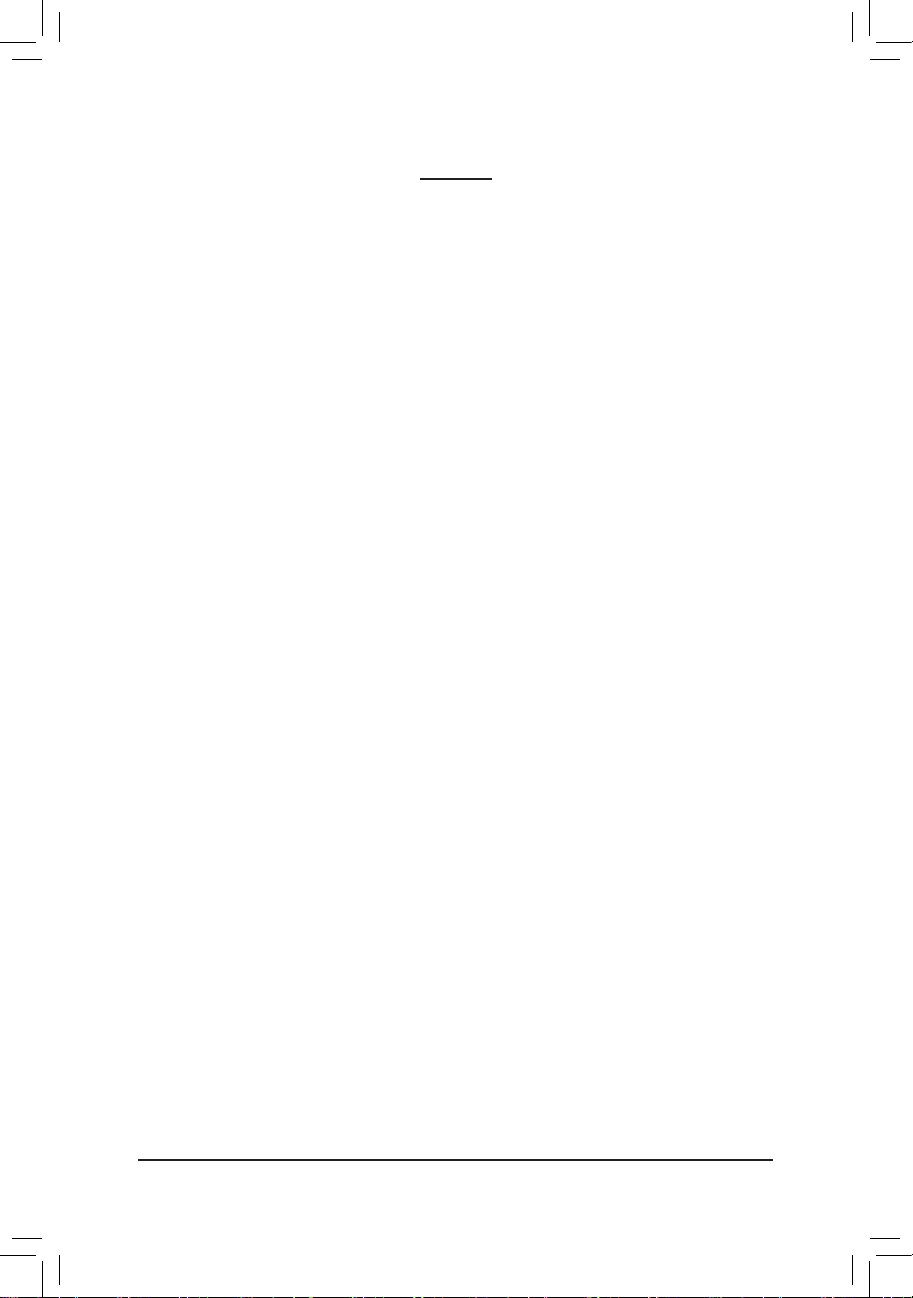
- 4 -
目录
清点配件 .......................................................................................................................6
选购配件 .......................................................................................................................6
GA-EP41-UD3L/US3L 主板配置图 ..............................................................................7
芯片组功能框图 ..........................................................................................................8
第一章 硬件安装 ......................................................................................................9
1-1 安装前的注意事项 ...................................................................................... 9
1-2 产品规格 ...................................................................................................... 10
1-3 安装中央处理器及散热风扇................................................................... 13
1-3-1 安装中央处理器 (CPU) ......................................................................................13
1-3-2 安装散热风扇 .....................................................................................................15
1-4 安装内存条 .................................................................................................16
1-4-1 双通道内存技术 .................................................................................................16
1-4-2 安装内存条 ..........................................................................................................17
1-5 安装适配卡 .................................................................................................18
1-6 后方装置插座介绍 .................................................................................... 19
1-7 插座及跳线介绍 ........................................................................................ 21
第二章 BIOS 配置设置 ..........................................................................................31
2-1 开机画面 ...................................................................................................... 32
2-2 BIOS 设定程序主画面 ............................................................................... 33
2-3 MB Intelligent Tweaker (M.I.T.) (频率/电压控制) ........................................ 35
2-4 Standard CMOS Features (标准 CMOS 设定) ............................................ 41
2-5 Advanced BIOS Features (高级 BIOS 功能设定) ...................................... 43
2-6 Integrated Peripherals (集成外设) ............................................................... 46
2-7 Power Management Setup (省电功能设定) ............................................... 49
2-8 PnP/PCI Configurations (即插即用与 PCI 组态设定) ..............................51
2-9 PC Health Status (计算机健康状态) ......................................................... 52
2-10 Load Fail-Safe Defaults (加载最安全默认值) ........................................... 53
2-11 Load Optimized Defaults (加载最佳默认值) .............................................. 53
2-12 Set Supervisor/User Password (设定管理者/使用者密码) ...................... 54
2-13 Save & Exit Setup (保存设定值并退出设定程序) .................................. 55
2-14 Exit Without Saving (退出设定程序但不保存设定值) ............................ 55
Page 5
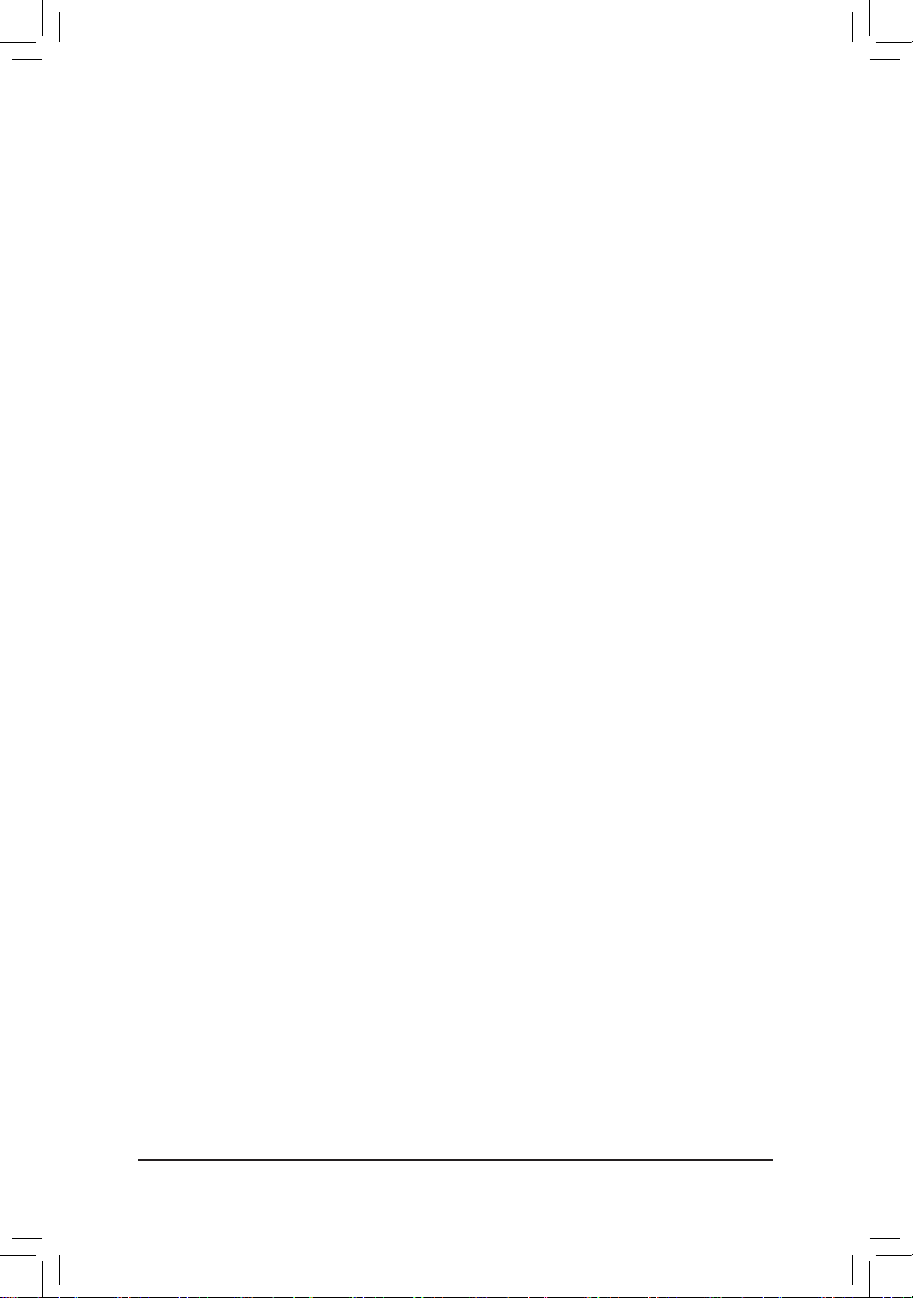
- 5 -
第三章 驱动程序安装 ...........................................................................................57
3-1 芯片组驱动程序 ........................................................................................ 57
3-2 软件应用程序 ............................................................................................. 58
3-3 技术支持 (说明) ......................................................................................... 58
3-4 与技嘉联系 .................................................................................................59
3-5 系统信息 ...................................................................................................... 59
3-6 下载中心(Download Center) ................................................................. 60
第四章 独特功能介绍 ...........................................................................................61
4-1 一键还原(Xpress Recovery2) 介绍 ...................................................... 61
4-2 BIOS 更新方法介绍 ...................................................................................64
4-2-1 如何使用 BIOS快速刷新(Q-Flash) 更新 BIOS ..........................................64
4-2-2 如何使用 BIOS在线更新(@BIOS) 更新 BIOS...........................................67
4-3 EasyTune 6 介绍 .......................................................................................... 68
4-4 动态节能引擎-强化版 (DES Advanced) 介绍 ......................................... 69
4-5 极速共享(Q-share) 介绍 ...................................................................... 71
4-6 系统备份定时器(Time Repair) 介绍 ..................................................72
第五章 附录 ............................................................................................................73
5-1 音频输出/输入设定介绍 ..........................................................................73
5-1-1 2 / 4 / 5.1 / 7.1 声道介绍 ......................................................................................73
5-1-2 S/PDIF 输入/输出设定 ........................................................................................75
5-1-3 麦克风录音设定 .................................................................................................77
5-1-4 录音机使用介绍 .................................................................................................79
5-3 疑难排解 ...................................................................................................... 80
5-3-1 问题集 ..................................................................................................................80
5-2-2 故障排除 ..............................................................................................................81
5-3 管理声明 ...................................................................................................... 83
Page 6
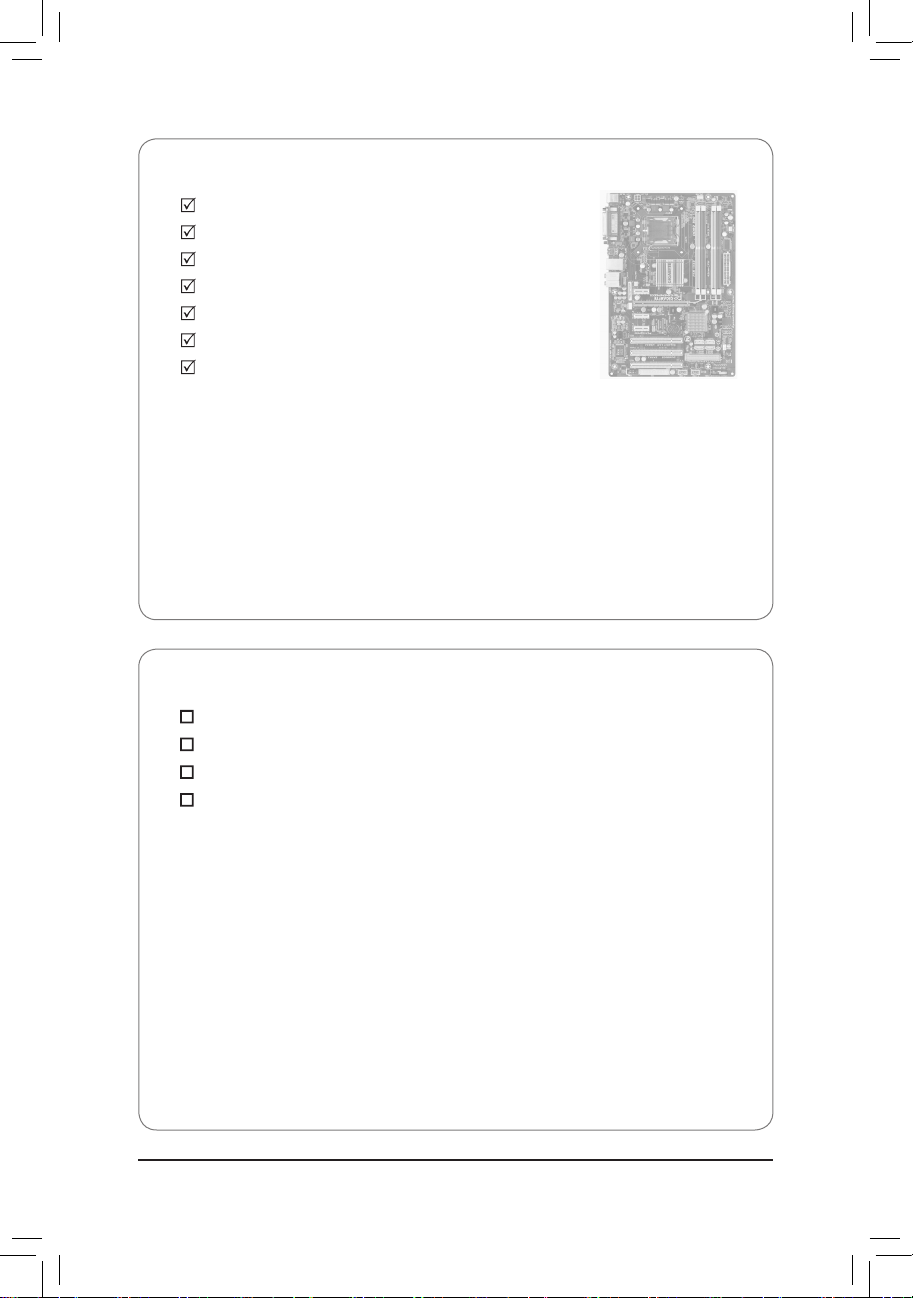
- 6 -
选购配件
软盘驱动器排线 (部件号:12CF1-1FD001-7*R)
2 端口 USB 2.0 扩充挡板 (部件号:12CR1-1UB030-5*R)
2 端口 SATA 电源排线 (部件号:12CF1-2SERPW-0*R)
音频扩充挡板 (S/PDIF 输入) (部件号:12CR1-1SPDIN-0*R)
清点配件
GA-EP41-UD3L 或 GA-EP41-US3L 主板 - 1块
驱动程序光盘 - 1张
使用手册 - 1本
硬件安装指南 - 1本
IDE 排线 - 1条
SATA 3Gb/s 排线 - 2条
后方 I/O 装置铁片 - 1个
•
上述附带配件仅供参考,实际配件请以实物为准,技嘉科技保留修改之权利。
•
主板图片仅供参考。
Page 7
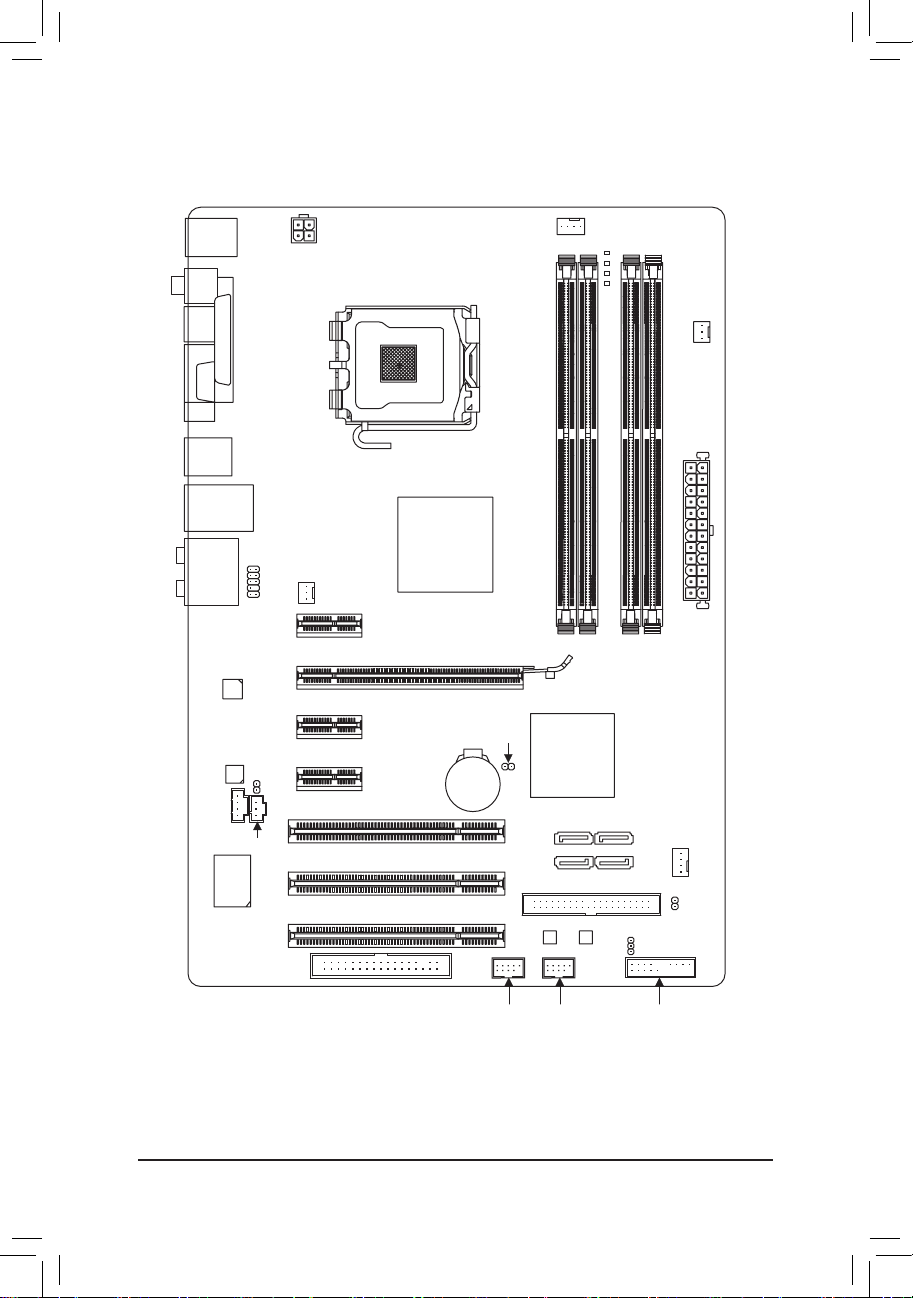
- 7 -
GA-EP41-UD3L/US3L 主板配置图
KB_MS
OPTICAL
COAXIAL
CPU_FAN
PHASE_LED
LGA775
ATX
USB
LAN
CD_IN
F_AUDIO
AUDIO
B_BIOS M_BIOS
PCIEX16
PCIEX1_1
IDE
SPDIF_O
SPDIF_I
CI
DDR2_1
DDR2_2
DDR2_3
DDR2_4
BATTERY
F_PANEL
IT8718
SATA2_0
ATX_12V
Intel® G41
Intel® ICH7
PWR_LED
FDD
SATA2_1
PCI1
PCI2
R_USB
CLR_CMOS
COM
CODEC
PWR_FAN
SYS_FAN1
F_USB1 F_USB2
SYS_FAN2
LPT
SATA2_2
SATA2_3
PCIEX1_2
PCIEX1_3
PCI3
RTL8111C/D(L)
GA-EP41-UD3L/
GA-EP41-US3L
"*" GA-EP41-UD3L采用全固态电容设计。
Page 8
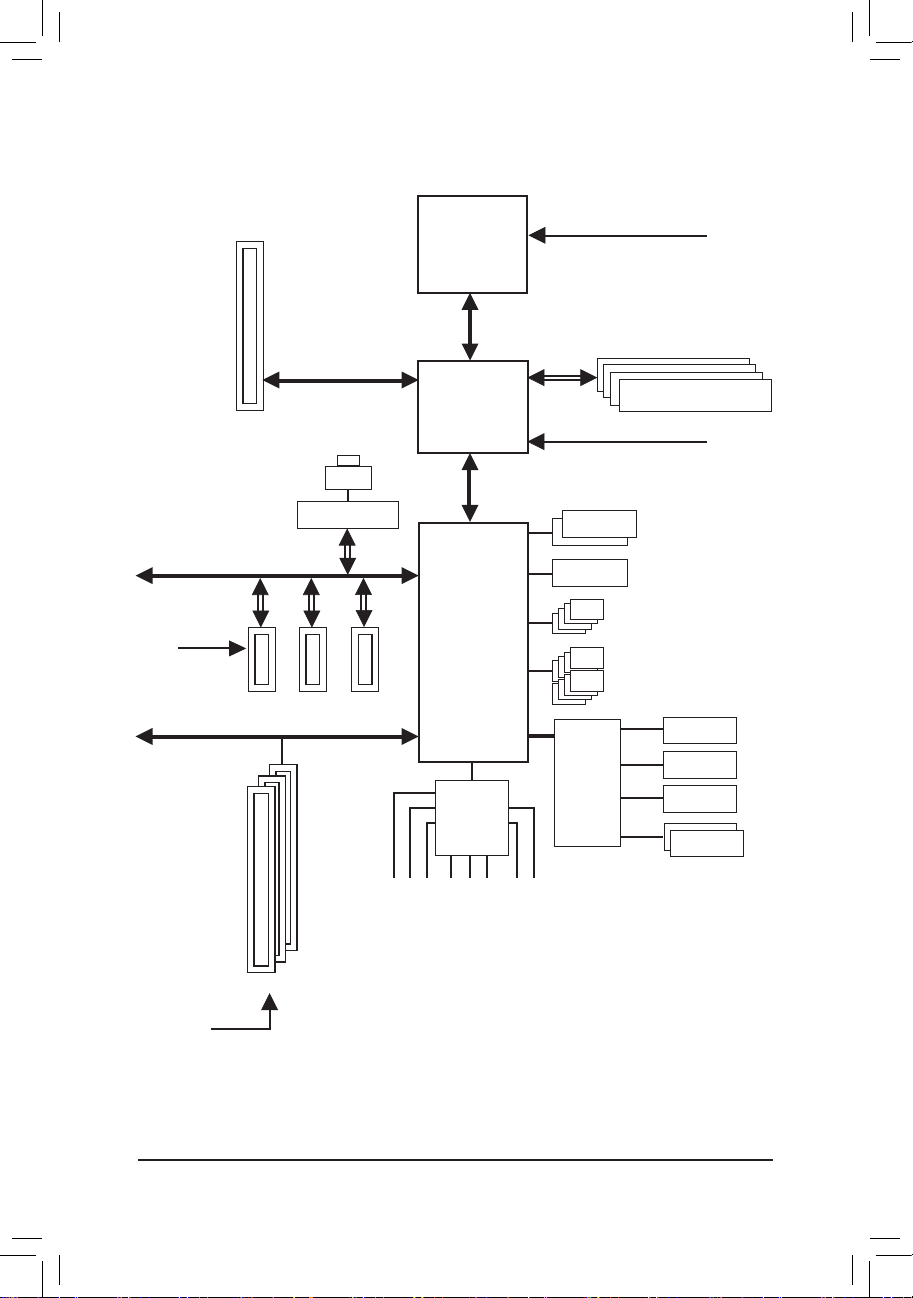
- 8 -
芯片组功能框图
PS/2 KB/Mouse
8 USB Ports
LGA775
Processor
Host
Interface
Intel® G41
GMCH CLK
(333/266/200 MHz)
DDR2 800/667 MHz
Intel® ICH7
3 PCI
PCI Bus
Dual Channel Memory
PCI CLK
(33 MHz)
PCIe CLK
(100 MHz)
PCI Express x16
IT8718
Floppy
LPT Port
CPU CLK+/-
(333/266/200 MHz)
3 PCI Express x1
PCI Express Bus
PCIe CLK
(100 MHz)
x1
x1 x1
x1
4 SATA 3Gb/s
ATA-100/66/33
IDE Channel
1 PCI Express x16
Dual BIOS
COM Port
LAN
RJ45
RTL8111C/D(L)
Center/Subwoofer Speaker Out
Line Out
MIC
Line In
S/PDIF In
S/PDIF Out
Side Speaker Out
Surround Speaker Out
CODEC
Page 9

硬件安装- 9 -
1-1 安装前的注意事项
主板是由许多精密的集成电路及其它元件所构成,这些集成电路很容易因静
电影响而损坏。所以在安装前请先仔细阅读此使用手冊,并做好下列准备工作:
• 安装前请勿随意撕毁主板上的序列号和代理商质保标签等,否则会影响到
产品质保期限的认定标准。
• 要安装或移除主板以及其他硬件设备之前,请务必先关闭电源,并且将电源
线从插座中拔掉。
• 安装其他硬件设备至主板上的插座时,请确认接头和插座已紧密结合。
• 拿取主板时,请尽量不要触碰金属接线部份以避免线路发生短路。
• 拿取主板、中央处理器 (CPU) 或内存条时,最好戴上防静电手环。若无防静
电手环,请确保双手干燥,并先碰触金属物以消除静电。
• 主板在安装之前,请先放置在防静电垫或防静电袋内。
• 当您要拔除主板电源插座上的插头时,请确认电源是关闭的。
• 在开启电源前,请确定电源的电压值是设定在所在区域的电压标准值。
• 在开启电源前,请确定所有硬件设备的排线及电源线都已正确地连接。
• 请勿让螺丝接触到主板上的线路或零件,避免造成主板损坏或故障。
• 请确定没有遗留螺丝或金属制品在主板上或计算机机箱内。
• 请勿将计算机主机放置在不平稳处。
• 请勿将计算机主机放置在温度过高的环境中。
• 在安装时若开启电源可能会造成主板、其他设备或您自己本身的伤害。
• 如果您对执行安装不熟悉,或使用本产品发生任何技术性问题时,请洽询专
业的技术人员。
第一章 硬件安装
Page 10
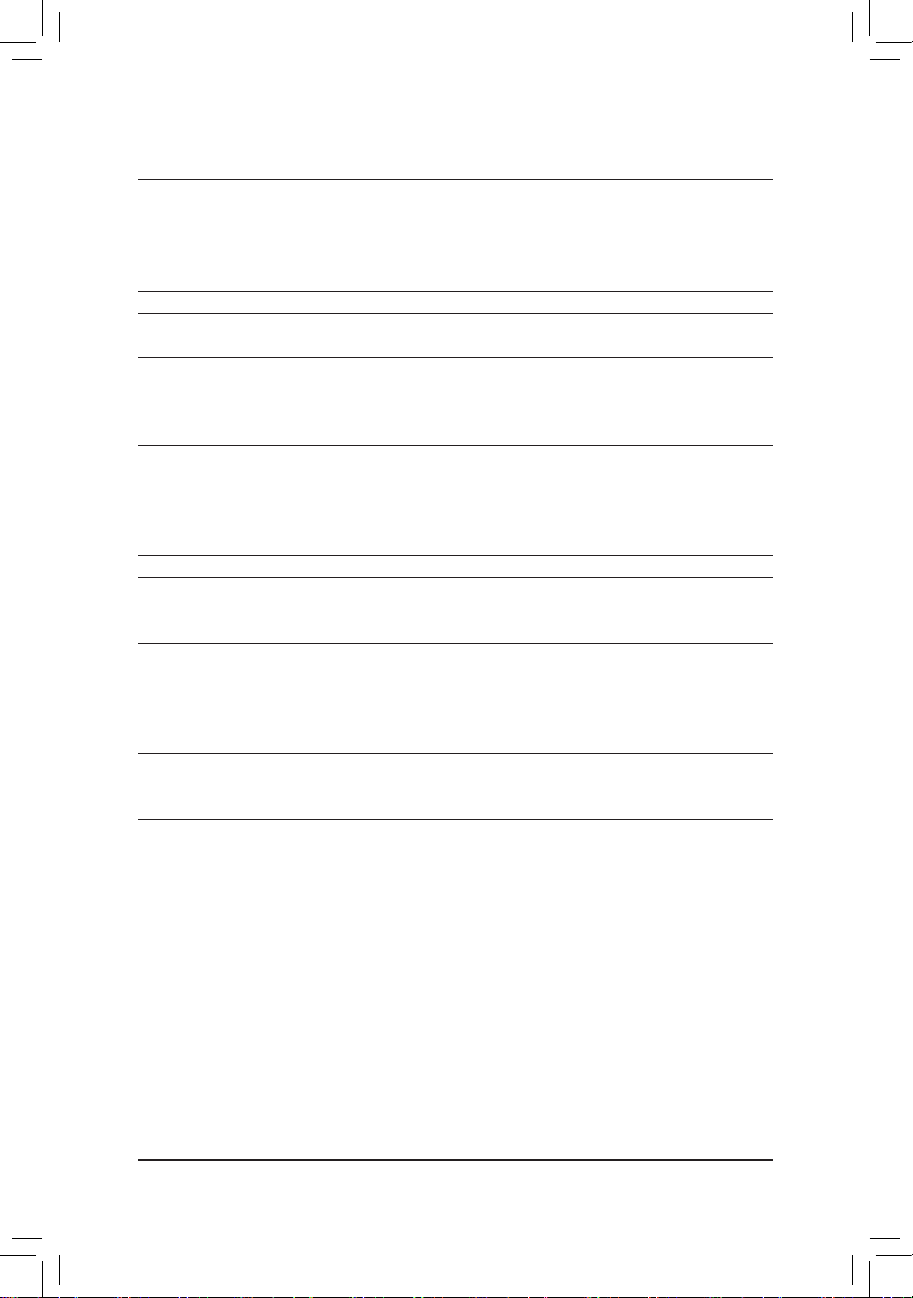
- 10 -
硬件安装
1-2 产品规格
中央处理器 (CPU) 支持LGA775插槽处理器:Intel® Core™ 2 Extreme 处理器/
Intel® Core™ 2 Quad 处理器/ Intel® Core™ 2 Duo 处理器/
Intel® Pentium® 处理器/ Intel® Celeron® 处理器
(请至技嘉网站查询有关支持的处理器列表)
L2 缓存取决于 CPU
系统总线 (FSB) 支持 1333/1066/800 MHz
芯片组 北桥:Intel® G41 高速芯片
南桥:Intel® ICH7
内存 4个 1.8V DDR2 DIMM 插槽,最高支持到 8 GB
(注一)
支持双通道内存技术
支持 DDR2 800/667 MHz
(请至技嘉网站查询有关支持的内存条列表)
音效 内建 Realtek ALC888 芯片
支持 High Definition Audio
支持 2/4/5.1/7.1 声道
支持 S/PDIF 输入/输出
支持 CD 音源输入
网络 内建RTL8111C/D(L) 芯片 (10/100/1000 Mbit)
扩展槽 1个 PCI Express x16 插槽,支持 x16 运行规格
3个 PCI Express x1 插槽
3个 PCI 插槽
存储装置界面 内建于南桥芯片
-
1个 IDE 插座支持 ATA-100/66/33 规格,最多可连接 2个 IDE 装置
- 4个 SATA 3Gb/s 连接器,可连接 4个 SATA 3Gb/s 装置
内建 iTE IT8718 芯片:
- 1个软盘驱动器插座,可连接 1个软盘驱动器
USB 内建于南桥芯片
最多支持 8个 USB 2.0/1.1 连接端口 (4个在后方面板,4个需经过排线
从主板内 USB 插座接出)
“*”
GA-EP41-UD3L 采用全固态电容设计。
Page 11
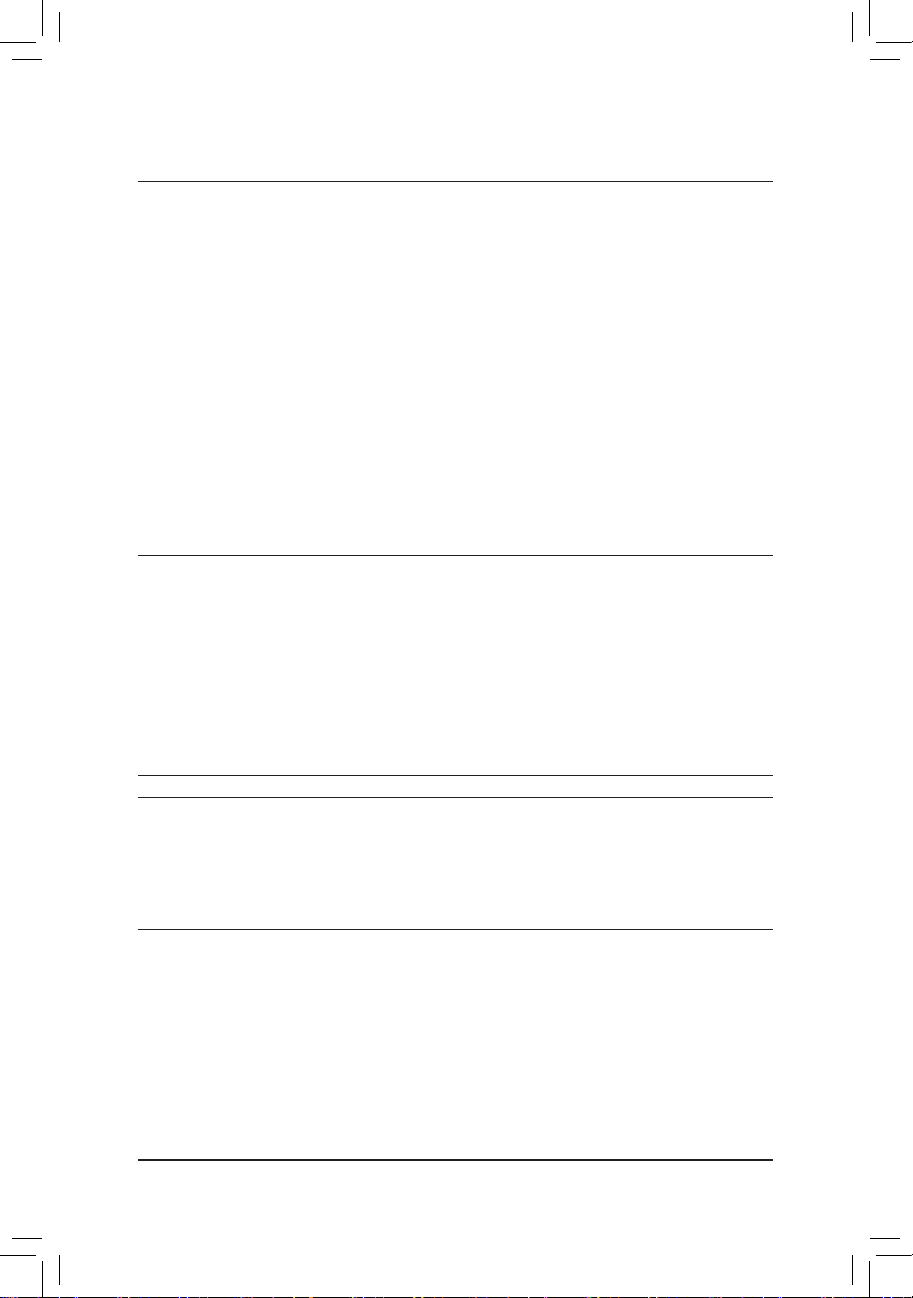
硬件安装- 11 -
内接插座 1个 24-pin ATX 主电源插座
1个 4-pin ATX 12V 电源插座
1个软盘驱动器插座
1个 IDE 插座
4个 SATA 3Gb/s 插座
1个 CPU 风扇插座
2个系统风扇插座
1个电源风扇插座
1个前端控制面板插座
1个前端音源插座
1个光驱音源输入插座
1个 S/PDIF 输入插座
1个 S/PDIF 输出插座
2个 USB 2.0/1.1 插座
1个系统电源指示灯插座
1个计算机机箱开启检测插座
1个清除CMOS数据功能跳线
后方面板装置 1个 PS/2 键盘插座
连接插座 1个 PS/2 鼠标插座
1个并行端口
1个 S/PDIF 同轴输出插座
1个 S/PDIF 光纤输出插座
1个串行端口
4个 USB 2.0/1.1 连接端口
1个 RJ-45 端口
6个音源接头 (中央及重低音输出/后喇叭输出/侧喇叭输出/音源输入/
音源输出/麦克风)
I/O 控制器 内建 iTE IT8718 芯片
硬件监控 系统电压侦测
CPU/系统温度检测
CPU/系统/电源风扇转速侦测
CPU 过温警告
CPU/系统/电源风扇故障警告
CPU/系统智慧风扇转速控制
(注三)
Page 12
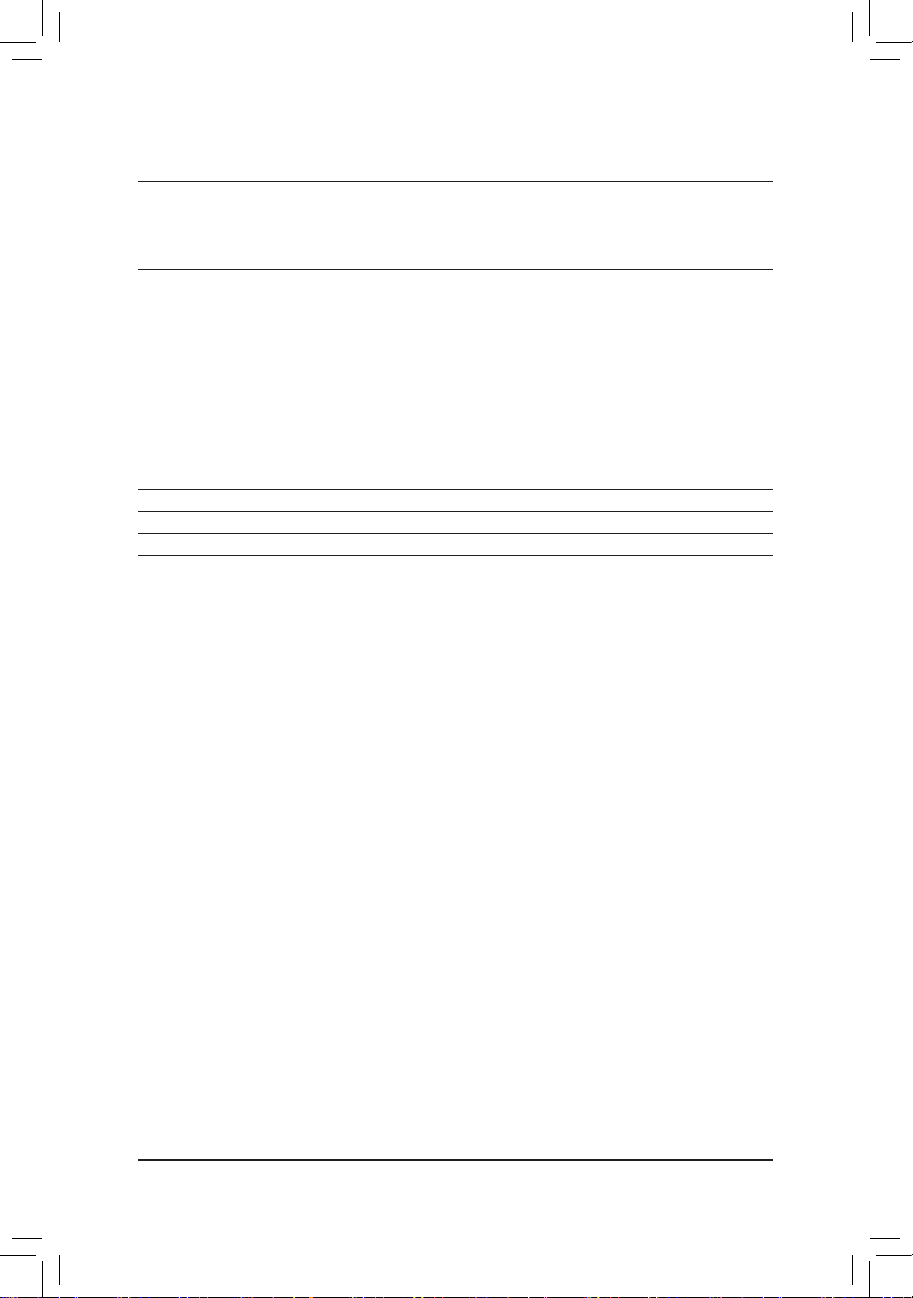
- 12 -
硬件安装
(注一) 由于 Windows Vista/XP 32-bit 操作系统的限制,若安装超过 4GB 的物理内存时,实际
上显示的内存容量将少于 4GB。
(注二) 由于芯片组规格的限制,为避免系统不开机或内存识别错误,若使用一个内存模
块,建议您将内存模块安装在D DR2_1或是DDR2_3插槽;若要同时安装两个内存模
块,建议您安装在D DR2_1和DDR2_3插槽。(请至技嘉网站查询有关支持的内存模块
列表)
(注三) 是否支持 CPU/系统风扇速度控制功能取决于您安装的 CPU/系统散热装置。
(注四) EasyTune 可使用的功能会因不同主板而有所差异。
BIOS 2个 8 Mbit flash
使用授权书 AWARD BIOS
支持 DualBIOS™
PnP 1.0a、DMI 2.0、SM BIOS 2.4、ACPI 1.0b
附加工具程序 支持 BIOS在线更新(@BIOS)
支持 BIOS快速刷新(Q-Flash)
支持 Xpress BIOS Resecue
支持下载中心(Download Center)
支持一键安装(Xpress Install)
支持一键还原(Xpress Recovery2)
支持 EasyTune
(注四)
支持动态节能引擎-强化版 (DES Advanced)
支持系统备份定时器(Time Repair)
支持极速共享(Q-share)
附赠软件 Norton Internet Security (OEM 版本)
操作系统 支持 Microsoft® Windows® Vista/XP
规格 ATX 规格;30.5 厘米 x 21.0 厘米
Page 13
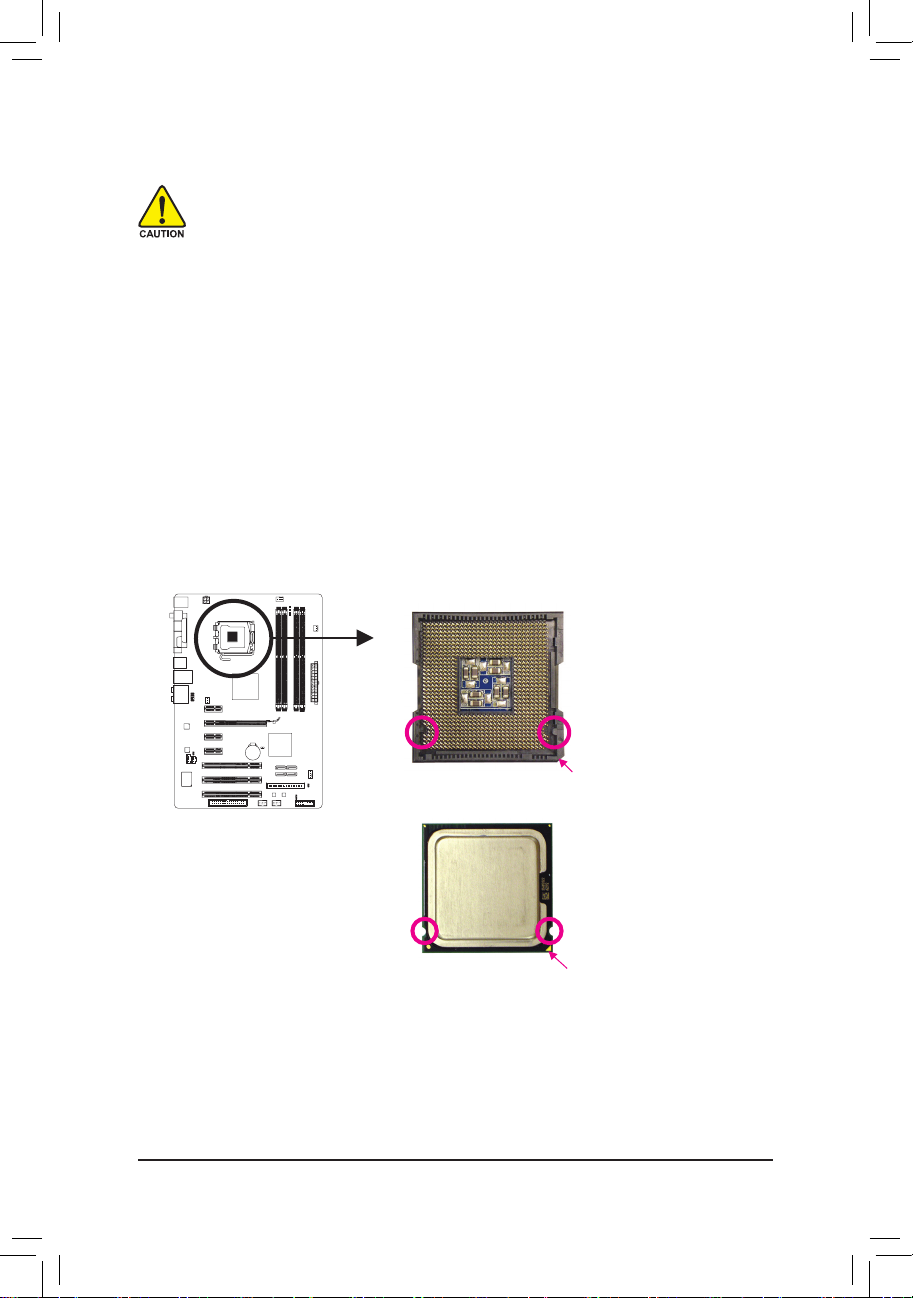
硬件安装- 13 -
凹痕凹痕
凸角凸角
LGA775 CPU
LGA775 CPU 插槽
CPU三角形标识为第一脚位置
1-3 安装中央处理器及散热风扇
在开始安装中央处理器 (CPU) 前,请注意以下事项:
•
请确认所使用的 CPU 属于该主板的支持范围。
(请至技嘉网站查询有关支持的 CPU 列表)
•
安装 CPU 之前,请务必将电源关闭,以免造成毁损。
•
请确认 CPU 的第一脚位置,若方向错误,CPU 会无法放入 CPU 插槽内
(或确认 CPU 两侧的凹痕位置及 CPU 插槽上的凸角位置)。
•
请在 CPU 表面涂抹散热膏。
•
在 CPU 散热风扇未安装完成前,切勿启动计算机,否则过热会导致 CPU 的
毁损。
•
请根据您的 CPU 规格来设定频率,我们不建议您将系统速度设定超过硬件之
标准范围,因为这些设定对于周边设备而言并非标准规格。如果您要将系统速度
设定超出标准规格,请评估您的硬件规格,例如:CPU、显卡、内存、硬盘等
来设定。
1-3-1 安装中央处理器 (CPU)
A. 先确认主板上的 CPU 插槽凸角位置及 CPU 的缺角位置。
插槽上的缺角为第一脚位置
Page 14
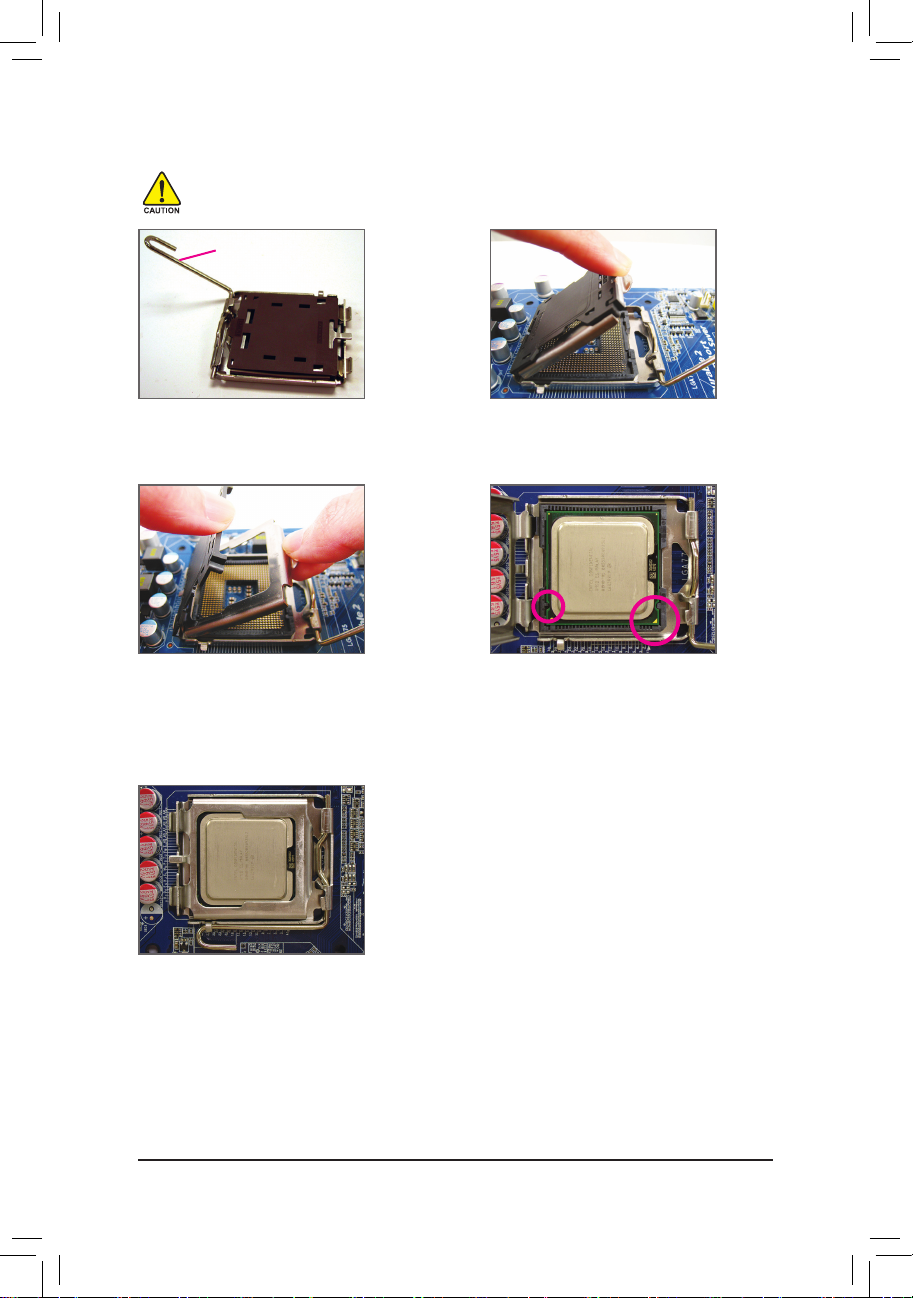
- 14 -
硬件安装
B. 请依下列步骤将 CPU 正确地安装于主板的 CPU 插槽内。
安装 CPU 前,请再次确认电源是关闭的,以避免造成 CPU 的损坏。
步骤一:
将 CPU 插槽拉杆向上完全拉起。
步骤三:
将 CPU 插槽保护盖从金属上盖上取下。
(为保护 CPU 插槽,主板上没有安装 CPU
时,请将保护盖放回金属上盖。)
步骤五:
确定 CPU 安装正确后,再将金属上盖盖
回,并将插槽拉杆向下压回扣住。
步骤二:
将 CPU 插槽上的金属上盖翻起。
(请勿触摸 CPU 插槽的接触点。)
步骤四:
用拇指和食指拿取 CPU,将 CPU 的第一
脚位置 (三角形标示) 对齐 CPU 插槽上的
第一脚缺角处 (或是将 CPU 上的凹痕对齐
插槽上的凸角) 轻轻放入。
CPU 插槽拉杆
Page 15
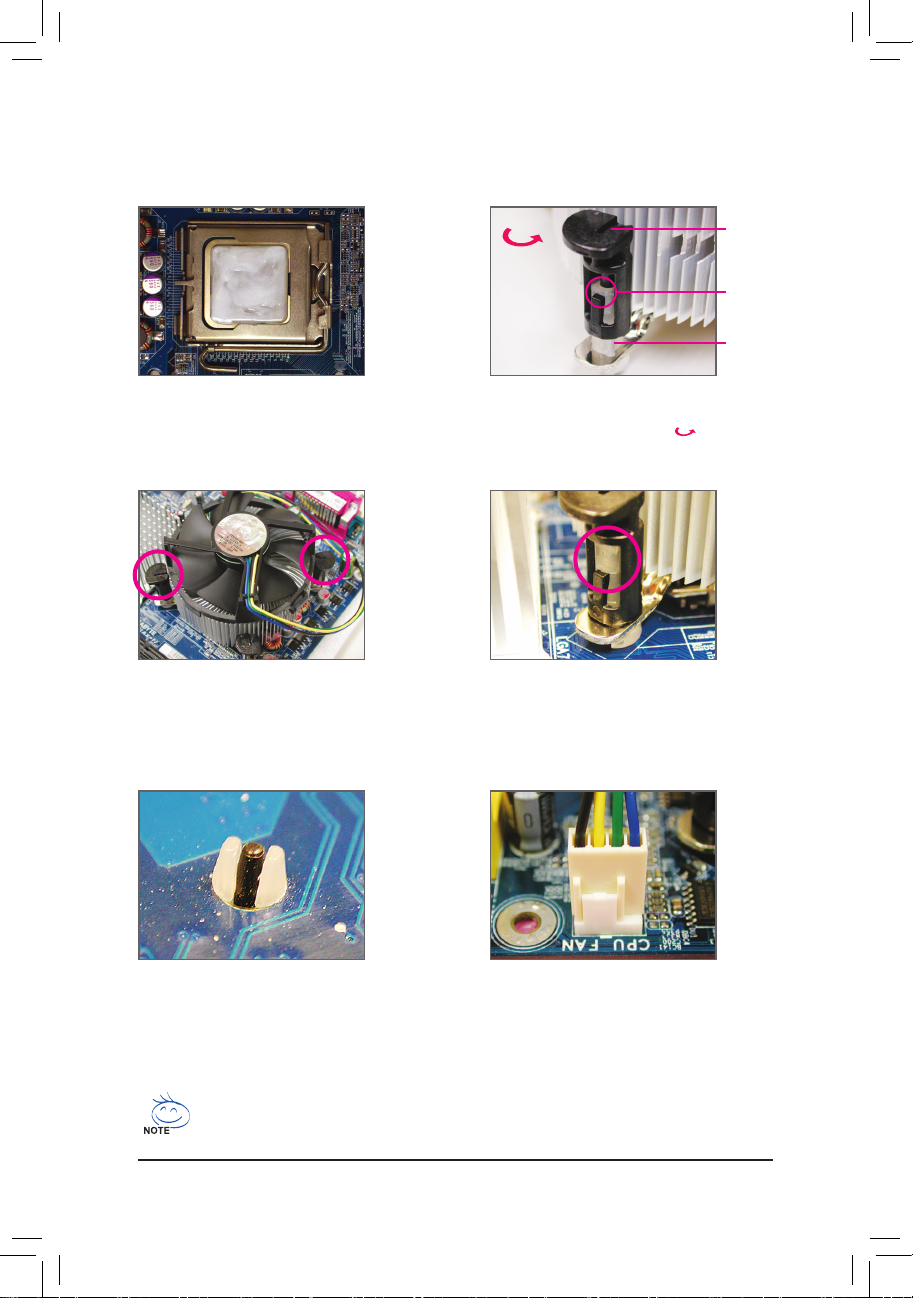
硬件安装- 15 -
公插销
母插销
母插销
顶点
公插销上的
箭头方向
1-3-2 安装散热风扇
请依下列步骤将 CPU 散热风扇正确地安装于 CPU 上。(此范例为 Intel® 盒装风扇)
若要将散热风扇从 CPU 上移除时请小心操作,因为散热风扇与 CPU 间的散热膏或
散热胶带可能会粘住 CPU,若移除时操作不当可能会因此损坏 CPU。
步骤一:
在已安装完成的 CPU 上均匀涂抹一层适
量的散热膏。
步骤二:
安装前,请先确认公插销上的箭头方向
(顺着公插销上的箭头方向 旋转为移
除方向;反之,则为安装方向)。
步骤三:
将散热风扇的四个插销对准主板上的四
个 CPU 散热风扇脚座孔位,定位时请同
时将斜对角的两个插销用力向下压。
步骤四:
按下插销后会听到“喀啦”声,此时请
确定公插销与母插销顶点紧密结合。
(详细安装步骤请参考散热风扇的使用手
冊。)
步骤五:
完成安装后请检查主板背面,插销脚座
若如上图所示,即表示安装正确。
步骤六:
最后将散热风扇的电源线插入主板上的
CPU 散热风扇电源插座 (CPU_FAN),
即完成 CPU 散热风扇的安装。
Page 16
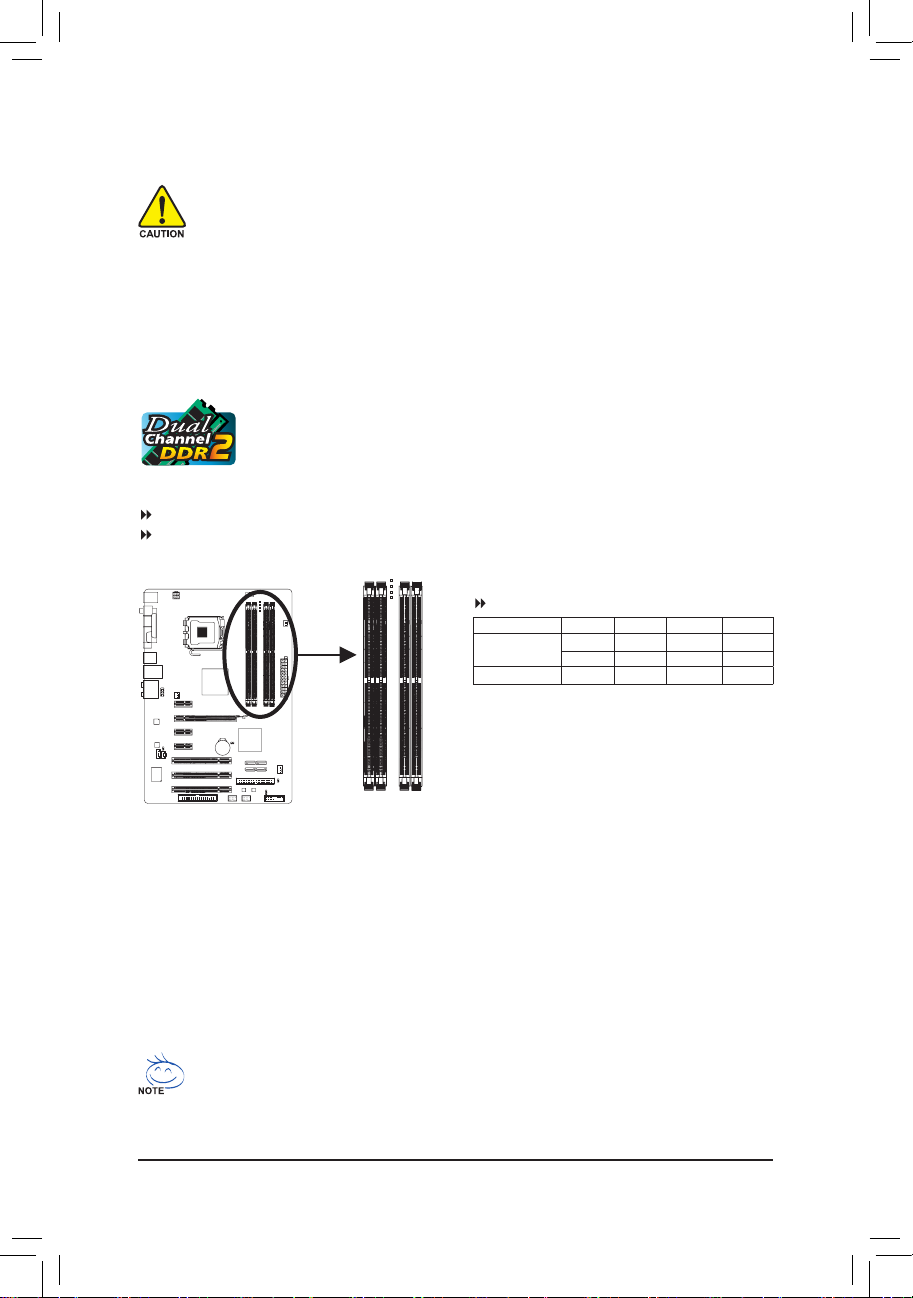
- 16 -
硬件安装
1-4 安装内存条
在开始安装内存条前,请注意以下事项:
•
请确认所使用的内存条规格属于该主板的支持范围,建议您使用相同容量、
品牌、速度、颗粒的内存条。
(请至技嘉网站查询有关支持的内存条列表)
•
在安装内存条之前,请务必将电源关闭,以免造成毁损。
•
内存条有防呆设计,若插入的方向错误,内存条就无法安装,此时请立刻更改
插入方向。
由于芯片组的限制,为了使用双通道内存技术,在安装内存模块时需注意以下说明:
1. 如果只安装一条 DDR2 内存条,无法启动双通道内存技术。
2. 如果要安装两条或四条 DDR2 内存模块,建议您使用相同的内存模块(即相同容
量、品牌、速度、颗粒),并将它们安装于相同颜色的 DDR2 插槽内,以发挥双通道
内存技术的最佳性能。
3. 由于芯片组规格的限制,为避免系统不开机或内存识别错误,若使用一个内存模
块,建议您将内存模块安装在DDR2_1或是DDR2_3插槽;若要同时安装两个内存模
块,建议您安装在DDR2_1和DDR2_3插槽。(请至技嘉网站查询有关支持的内存模块
列表)
Intel Flex 内存技术 (Intel Flex Memory Technology) 允许在安装不同容量的内存条的情況
下,仍然维持双通道模式/效果,以为使用者提供更具弹性的内存升级选项。
可启动双通道内存的组合如下表:
(SS:单面,DS:双面,--:沒有安装内存)
DDR2_1
DDR2_2
DDR2_3
DDR2_4
1-4-1 双通道内存技术
此主板配置 4个 DDR2 内存条插槽并支持双通道内存技术
(Dual Channel
Technology)
。安装内存条后,BIOS 会自动侦测内存的规格及其容量。当使
用双通道内存时,内存的带宽会增加为原来的两倍。
4 个 DDR 2内存模块插槽分为两组通道 (Channel),分别包含两个插槽:
通道0 (Channel 0):DDR2_1,DDR2_2 (插槽1和插槽2)
通道1 (Channel 1):DDR2_3,DDR2_4 (插槽3和插槽4)
DDR2_1 DDR2_2 DDR2_3 DDR2_4
2支内存条
DS/SS - - DS/SS - -
- - DS/SS - - DS/SS
4支内存条 SS SS SS SS
Page 17
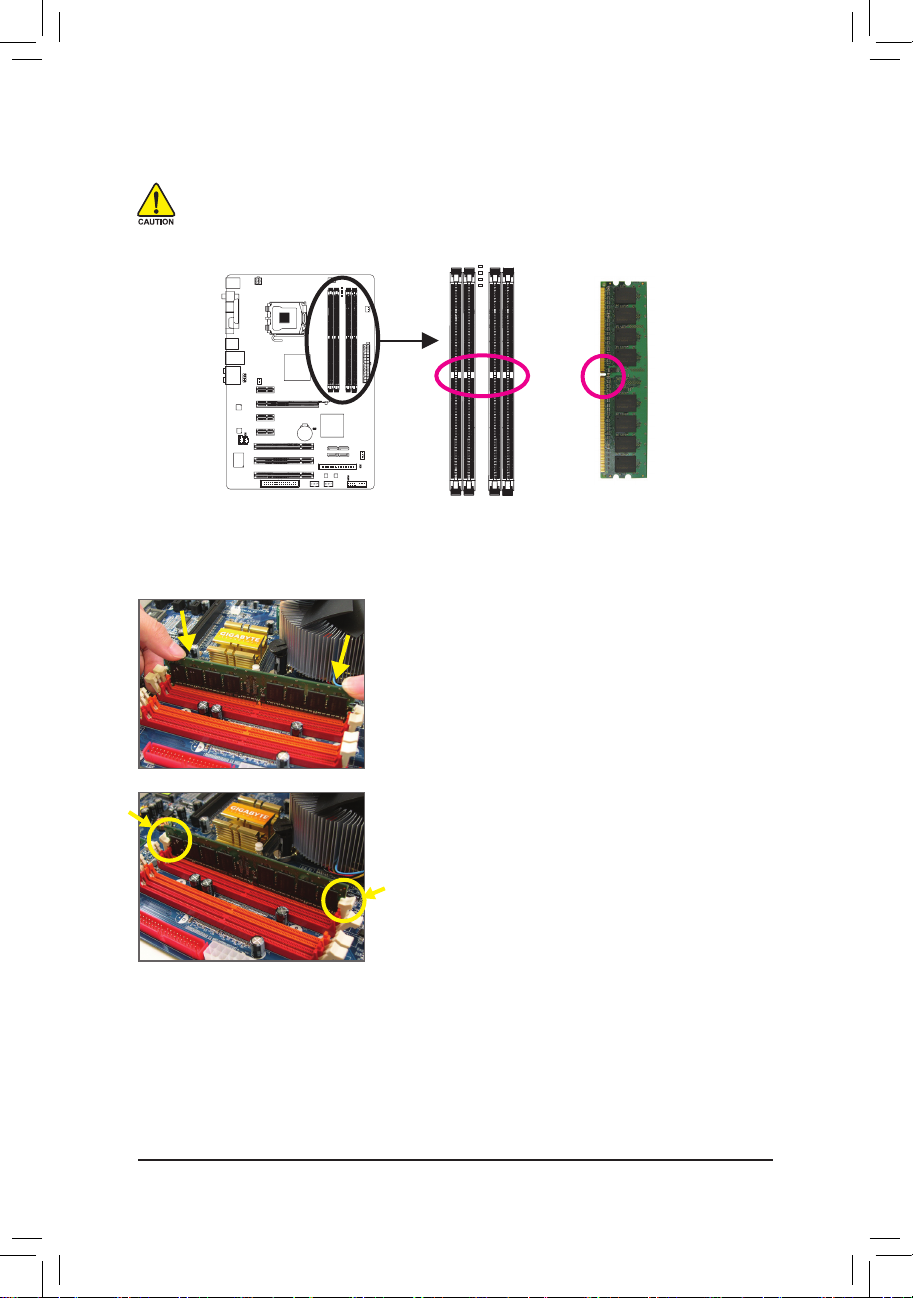
硬件安装- 17 -
1-4-2 安装内存条
凹痕
安装内存条前,请再次确认电源是关闭的,以避免造成内存的损坏。DDR2 与 DDR并
不兼容,安装前请确认是否为 DDR2 内存模块。
DDR2 内存条
步骤一:
确定好内存条的方向后,扳开内存条插槽两侧的卡扣,
将内存条轻放入插槽,双手按在内存条上边两侧,以垂
直向下平均施力的方式,将内存模块向下压入插槽。
步骤二:
内存若确实地压入插槽内,两旁的卡扣便会自动向内卡
住内存条,并予以固定。
DDR2 内存条上有一个凹痕,只能以一个方向安装至内存条插槽内。请按照下列步骤将内存
条正确地安装于主板的内存插槽内。
Page 18
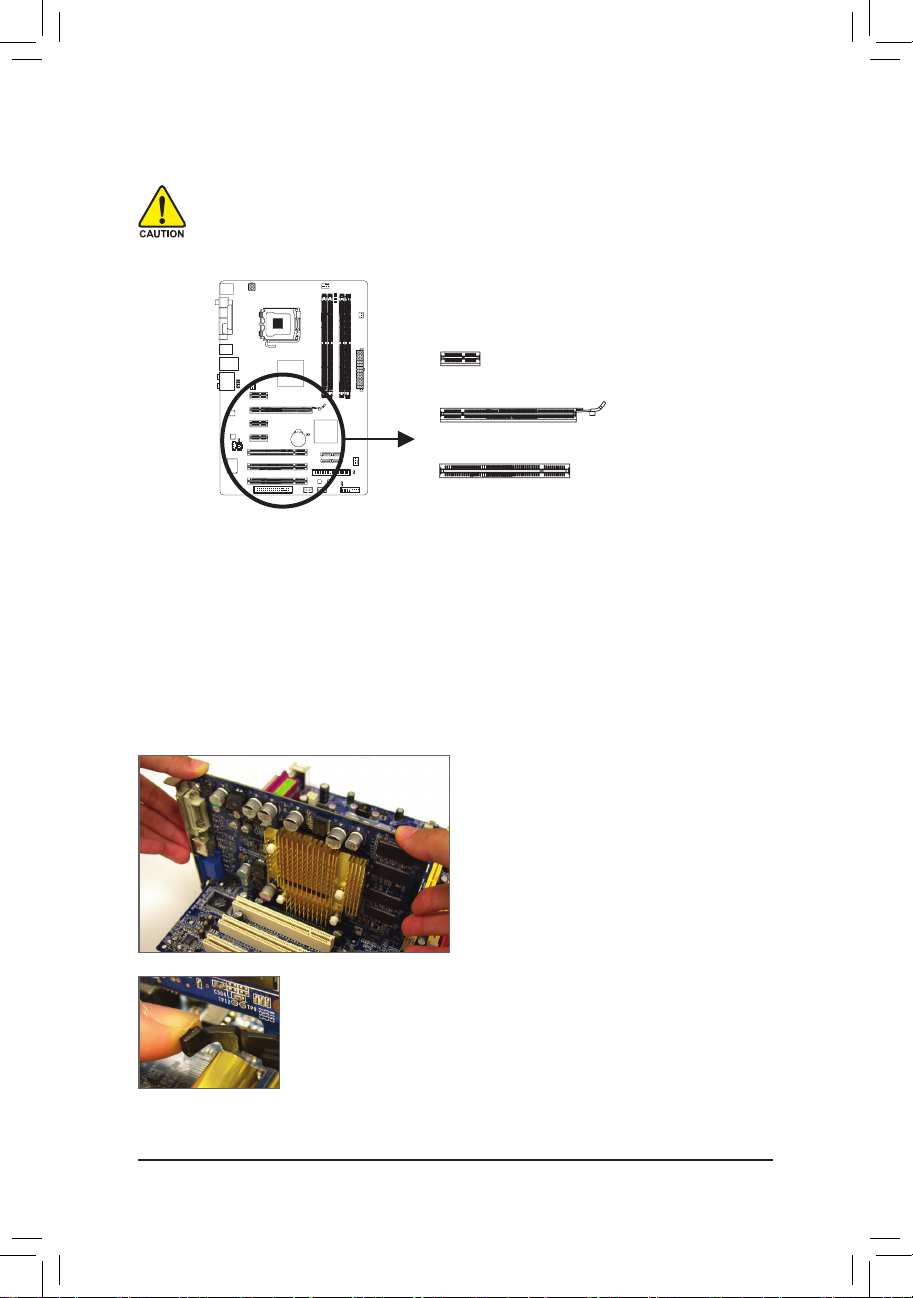
- 18 -
硬件安装
1-5 安装适配卡
在开始安装适配卡前,请注意以下事项:
•
请确认所使用的适配卡规格属于该主板的支持范围,并请详细阅读适配卡的使
用手冊。
•
在安装适配卡之前,请务必将电源关闭,以免造成毁损。
请依下列步骤将适配卡正确地安装于主板的适配卡插槽内:
1. 先找到正确规格的适配卡插槽,再移除计算机机箱背面、插槽旁的金属挡板。
2. 将适配卡对齐插槽,垂直地向下压入插槽内。
3. 请确定适配卡之金手指已完全插入插槽内。
4. 将适配卡的金属挡板以螺丝固定于机箱内。
5. 安装完所有的适配卡后,再将计算机机箱盖上。
6. 开启电源,若有必要请至 BIOS 中设定各适配卡相关的设定。
7. 在操作系统中安装适配卡所附的驱动程序。
范例:安装/移除 PCI Express 显卡
•
安装显卡:
当您要安装显示卡时,请将显示卡以双手
按在显示卡上边两侧,垂直向下平均施力
插入PCI Express扩充槽中,请确认显示卡
与PCI Express扩充槽完全密合且不会左右
摇晃。
•
从插槽卸下显卡:
当您要卸下显示卡时,请将插槽上的卡榫轻轻扳开,再将显示卡卸
下。
PCI Express x1 插槽
PCI 插槽
PCI Express x16 插槽
Page 19
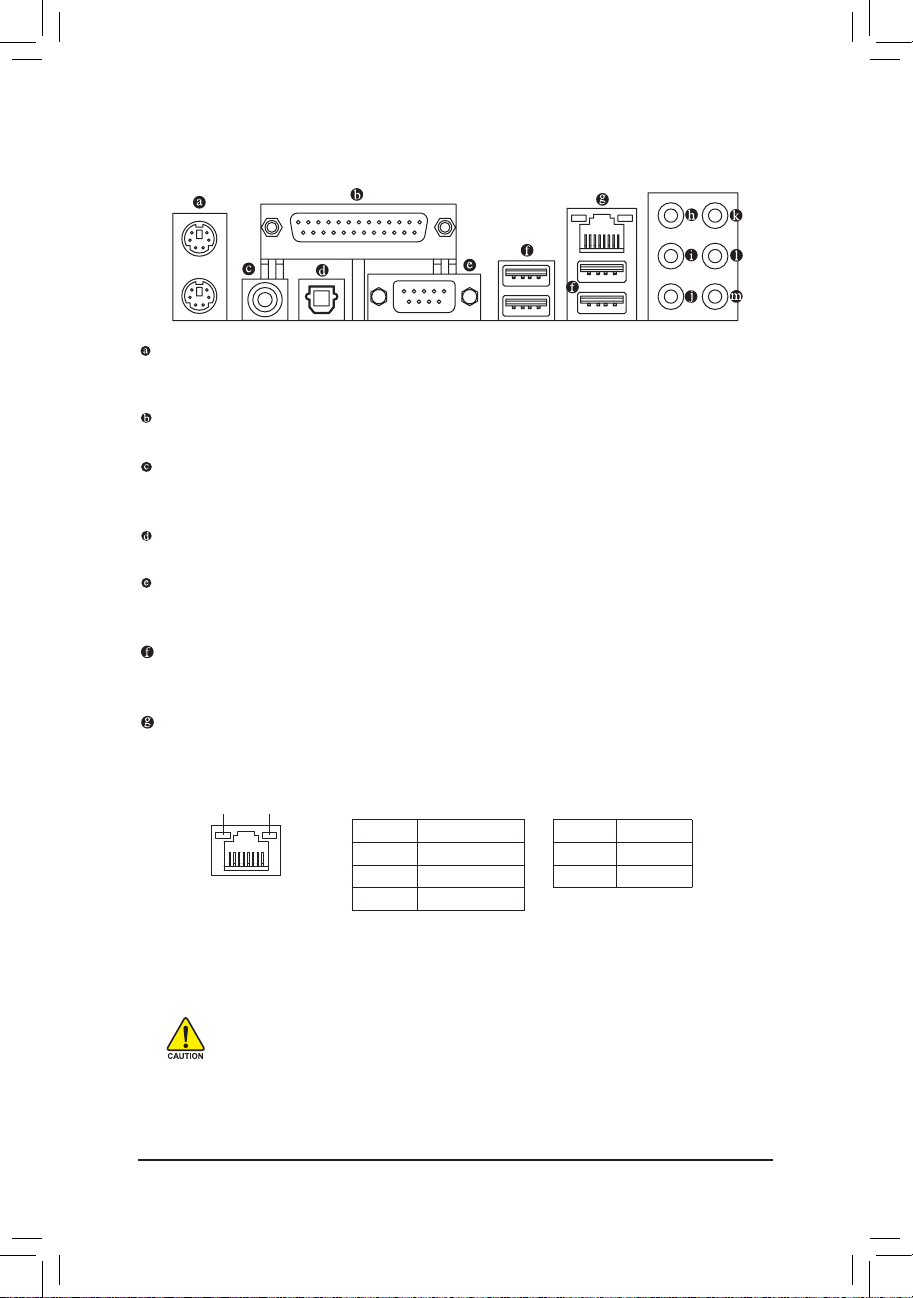
硬件安装- 19 -
•
要移除连接于各插座上的连接线时,请先移除设备端的接头,再移除连接至主
板端的接头。
•
移除连接线时,请直接拔出,切勿左右摇晃接头,以免造成接头内的线路短
路。
1-6 后方装置插座介绍
PS/2 键盘及 PS/2 鼠标插座
连接PS/2键盘及鼠标至此插座。
在上面的是鼠标插座 (绿色),下面的是键盘插座 (紫色)。
并行端口
也称为打印机连接端口,可连接打印机、扫描仪等外围设备。
S/PDIF 同轴输出插座
此插座提供数码音效输出至具有同轴传输功能的音效系统,使用此功能时须确认您的
音效系统具有同轴数码输入插座。
S/PDIF 光纤输出插座
串行端口可连接鼠标、调制解调器等设备。
串行端口
此插座提供数码音效输出至具有光纤传输功能的音效系统,使用此功能时须确认您的
音效系统具有光纤数码输入插座。
USB 连接端口
此连接端口支持USB 2.0/1.1规范,您可以连接 USB 装置至此连接端口。例如:USB 键盘/
鼠标、USB 打印机、USB 闪存驱动器等。
网络插座 (RJ-45)
此网络插座是超高速以太网 (Gigabit Ethernet),提供联机至互联网,传输速率最高每秒可
达 1 GB (1 Gbps)。网络插座指示灯说明如下:
运行指示灯:联机/速度指示灯:
运行指示灯
联机/速度
指示灯
网络插座
信号状态 说明
亮橘色灯
传输速率1 Gbps
亮绿色灯
传输速率100 Mbps
灯灭
传输速率10 Mbps
信号状态 说明
闪烁 传输资料中
灯灭
无传输资料
Page 20
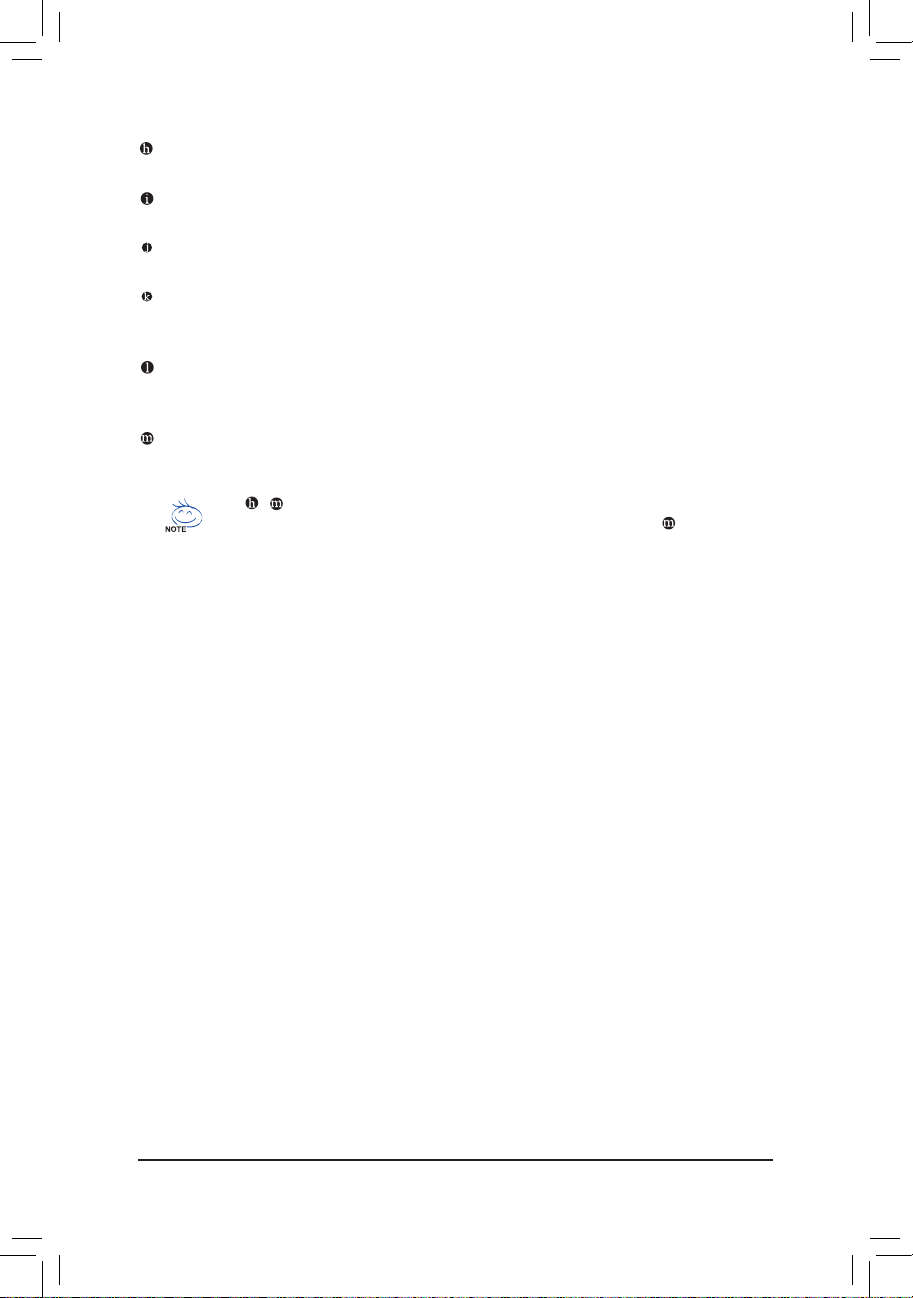
- 20 -
硬件安装
以上 ~ 音效插孔除了可支持预设值所指定的装置外,也可以透过软件来改变
插孔定义,支持不同的音效装置类型,唯独麦克风仍必须连接至 的麦克风插孔
才有作用。详细的软件设定请参考第五章-“2/4/5.1/7.1 声道介绍”的说明。
中央及重低音输出 (橙色)
此插孔在 5.1/7.1 声道音效输出模式中,可提供中央及重低音声道输出。
后喇叭输出 (黑色)
此插孔在 4/5.1/7.1 声道音效输出模式中,可提供后置环绕声道输出。
侧喇叭输出 (灰色)
此插孔在 7.1 声道音效输出模式中,可提供中置环绕声道输出声音。
音源输入 (蓝色)
此插孔预设值为音源输入孔。外接光驱、随身听及其它音源输入装置可以接至此插
孔。
音源输出 (绿色)
此插孔预设值为音源输出孔。在使用耳机或 声道音效输出时,可以接至此插孔来输出
声音。在 4/5.1/7.1 声道音效输出模式中,可提供前置主声道音效输出。
麦克风 (粉红色)
此插孔为麦克风连接孔。麦克风必须接至此插孔。
Page 21
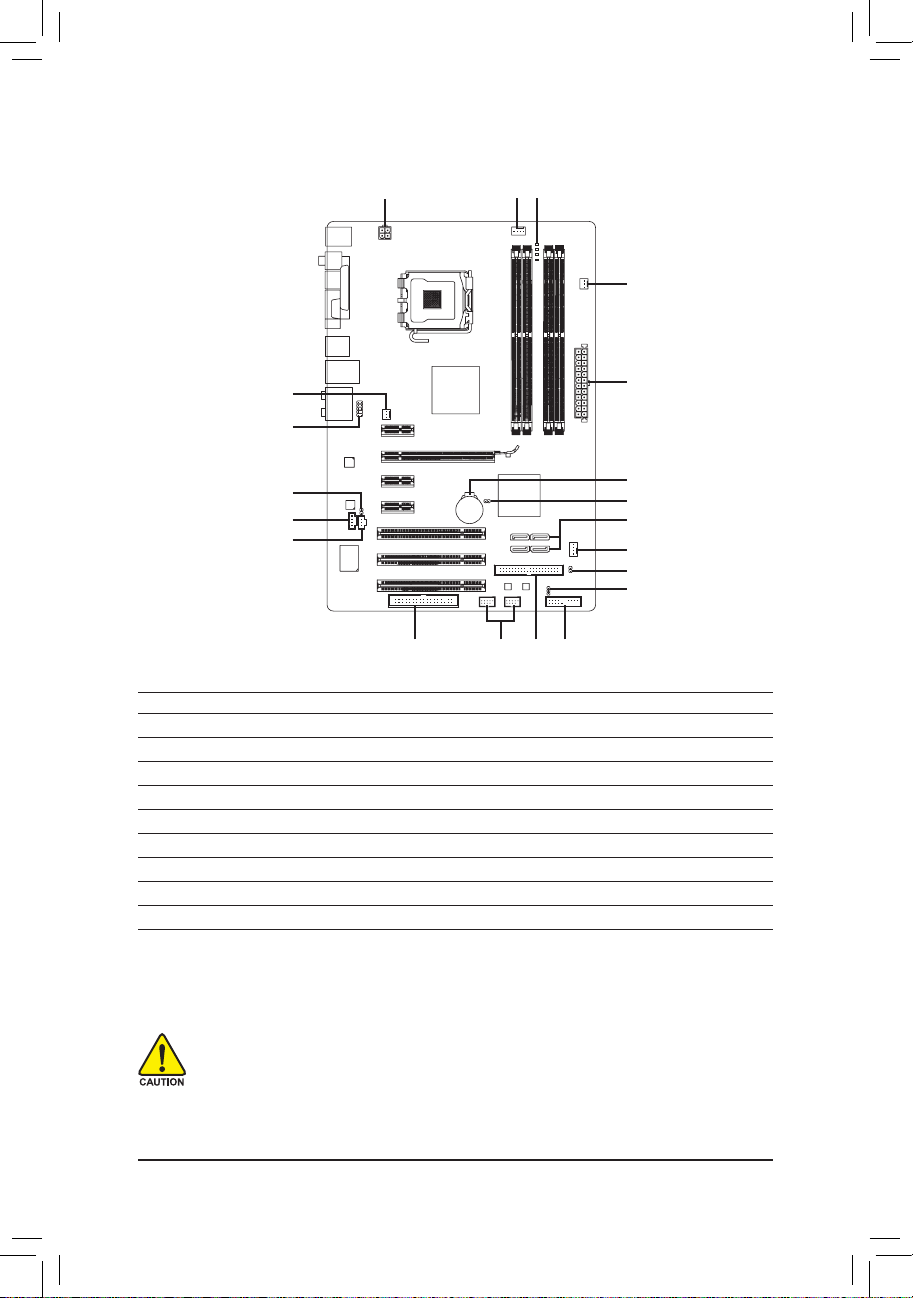
硬件安装- 21 -
1-7 插座及跳线介绍
连接各种外接硬件设备时,请注意以下事项:
•
请先确认所使用的硬件设备规格与欲连接的插座符合。
•
在安装各种设备之前,请务必将设备及计算机的电源关闭,并且将电源线自插
座中拔除,以免造成设备的毁损。
•
安装好设备欲开启电源前,请再次确认设备的接头与插座已紧密结合。
1
2
3 19
5
4
1176 16
12
15
4
14
17
18
9
8
10
13
1) ATX_12V
2) ATX
3) CPU_FAN
4) SYS_FAN1/2
5) PWR_FAN
6) FDD
7) IDE
8) SATA2_0/1/2/3
9) PWR_LED
10) BATTERY
11) F_PANEL
12) F_AUDIO
13) CD_IN
14) SPDIF_I
15) SPDIF_O
16) F_USB1/F_USB2
17) CI
18) CLR_CMOS
19) PHASE_LED
Page 22
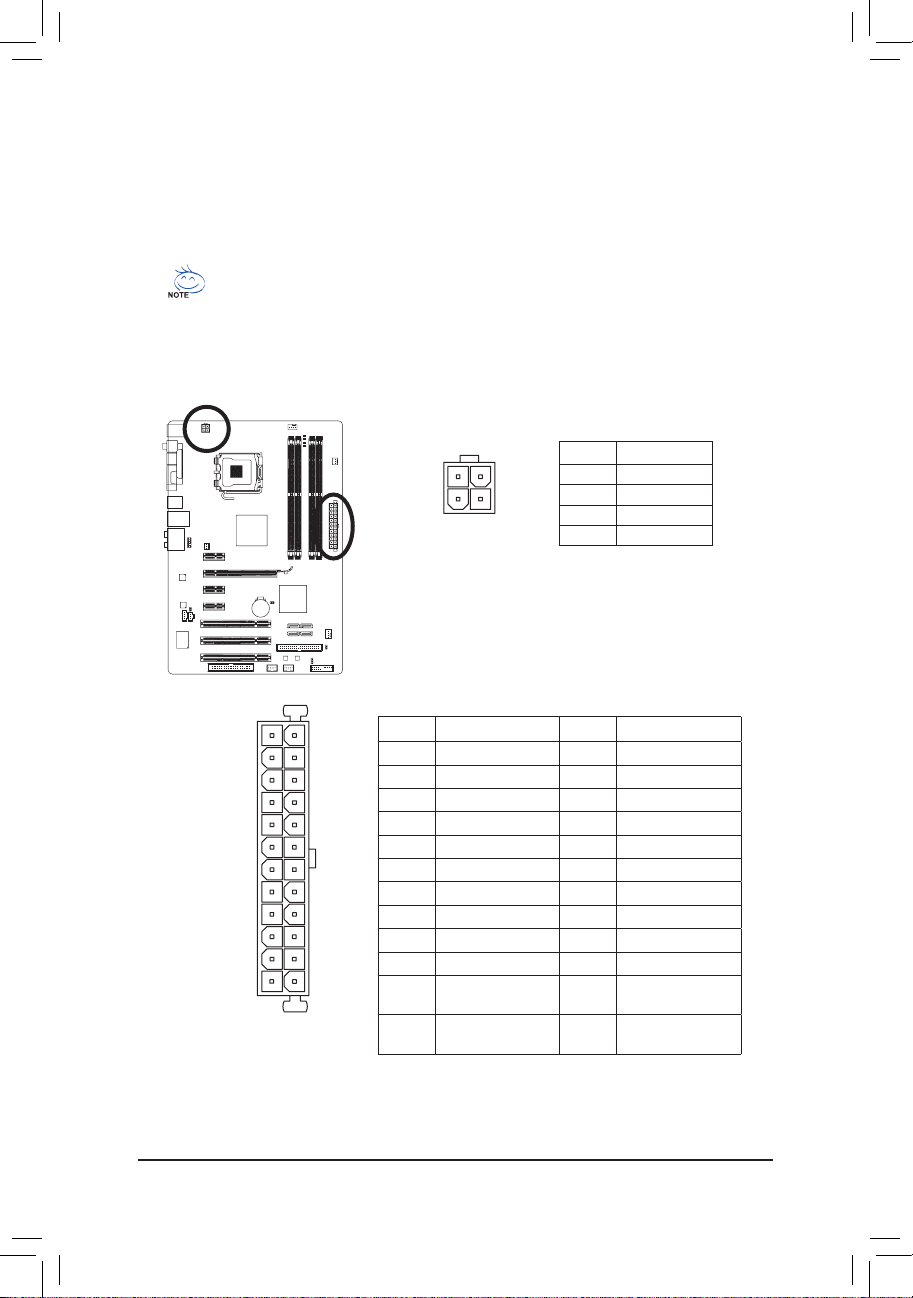
- 22 -
硬件安装
ATX_12V:
1/2) ATX_12V / ATX (2x2-pin 12V 电源插座及 2x12-pin 主电源插座)
透过电源插座可使电源提供足够且稳定的电源给主板上的所有元件。在插入电源插座
前,请先确定电源是关闭的,且所有装置都已正确安装。电源插座有防呆设计,确认
正确的方向后插入即可。
12V 电源插座主要是提供 CPU 电源,若沒有接上 12V 电源插座,系统将不会启动。
•
为满足扩充需求,建议您使用输出功率大的电源 (500 瓦或以上),以供应足够
的电力需求。若使用电力不足的电源,可能会导致系统不稳或无法开机。
•
此电源插座兼容于 2x10-pin 的电源,若您使用的电源为 2x12-pin 时,请取下主电
源插座上的遮盖片。当使用能提供 2x10-pin 的电源时,不要将电源线插入保护
盖的范围内。
ATX:
接脚 定义
1 接地脚
2 接地脚
3 +12V
4 +12V
接脚 定义 接脚 定义
1 3.3V 13 3.3V
2 3.3V 14 -12V
3 接地脚 15 接地脚
4 +5V 16 PS_ON (soft On/Off)
5 接地脚 17 接地脚
6 +5V 18 接地脚
7 接地脚 19 接地脚
8 Power Good 20 -5V
9 5VSB (stand by +5V) 21 +5V
10 +12V 22 +5V
11 +12V (仅适用于
2x12-pin 电源接头)
23 +5V (仅适用于
2x12-pin 电源接头)
12 3.3V (仅适用于
2x12-pin 电源接头)
24
接地脚 (仅适用于
2x12-pin 电源接头)
ATX_12V
1
3
2
4
131
2412
ATX
Page 23
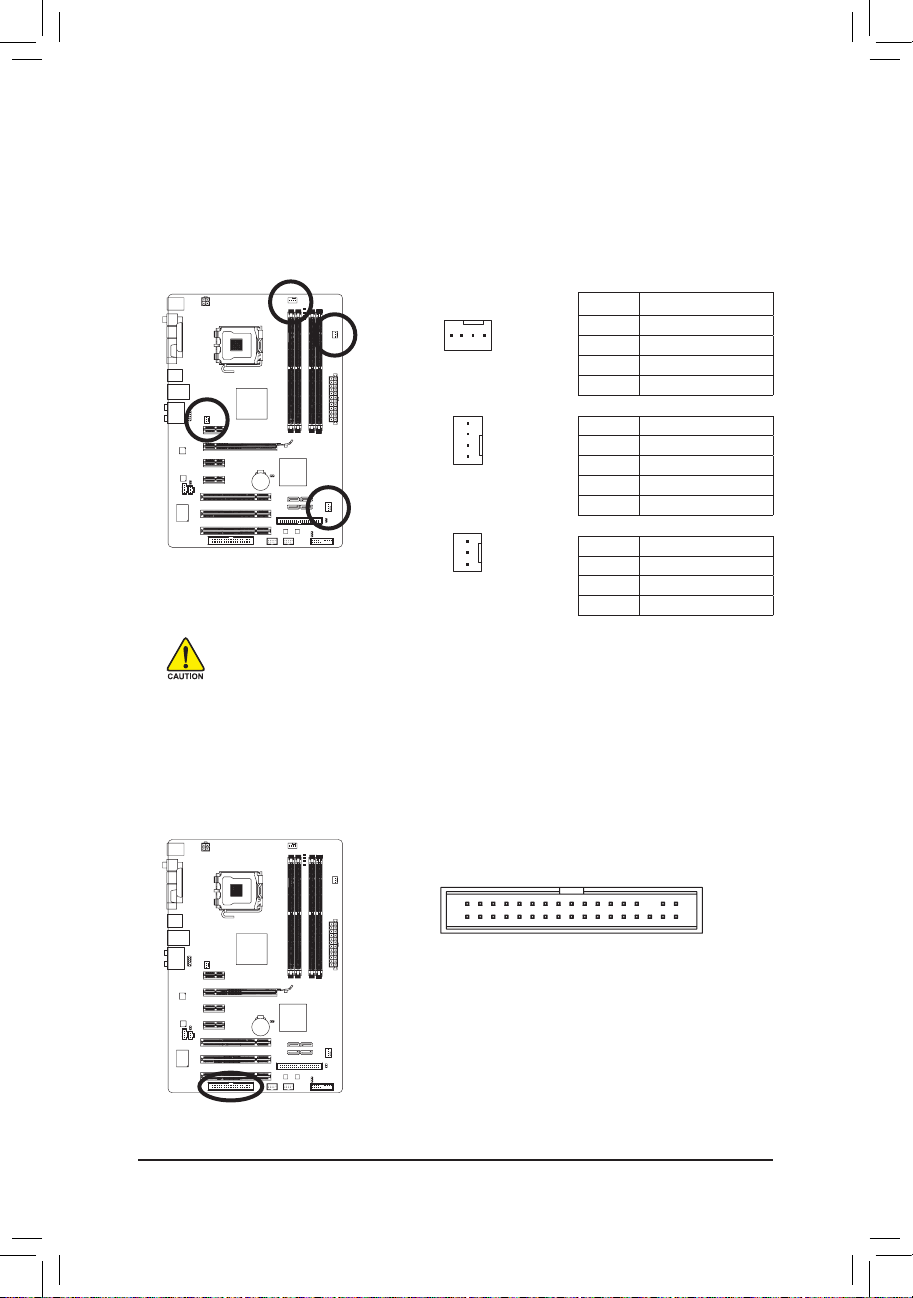
硬件安装- 23 -
•
请务必接上散热风扇的电源插座,以避免您的 CPU 和系统处于过热的工作环
境,若温度过高可能导致 CPU 烧毁或是系统崩溃。
•
这些散热风扇电源插座并非跳线,请勿放置跳帽在针脚上。
3/4/5) CPU_FAN/SYS_FAN1/SYS_FAN2/PWR_FAN (散热风扇电源插座)
此主板有一个 4-针 CPU 风扇接头 (CPU_FAN)、一个 4-针 (SYS_FAN2) 和一个 3-针 (SYS_
FAN1) 系统风扇接头、以及一个 3-针电源风扇接头 (PWR_FAN)。大多数风扇接头采用防
止误插入的设计。当连接风扇线缆时,务必以正确的方向连接(黑色接头线是地线)。
此主板支持 CPU 风扇控制功能,您须使用具有转速控制设计的 CPU 散热风扇才能使用
此功能。建议您于机箱内加装系统散热风扇,以达到最佳的散热效果。
SYS_FAN1 / PWR_FAN:
CPU_FAN:
SYS_FAN 2:
6) FDD (软盘驱动器插座)
此插座用来连接软盘驱动器。可连接的软盘驱动器类型有:360 KB、720 KB、1.2 MB、
1.44 MB 及 2.88 MB。连接软盘驱动器前,请先确认插座及排线第一针脚的位置。通常排
线会以不同颜色标出第一针脚位置。软盘驱动器排线是选购配件,您可以联络当地代
理商购买。
接脚 定义
1 接地脚
2 +12V /速度控制脚
3 转速侦测脚
4 速度控制脚
接脚 定义
1 接地脚
2 +12V /速度控制脚
3 转速侦测脚
4 保留
接脚 定义
1 接地脚
2 +12V
3 转速侦测脚
1
2
33
34
CPU_FAN
SYS_FAN2
SYS_FAN1/PWR_FAN
1
1
1
Page 24
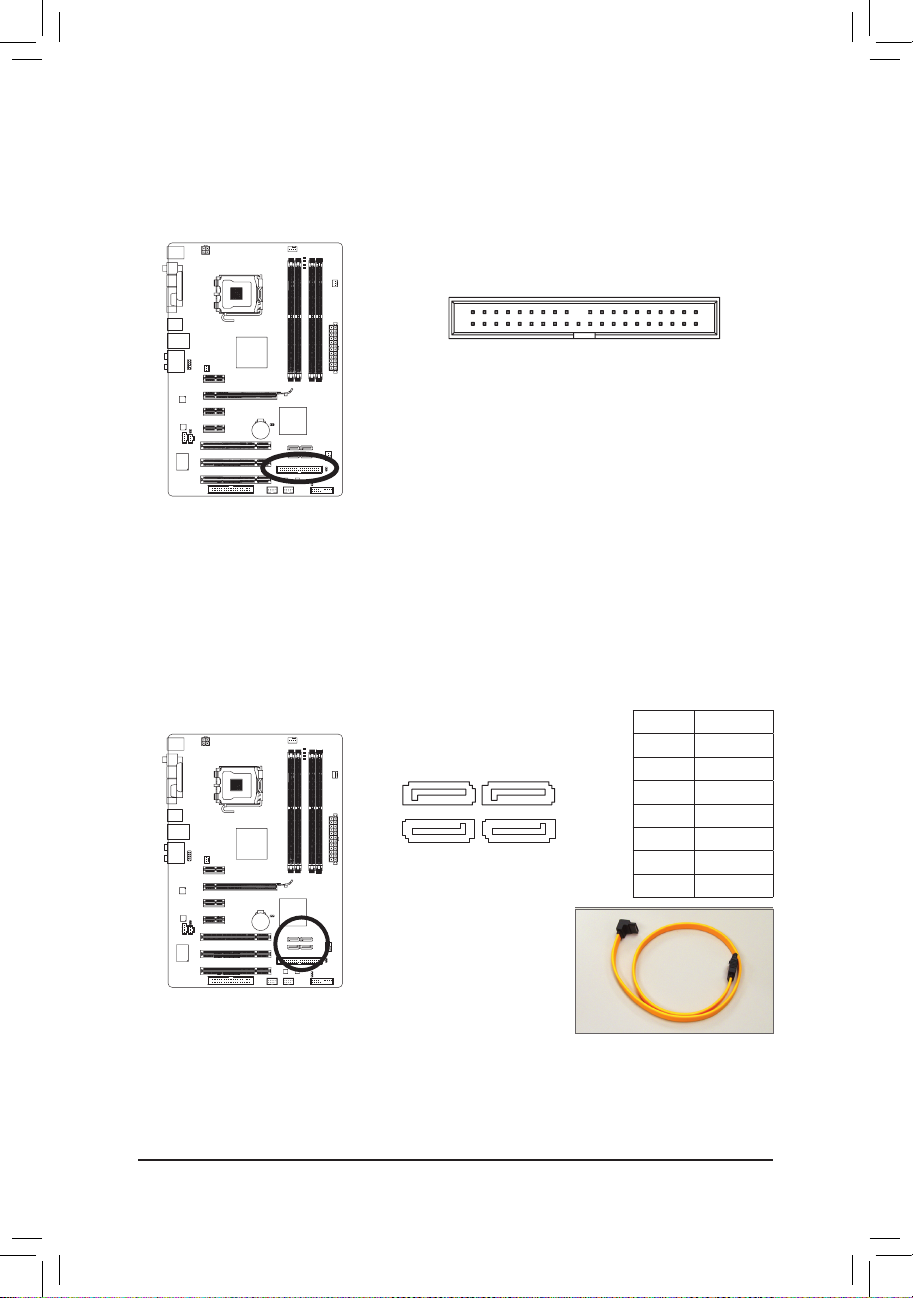
- 24 -
硬件安装
7) IDE (IDE 插座)
透过 IDE 排线此插座最多可连接两个 IDE 装置 (例如:硬盘或光驱等)。连接前请确认
插座上防呆缺口的位置。如果连接了两个 IDE 装置,请记得设定两个装置的主从关系
(Master/Slave)。(详细设定请参考 IDE 装置厂商所提供的说明)。
8) SATA2_0/1/2/3 (SATA 3Gb/s 插座)
这些 SATA 插座支持 SATA 3Gb/s 规格,并可兼容于 SATA 1.5Gb/s 规格。一个 SATA 插座只
能连接一个 SATA 装置。
请将 SATA 3Gb/s 排线的 L 型接头
连接至 SATA 硬盘。
接脚 定义
1 接地脚
2 TXP
3 TXN
4 接地脚
5 RXN
6 RXP
7 接地脚
391
402
1
7
7
1
SATA2_3
SATA2_2
SATA2_1
SATA2_0
Page 25
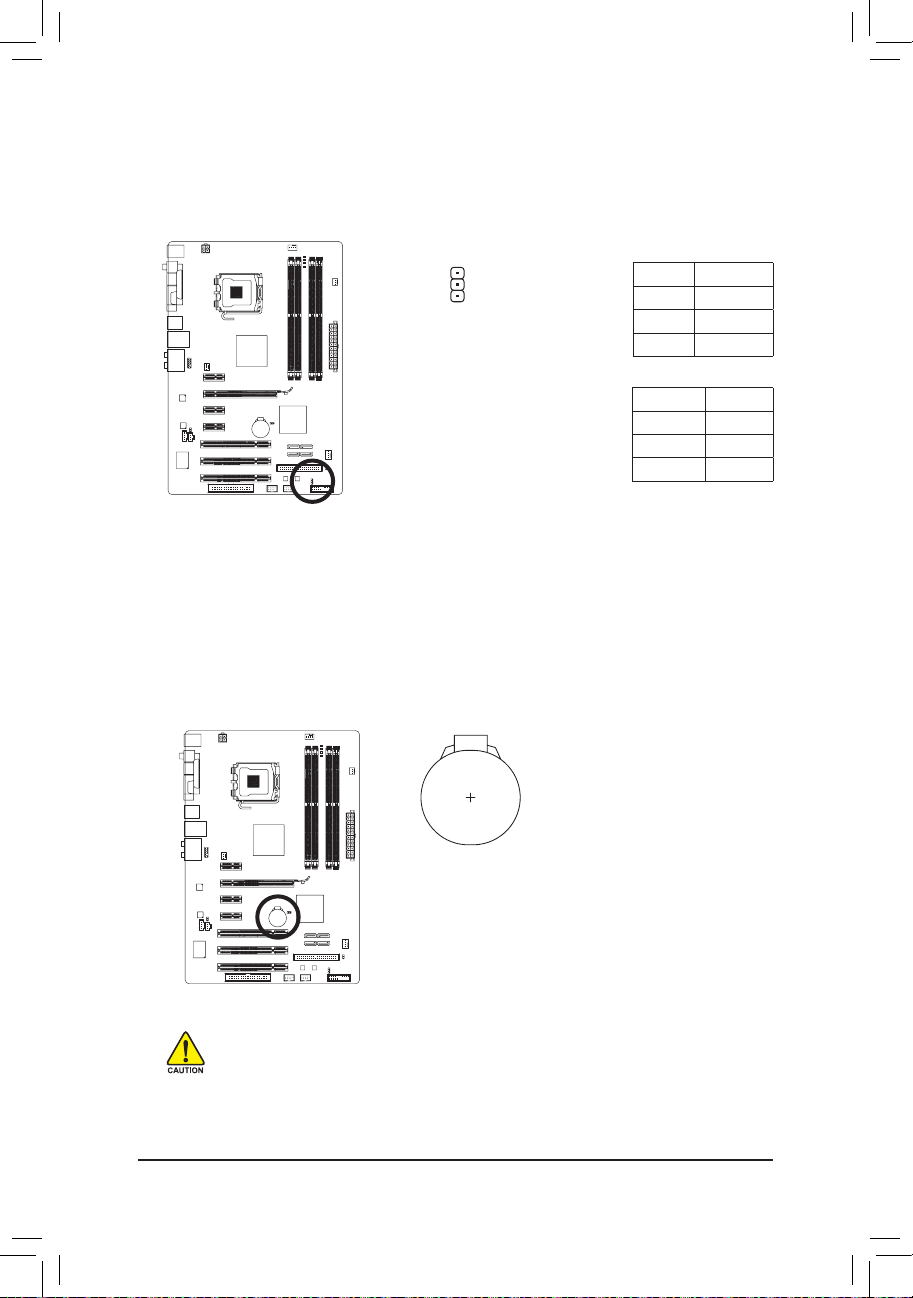
硬件安装- 25 -
9) PWR_LED (系统电源指示灯插座)
计算机机箱上的系统电源指示灯可以连接到此插座,以指明系统目前状态。当系统正
在运行时,指示灯稳定点亮;系统进入待机 (S1) 模式时,指示灯闪烁;系统进入休眠
模式 (S3/S4) 和关机 (S5) 时,指示灯熄灭。
系统状态 灯号
S0 灯亮
S1 闪烁
S3/S4/S5 灯灭
接脚 定义
1 MPD+
2 MPD-
3 MPD-
10) BATTERY (电池)
此电池提供计算机系统于关闭电源后仍能保存 CMOS 资料 (例如:日期及 BIOS 设定) 所
需的电力,当此电池的电力不足时,会造成 CMOS 的资料错误或遗失,因此当电池电力
不足时必须更换。
•
更换电池前,请务必关闭计算机的电源并拔除电源线。
•
更换电池时请更换相同型号的电池,不正确的型号可能引起爆炸的危险。
•
若无法自行更换电池或不确定电池型号时,请联络购买店家或代理商。
•
安装电池时,请注意电池上的正 (+) 负 (-) 极 (正极须向上)。
•
更换下来的旧电池须依当地法规处理。
您也可以利用拔除电池来清除 CMOS 资料:
1. 请先关闭计算机,并拔除电源线。
2. 小心地将电池从电池座中取出,等候约一分钟。(或使用
如螺丝起子之类的金属物碰触电池座的正负极,造成其
短路约五秒钟)
3. 再将电池装回。
4. 接上电源线并重新开机。
1
Page 26
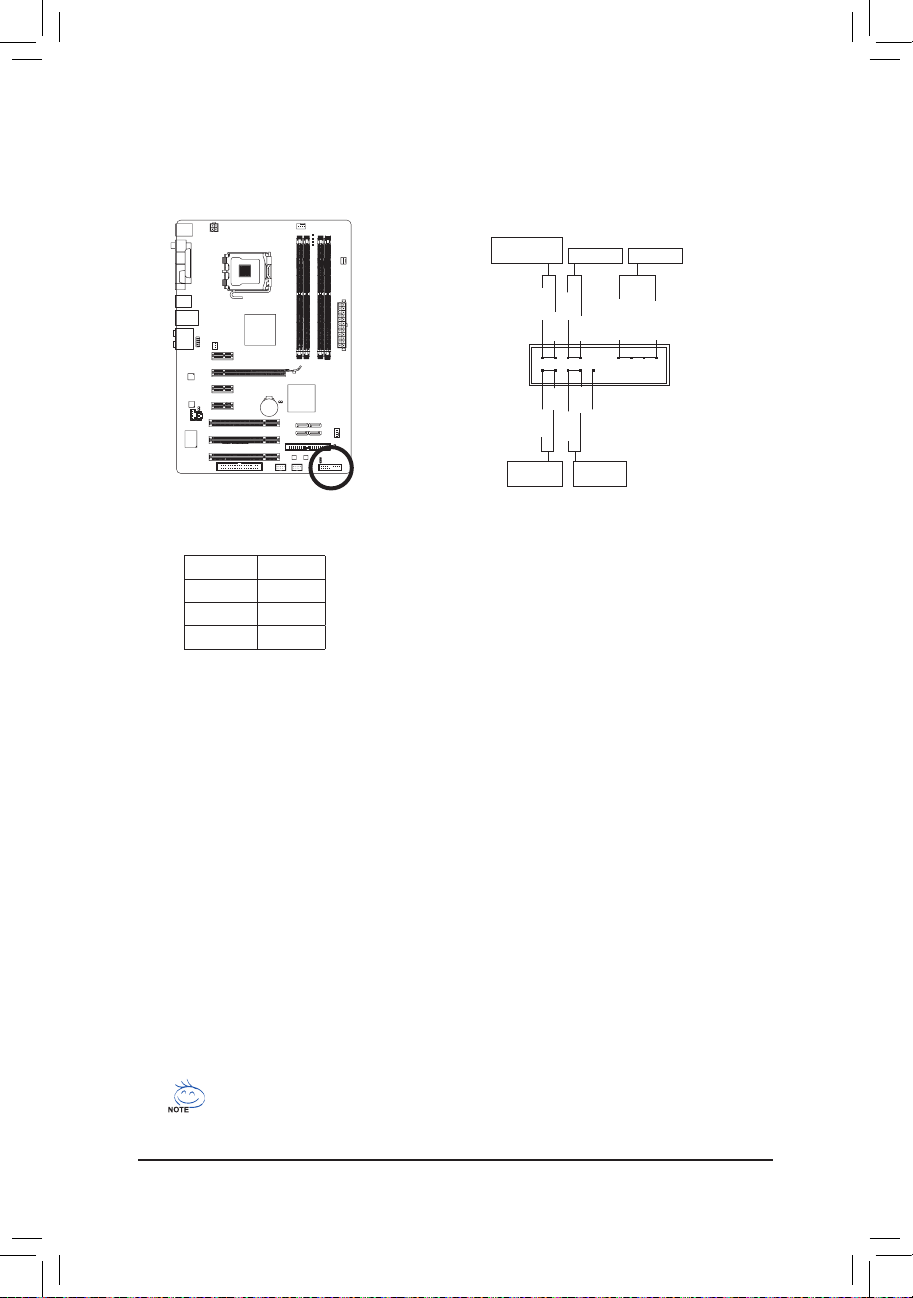
- 26 -
硬件安装
11) F_PANEL (前端控制面板接脚)
计算机机箱的电源开关、系统重置开关、喇叭及系统运行指示灯等可以接至此接脚。
请根据下列的针脚定义连接,连接时请注意针脚的正负 (+/-) 极。
计算机机箱的前方控制面板设计会因不同机箱而有所不同,主要包括电源开关、
系统重置开关、电源指示灯、硬盘动作指示灯、喇叭等,请依机箱上的信号线连
接。
事项/电源/待命
指示灯 喇叭接脚
硬盘动作指示灯系统重置
开关
电源开关
1
2
19
20
HD-
HD+
RES+
RES-
NC
SPEAK-
MSG-
MSG+
PW-
PW+
SPEAK+
•
PW-电源开关 (红色):
连接至计算机机箱前方面板的主电源开关键。您可以在 BIOS 组态中设定此按键的
关机方式(请参考第二章“BIOS配置设置”-“Power Management Setup(省电功能设
定)”的说明)。
•
SPEAK
-喇叭接脚 (橘色):
连接至计算机机箱前方面板的喇叭。系统会以不同的响声来反应目前的开机状況,
通常正常开机时,会有一响声;若开机发生异常时,则会有不同长短的 响声。响声
所代表的含意,请参考第五章的“故障排除”。
•
HD-硬盘动作指示灯 (蓝色):
连接至计算机机箱前方面板的硬盘动作指示灯。当硬盘有存取动作时指示灯即会亮
起。
•
RES
-系统重置开关 (绿色):
连接至计算机机箱前方面板的重置开关 (Reset) 键。在系统当机而无法正常重新开机
时,可以按下重置开关键来重新启动系统。
•
NC
(紫色):
无作用。
•
MSG
-消息指示灯(黄色):
连接至机箱前方面板的电源指示灯。当系统正在运行时,指
示灯为持续亮着;系统进入待命 (S1) 模式时,指示灯呈现闪
烁;系统进入休眠模式 (S3/S4) 及关机 (S5) 时,则为熄灭。
系统状态 灯号
S0 灯亮
S1 闪烁
S3/S4/S5 灯灭
Page 27
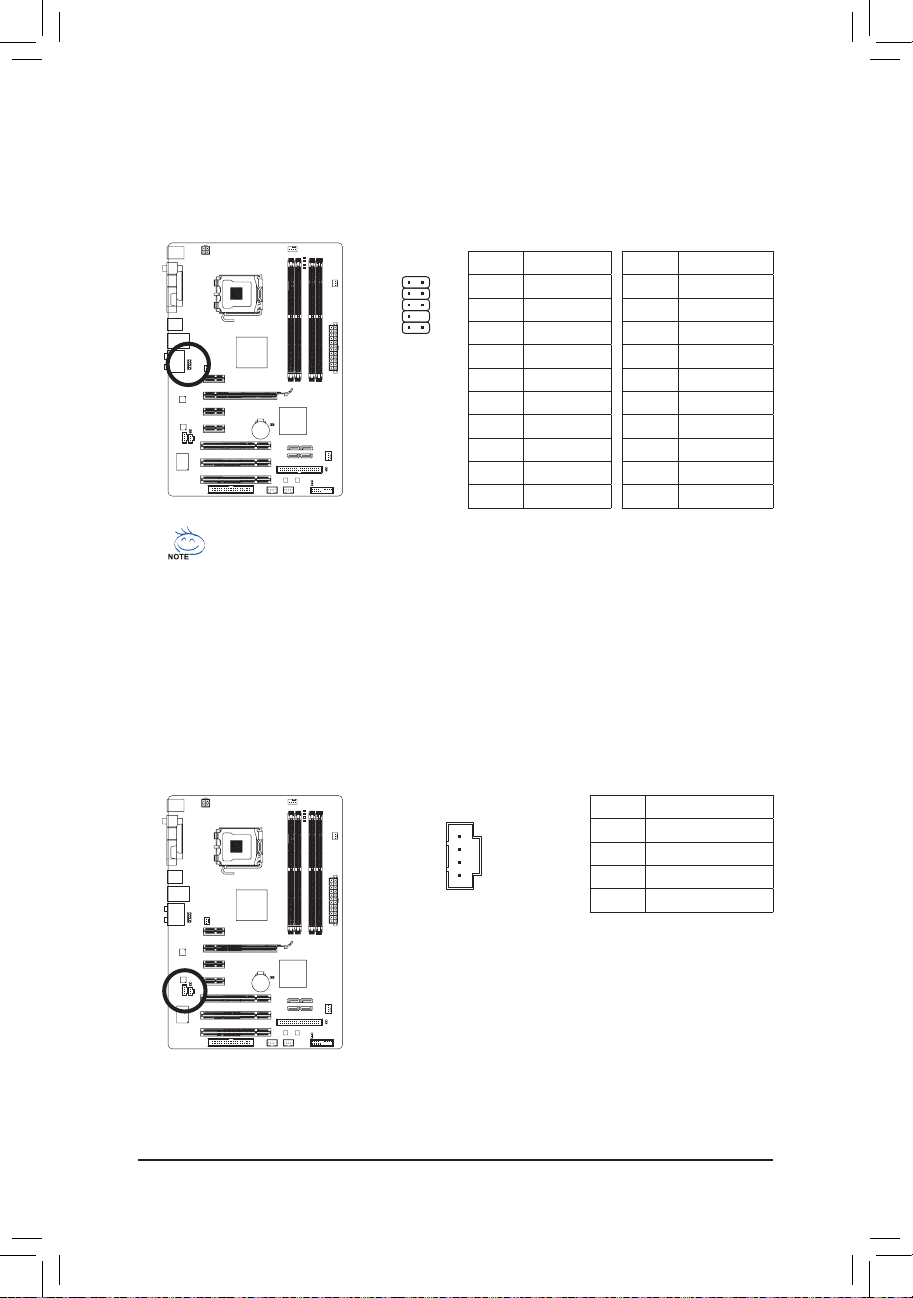
硬件安装- 27 -
13) CD_IN (光驱音源插座)
您可以将光驱所附的音源信号线连接至此插座。
接脚 定义
1
左声道音源输入
2 接地脚
3 接地脚
4
右声道音源输入
12) F_AUDIO (前端音源插座)
此前端音源插座可以支持 HD (High Definition ,高传真) 及 AC'97 音效。您可以连接机箱前
方面板的音效至此插座,安装前请先确认音效的接脚定义是否与插座吻合,若安装不当
可能造成设备无法使用甚至损毁。
•
机箱前方面板的音效输出预设值为支持 HD 音效条,若您欲以AC'97音频来输
出音效时,请参考第五章-“2/4/5.1/7.1声道介绍”的说明。
•
机箱前面板的音源插座与后方的音源插座会同时发声。当使用前面板为HD音
频模块而希望关闭后方的音源输出功能时,请参考第五章“2/4/5.1/7.1声道介
绍”的说明。
•
有部份市售机箱的前方音源连接线并非条化,而各机箱的音源连接线定义或有
不同,如何连接请洽机箱制造商。
AC’97接头定义:HD 接头定义:
接脚 定义
1 MIC2_L
2 接地脚
3 MIC2_R
4 -ACZ_DET
5 LINE2_R
6 接地脚
7 FAUDIO_JD
8 无接脚
9 LINE2_L
10 接地脚
接脚 定义
1 MIC
2 接地脚
3 MIC 电源
4 无作用
5 Line Out (R)
6 无作用
7 无作用
8 无接脚
9 Line Out (L)
10 无作用
1 2
9 10
1
Page 28

- 28 -
硬件安装
15) SPDIF_O (S/PDIF 输出插座)
此插座提供输出 S/PDIF 数码信号的功能,可连接数码音效连接线 (由显卡提供) 将数
码音效信号由主板输出至特定的显卡或音效卡。举例来说,若要将 HDMI 屏幕连接至
显卡,有的显卡必须透过数码音效连接线将数字音效信号由主板输出至该显卡,以便
HDMI 屏幕在输出影像的同时亦输出数码音效。
关于如何连接您的数码音效连接线,请详细阅读适配卡的使用手冊。
接脚 定义
1 SPDIFO
2 接地脚
14) SPDIF_I (S/PDIF 输入插座)
此插座提供输入 S/PDIF 数码信号的功能,透过 S/PDIF 输入音效扩充挡板可以连接具有
数码输出功能的音效系统。音效扩充挡板为选购配件,您可以联络当地代理商购买。
接脚 定义
1 电源
2 SPDIFI
3 接地脚
1
1
Page 29

硬件安装- 29 -
16) F_USB1/F_USB2 (USB 连接端口扩充插座)
此插座支持 USB2 .0/1.1 规格,透过 USB 扩充挡板,一个插座可以接出两个 USB 连接端
口。USB 扩充挡板为选购配件,您可以联络当地代理商购买。
•
请勿将 2x5-pin 的 IEEE 1394 扩充挡板连接至此 USB 连接端口扩充插座。
•
连接 USB 扩充挡板前,请务必将计算机的电源关闭,并且将电源线从插座中
拔除,以免造成 USB 扩充挡板的毁损。
接脚 定义
1 电源 (5V)
2 电源 (5V)
3 USB DX-
4 USB DY-
5 USB DX+
6 USB DY+
7 接地脚
8 接地脚
9 无接脚
10 无作用
17) CI (计算机机箱开启检测)
本主板提供计算机机箱开启检测功能,若您要使用此功能,需搭配具有此设计的计算
机机箱。
接脚 定义
1 信号脚
2 接地脚
1
1
2
9
10
Page 30

- 30 -
硬件安装
19) PHASE LED (相数指示灯)
可以通过此指示灯数量了解 CPU 负载的大小。指示灯数量越多,则表示 CPU 负载越
大。若要启动相数指示灯的动态显示功能,请先启动动态节能引擎,详细介绍请参考
第四章“动态节能引擎-强化版 (DES Advanced) 介绍”的说明。
开路:一般运行
短路:清除 CMOS 资料
18) CLR_CMOS (清除 CMOS 资料功能接脚)
利用此接脚可以将主板的 CMOS 资料 (例如:日期及 BIOS 设定)清除,回到出厂设定
值。如果您要清除 CMOS 数据,请使用跳线将针脚短路数秒钟,或使用螺丝刀之类的金
属物同时碰触两个针脚数秒钟。
•
清除 CMOS 资料前,请务必关闭计算机的电源并拔除电源线。
•
清除 CMOS 资料后在启动计算机之前,请记得移除跳帽,若未移除跳帽就开
机,会造成主板的损毁。
•
开机后请进入 BIOS 载入出厂预设值 (Load Optimized Defaults) 或自行输入设定值
(请参考第二章-“BIOS配置设置”的说明)。
Page 31

- 31 - BIOS 配置设置
BIOS (Basic Input and Output System,基本输入输出系统) 利用主板上的 CMOS 芯片,记录系统
各项硬件设备的设定参数。主要功能为开机自我测试 (POST,Power-On Self-Test)、保存系统
设定值及加载操作系统等。BIOS 包含了 BIOS 设定程序,供使用者根据需求自行设定系统参
数,使计算机正常工作或执行特定的功能。
记忆 CMOS 数据所需的电力由主板上的锂电池供应,因此当系统电源关闭时,这些数据并
不会遗失。当下次再开启电源时,系统便能读取这些设定数据。
若要进入 BIOS 设定程序,电源开启后,BIOS 在进行 POST 时,按下 <Delete> 键便可进入
BIOS 设定程序主画面。如果需要高级的 BIOS 设定,请在 BIOS 设定程序主画面按下 <Ctrl> +
<F1> 键即可。
当您需要更新 BIOS 时,可以使用技嘉独特的 BIOS 更新方法:BIOS快速刷新(Q-Flash) 或
BIOS在线更新(@BIOS)。
•
BIOS快速刷新(Q-Flash) 是可在 BIOS 设定程序内更新 BIOS 的软件,让使用者不需
进入操作系统,就可以轻松地更新或备份 BIOS。
•
BIOS在线更新(@BIOS) 是可在 Windows 操作系统内更新 BIOS 的软件,通过与因特
网的连接,下载及更新最新版本的 BIOS。
若要了解 BIOS快速刷新(Q-Flash) 及 BIOS在线更新(@BIOS) 的详细使用方法,请参考第
四章“BIOS 更新方法介绍”的说明。
第二章 BIOS 配置设置
•
更新 BIOS 有其潜在的风险,如果您使用目前版本的 BIOS 没有问题,我们建议您
不要任意更新 BIOS。如需更新 BIOS,请小心地执行,以避免不当的操作而造成
系统毁损。
•
开机时系统会发出哔声,如何判别哔声所代表的意义,请参考第五章“疑难排
解”的说明。
•
我们不建议您随意变更 BIOS 设定程序的设定值,因为可能因此造成系统不稳定
或其它不可预期的结果。如果因设定错误造成系统不稳定或不开机,请试着清
除 CMOS 设定值数据,将 BIOS 设定恢复至出厂默认值。(清除 CMOS 设定值,请
参考第二章“Load Optimized Defaults”的说明,或是参考第一章“电池”或“CLR_
CMOS 跳线”的说明。)
Page 32

- 32 -
BIOS 配置设置
2-1 开机画面
电源开启后,会看到如下所示的画面:
A. LOGO 画面 (默认值)
B. POST 画面
功能键说明:
<TAB>:POST SCREEN
按 <Tab> 键可以进入 POST 画面。若要在一开机时显示 POST 画面,请参考第45页“Full
Screen LOGO Show”选项的说明。
<DEL>:BIOS SETUP\Q-FLASH
按 <Delete> 键进入 BIOS 设定程序主画面,或通过 BIOS 设定程序进入 BIOS快速刷新
(Q-Flash)。
<F9>:XPRESS RECOVERY2
请参考第四章“一键还原(Xpress Recovery2) 介绍”的说明。若您之前曾使用驱动程
序光盘进入一键还原(Xpress Recovery2) 程序执行备份数据,之后即可在 POST 画面按
<F9> 键进入一键还原(Xpress Recovery2) 程序。
<F12>:BOOT MENU
Boot Menu 功能让您不需进入 BIOS 设定程序就能设定第一优先开机装置。使用 <h> 或
<i> 键选择要作为第一优先开机的装置,然后按 <Enter> 键确认。按 <Esc> 可以退出此
画面,系统将根据此菜单所设定的装置开机。
注意:在此画面所做的设定只适用于该次开机。重新开机后系统仍会以在 BIOS 设定程
序内的开机顺序设定为主,或您可以根据需要再次至 Boot Menu 设定。
<END>:Q-FLASH
按 <End> 键使您不需进入 BIOS 设定程序就能直接进入 BIOS快速刷新(Q-Flash)。
功能键
Award Modular BIOS v6.00PG, An Energy Star Ally
Copyright (C) 1984-2009, Award Software, Inc.
EP41-UD3L F2e
.
.
.
.
<DEL>: BIOS Setup <F9>: XpressRecovery2 <F12>: Boot Menu <End>: Qflash
03/11/2009-P41-ICH7-7A69PG0OC-00
主板型号
BIOS 版本
功能键
Page 33

- 33 - BIOS 配置设置
2-2 BIOS 设定程序主画面
进入 BIOS 设定程序时,便可看到如下所示的主画面。从主画面中,您可以选择各种不同设
定菜单,您可以用上下左右键来选择要设定的选项,按 <Enter> 键即可进入子菜单。
(BIOS 范例版本:GA-EP41-UD3L F2e)
CMOS Setup Utility-Copyright (C) 1984-2009 Award Software
} MB Intelligent Tweaker(M.I.T.)
} Standard CMOS Features
} Advanced BIOS Features
} Integrated Peripherals
} Power Management Setup
} PnP/PCICongurations
} PC Health Status
Load Fail-Safe Defaults
Load Optimized Defaults
Set Supervisor Password
Set User Password
Save & Exit Setup
Exit Without Saving
ESC: Quit
hi
: Select Item F11: Save CMOS to BIOS
F8: Q-Flash F10: Save & Exit Setup F12: Load CMOS from BIOS
Change CPU's Clock & Voltage
BIOS 设定程序主画面/设定画面操作按键说明
<h><i><><> 向上、向下、向左或向右移动光标以选择项目
<Enter> 确定选项设定值或进入子菜单
<Esc> 退出目前画面,或从主画面退出 BIOS 设定程序
<Page Up> 改变设定状态,或增加字段中的数值
<Page Down> 改变设定状态,或减少字段中的数值
<F1> 显示所有功能键的相关说明
<F2> 移动光标至目前设定项目的右方辅助说明区块 (Item Help)
<F5> 可加载该画面原先所有项目设定 (仅适用于子菜单)
<F6> 可加载该画面的最安全默认值 (仅适用于子菜单)
<F7> 可加载该画面的最佳默认值 (仅适用于子菜单)
<F8> 进入 BIOS快速刷新(Q-Flash) 功能
<F9> 显示系统信息
<F10> 是否保存设定并退出 BIOS 设定程序
<F11> 将 CMOS 内容保存为一个配置文件
<F12> 加载 CMOS 预存的配置文件
主画面的辅助说明
当您在 BIOS 设定程序主画面时,画面最下方会显示被选取选项的说明。
设定画面的辅助说明
当您在子菜单中时,只要按下 <F1> 键,便可显示该设定画面的按键操作辅助说明窗口
(General Help),若要退出辅助说明窗口,只需按 <Esc> 键即可。另外,在选项的右边 (Item
Help) 亦会出现与该选项相关的使用说明及注意事项。
•
若在主画面或设定画面中没有找到您所需要的选项,请在该画面按 <Ctrl> +
<F1>,即可出现高级选项。
•
若系统运作不稳定,请选择“Load Optimized Defaults”,即可加载出厂的默认值。
•
实际的 BIOS 设定画面可能会因不同的 BIOS 版本而有差异,本章节的 BIOS 设定
程序画面仅供参考。
Page 34

- 34 -
BIOS 配置设置
<F11> 及 <F12> 功能键说明 (仅适用于主画面)
}
F11:Save CMOS to BIOS
此功能可将设定好的 BIOS 设定值保存成一个 CMOS 配置文件 (Profile),最多可设定八组
配置文件 (Profile 1-8) 并可分别命名。请先输入配置文件的名称 (若要清除预设的名称可
按<SPACE> 键),然后按 <Enter> 即可完成设定。
}
F12:Load CMOS from BIOS
系统若因运作不稳定而重新加载 BIOS 出厂默认值,可以使用此功能加载预存的 CMOS
配置文件,从而免去重新设定 BIOS 的麻烦。请在要加载的配置文件上按 <Enter> 以加载
该配置文件的数据。
MB Intelligent Tweaker (M.I.T.) (频率/电压控制)
提供调整 CPU/内存频率、倍频、电压的选项。
Standard CMOS Features (标准 CMOS 设定)
设定系统日期、时间、软/硬盘驱动器规格及选择暂停系统 POST 的错误类型等。
Advanced BIOS Features (高级 BIOS 功能设定)
设定开机磁盘/装置的优先级、CPU 高级功能及开机显示装置选择等。
Integrated Peripherals (集成外设)
设定所有的外围设备。如 IDE、SATA、USB、内建音频及内建网络等的设定。
Power Management Setup (省电功能设定)
设定系统的省电功能运作方式。
PnP/PCI Configurations (即插即用与 PCI 组态设定)
设定 PnP 即插即用接口以及 PCI 接口的相关参数。
PC Health Status (计算机健康状态)
显示系统自动检测到的温度、电压及风扇转速等信息。
Load Fail-Safe Defaults (加载最安全默认值)
执行此功能可加载 BIOS 的最安全默认值。此设定值较为保守,但可使系统开机时更加
稳定。
Load Optimized Defaults (加载最佳默认值)
执行此功能可加载 BIOS 的最佳默认值。此设定值较能发挥主板的运行性能。
Set Supervisor Password (管理者密码)
设定一组密码,以管理开机时进入系统或进入 BIOS 设定程序修改 BIOS 的权限。管理者
密码允许使用者进入 BIOS 设定程序修改 BIOS 设定。
Set User Password (使用者密码)
设定一组密码,以管理开机时进入系统或进入BIOS设定程序的权限。使用者密码允许
使用者进入 BIOS 设定程序但无法修改BIOS设定。
Save & Exit Setup (保存设定值并退出设定程序)
保存已变更的设定值至 CMOS 并退出 BIOS 设定程序。当确认消息出现后,按 <Y> 键
即可退出 BIOS 设定程序并重新开机,以便应用新的设定值,按 <F10> 键亦可执行本功
能。
Exit Without Saving (退出设定程序但不保存设定值)
不保存修改的设定值,保留旧有设定并重新开机。按 <Esc> 亦可直接执行本功能。
Page 35

- 35 - BIOS 配置设置
2-3 MB Intelligent Tweaker (M.I.T.) (频率/电压控制)
(注) 此选项仅开放给支持此功能的CPU。
系统是否会依据您所设定的超频或超电压值稳定运作,需视整体系统配备而定。
不当的超频或超电压可能会造成 CPU、芯片组及内存的损毁或缩短其使用寿命。我
们不建议您随意调整此页的选项,因为可能造成系统不稳定或其它不可预期的结
果。仅供计算机玩家使用。(若自行设定错误,可能会造成系统不开机,您可以清
除 CMOS 设定值数据,让 BIOS 设定恢复至默认值。)
CMOS Setup Utility-Copyright (C) 1984-2009 Award Software
MB Intelligent Tweaker(M.I.T.)
Robust Graphics Booster [Auto]
CPU Clock Ratio [10X]
Fine CPU Clock Ratio [+0.0]
CPU Frequency 2.66GHz ( 266x10)
********
Clock Chip Control
********
>>>>> Standard Clock Control
CPU Host Clock Control [Disabled]
x CPU Host Frequency (Mhz) 266
PCI Express Frequency (Mhz) [Auto]
>>>>> Advanced Clock Control
********
DRAM Performance Control
********
Performance Enhance [Standard]
(G)MCH Frequency Latch [Auto]
System Memory Multiplier (SPD) [Auto]
Memory Frequency (Mhz) 667 667
DRAM Timing Selectable (SPD) [Auto]
>>>>> Standard Timing Control
higf
: Move Enter: Select +/-/PU/PD: Value F10: Save ESC: Exit F1: General Help
F5: Previous Values F6: Fail-Safe Defaults F7: Optimized Defaults
Item Help
Menu Level
CMOS Setup Utility-Copyright (C) 1984-2009 Award Software
MB Intelligent Tweaker(M.I.T.)
higf
: Move Enter: Select +/-/PU/PD: Value F10: Save ESC: Exit F1: General Help
F5: Previous Values F6: Fail-Safe Defaults F7: Optimized Defaults
Item Help
Menu Level
x CAS Latency Time 5 Auto
x tRCD 5 Auto
x tRP 5 Auto
x tRAS 15 Auto
>>>>> Advanced Timing Control
Advanced Timing Control [Press Enter]
********
Mother Board Voltage Control
********
Voltage Types Normal Current
---------------------------------------------------------------------------- >>> CPU
CPU Vcore 1.17500V [Auto]
CPU Termination 1.200V [Auto]
CPU Reference 0.820V [Auto]
>>> MCH/ICH
MCH Core 1.100V [Auto]
ICH I/O 1.550V [Auto]
>>> DRAM
DRAM Voltage 1.800V [Auto]
(注)
(注)
Page 36

- 36 -
BIOS 配置设置
Robust Graphics Booster (图形加速器功能)
图形加速器功能 (R.G.B.) 可有效提升显卡图形芯片和显示内存的性能。
将此选项设为“Auto”时,BIOS 将根据系统配置和设定自动调整。选项包括:
Auto (默认值)、Fast、Turbo。
CPU Clock Ratio (CPU 倍频调整)
(注)
此选项可以调整 CPU 的倍频,可调整范围会根据 CPU 类型自动检测。若您所使用的
CPU 被锁频,这个选项将不会显示。
Fine CPU Clock Ratio (CPU 倍频微调)
(注)
此选项可以调整 CPU 的倍频,会根据“CPU Clock Ratio”选项下调整的倍频增加 0.5。
CPU Frequency (CPU主频)
此选项显示目前 CPU 的运作频率。
******** Clock Chip Control ********
>>>>> Standard Clock Control
CPU Host Clock Control (CPU 频率控制)
此选项让您选择是否开启 CPU 频率控制功能。请注意,当您执行系统超频而造成不
开机时,请等候 20秒让系统自动重新开机或清除 CMOS 设定值数据,并以安全模式开
机。(默认值:Disabled)
CPU Host Frequency (Mhz) (CPU 外频调整)
此选项让您调整 CPU 的外频,可设定范围从100 MHz到1200 MHz。此选项只有在“CPU
Host Clock Control”设为“Enabled”时,才能开放设定。
如果您要使用 FSB 800 MHz 的处理器,请将此选项设为 200 MHz。
如果您要使用 FSB 1066 MHz 的处理器,请将此选项设为 266 MHz。
如果您要使用 FSB 1333 MHz 的处理器,请将此选项设为 333 MHz。
强烈建议您根据处理器规格来调整处理器的频率。
PCI Express Frequency (Mhz) (PCI Express 总线频率调整)
此选项让您调整 PCI Express 总线的频率。可设定范围从 90 MHz 到 150 MHz。
若设为“Auto”,BIOS 会自动将 PCI Express 频率设为标准的 100 MHz。(默认值:Auto)
******** DRAM Performance Control ********
Performance Enhance (增强系统性能)
此选项提供三种不同增强系统性能的组合。
Standard 基本性能。(默认值)
Turbo 良好性能。
Extreme 最佳性能。
(G)MCH Frequency Latch
此选项让您指定开机时芯片组的频率,以提供多种内存倍频选择。选项包括:
Auto (默认值)、200MHz、266MHz、及333MHz。
(注) 此选项仅开放给支持此功能的处理器。
Page 37

- 37 - BIOS 配置设置
System Memory Multiplier (SPD) (内存倍频调整)
此选项让您调整内存的倍频,可调整的范围因不同 FSB 的 CPU 及所设的“(G)MCH
Frequency Latch”值而有所不同。若设为“Auto”,BIOS 将根据内存 SPD 数据自动设
定。(默认值:Auto)
Memory Frequency (Mhz) (内存频率调整)
此选项第一个数值为您所安装的内存频率,第二个数值则依据您所设定的“
CPU Host
Frequency (Mhz)
”和“
System Memory Multiplier
”而定。
DRAM Timing Selectable (SPD)
当此选项设为“Manual”时,以下的选项将开放为可手动调整。
选项包括:Auto (默认值)、Manual。
>>>>> Standard Timing Control
CAS Latency Time
选项包括:Auto (默认值)、3~7。
tRCD
选项包括:Auto (默认值)、1~15。
tRP
选项包括:Auto (默认值)、1~15。
tRAS
选项包括:Auto (默认值)、1~63。
>>>>> Advanced Clock Control
Advanced Clock Control
CMOS Setup Utility-Copyright (C) 1984-2009 Award Software
Advanced Timing Control
hi
: Move Enter: Select +/-/PU/PD: Value F10: Save ESC: Exit F1: General Help
F5: Previous Values F6: Fail-Safe Defaults F7: Optimized Defaults
x tRRD 3 Auto
x tWTR 3 Auto
x tWR 5 Auto
x tRFC 44 Auto
x tRTP 3 Auto
x Command Rate (CMD) 0 Auto
>>>>> Channel A
}
Channel A Timing Settings [Press Enter]
}
Channel A Driving Settings [Press Enter]
>>>>> Channel B
}
Channel B Timing Settings [Press Enter]
}
Channel B Driving Settings [Press Enter]
Item Help
Menu Level
}
Page 38

- 38 -
BIOS 配置设置
>>>>> Advanced Timing Control
tRRD
选项包括:Auto (默认值)、1~15。
tWTR
选项包括:Auto (默认值)、1~31。
tWR
选项包括:Auto (默认值)、1~31。
tRFC
选项包括:Auto (默认值)、1~255。
tRTP
选项包括:Auto (默认值)、1~15。
Command Rate (CMD)
选项包括:Auto (默认值)、1~3。
>>>>> Channel A/B
Channel A/B Timing Settings
Static tRead Value
选项包括:Auto (默认值)、1~15。
tRD Phase0 Adjustment
选项包括:Auto (默认值)、0-Normal、1-Advanced。
tRD Phase1 Adjustment
选项包括:Auto (默认值)、0-Normal、1-Advanced。
tRD Phase2 Adjustment
选项包括:Auto (默认值)、0-Normal、1-Advanced。
tRD Phase3 Adjustment
选项包括:Auto (默认值)、0-Normal、1-Advanced。
CMOS Setup Utility-Copyright (C) 1984-2009 Award Software
Channel A Timing Settings
hi
: Move Enter: Select +/-/PU/PD: Value F10: Save ESC: Exit F1: General Help
F5: Previous Values F6: Fail-Safe Defaults F7: Optimized Defaults
x Static tRead Value 6 Auto
x tRD Phase0 Adjustment 0 Auto
x tRD Phase1 Adjustment 0 Auto
x tRD Phase2 Adjustment 0 Auto
x tRD Phase3 Adjustment 0 Auto
x Trd2rd(Different Rank) 6 Auto
x Twr2wr(Different Rank) 6 Auto
x Twr2rd(Different Rank) 5 Auto
x Trd2wr(Same/Diff Rank) 8 Auto
x DIMM1 Clock Skew Control Auto
x DIMM2 Clock Skew Control Auto
x DDR Write Training Auto
Item Help
Menu Level
}
Page 39

- 39 - BIOS 配置设置
Trd2rd(Different Rank)
选项包括:Auto (默认值)、1~15。
Twr2wr(Different Rank)
选项包括:Auto (默认值)、1~15。
Twr2rd(Different Rank)
选项包括:Auto (默认值)、1~15。
Trd2wr(Same/Diff Rank)
选项包括:Auto (默认值)、1~15。
DIMM1 Clock Skew Control
选项包括:Auto (默认值)、+800ps~-700ps。
DIMM2 Clock Skew Control
选项包括:Auto (默认值)、+800ps~-700ps。
DDR Write Training
此选项让您选择是否启动微调内存模块参数的功能以增加兼容性。
Auto 由 BIOS 自动检测是否启动此功能。(默认值)
Disabled 关闭此功能。
Enabled 启动微调内存模块参数的功能以增加兼容性。
CMOS Setup Utility-Copyright (C) 1984-2009 Award Software
Channel A Driving Settings
hi
: Move Enter: Select +/-/PU/PD: Value F10: Save ESC: Exit F1: General Help
F5: Previous Values F6: Fail-Safe Defaults F7: Optimized Defaults
x DrivingStrengthProle Auto
x Data Driving Pull-Up Level Auto
x Cmd Driving Pull-Up Level Auto
x Ctrl Driving Pull-Up Level Auto
x Clk Driving Pull-Up Level Auto
x Data Driving Pull-Down Level Auto
x Cmd Driving Pull-Down Level Auto
x Ctrl Driving Pull-Down Level Auto
x Clk Driving Pull-Down Level Auto
Item Help
Menu Level
}
Driving Strength Profile
选项包括:Auto (默认值)、667MHz、800MHz、1066MHz、OC-1200、OC-1333。
Data Driving Pull-Up Level
选项包括:Auto (默认值)、+8~-7。
Cmd Driving Pull-Up Level
选项包括:Auto (默认值)、+8~-7。
Ctrl Driving Pull-Up Level
选项包括:Auto (默认值)、+8~-7。
Channel A/B Driving Settings
Page 40

- 40 -
BIOS 配置设置
Clk Driving Pull-Up Level
选项包括:Auto (默认值)、+8~-7。
Data Driving Pull-Down Level
选项包括:Auto (默认值)、+8~-7。
Cmd Driving Pull-Down Level
选项包括:Auto (默认值)、+8~-7。
Ctrl Driving Pull-Down Level
选项包括:Auto (默认值)、+8~-7。
Clk Driving Pull-Down Level
选项包括:Auto (默认值)、+8~-7。
******** Mother Board Voltage Control ********
>>> CPU
CPU Vcore
默认值为“Auto”。
CPU Termination
默认值为“Auto”。
CPU Reference
默认值为“Auto”。
>>> MCH/ICH
MCH Core
默认值为“Auto”。
ICH I/O
默认值为“Auto”。
ICH Core
默认值为“Auto”。
>>> DRAM
DRAM Voltage
默认值为“Auto”。
Page 41

- 41 - BIOS 配置设置
2-4 Standard CMOS Features (标准 CMOS 设定)
Date (mm:dd:yy) (日期设定)
设定计算机系统的日期,格式为“星期 (仅供显示) /月/日/年”。若要手动调整日期,请
移至要设定的字段并使用键盘上下键切换。
Time (hh:mm:ss) (时间设定)
设定计算机系统的时间,格式为“时:分:秒”。例如下午一点显示为“13:0:0”。
若要手动调整时间,请移至要设定的字段并使用键盘上下键切换。
IDE Channel 0,1 Master/Slave (第一组主要/次要 IDE/SATA 设备参数设定)
IDE HDD Auto-Detection
按下 <Enter> 键可以自动检测 IDE/SATA 设备的参数。
IDE Channel 0/1 Master/Slave
设定 IDE/SATA 设备的参数。有以下三个选项:
• Auto 让 BIOS 在 POST 过程中自动检测 IDE/SATA 设备。(默认值)
• None 如果没有安装任何 IDE/SATA 设备,请选择“None”,让系统在开机
时不需检测,如此可以加快开机速度。
• Manual 当 Access Mode (硬盘使用模式)被设成“CHS”时,使用者可以自行
输入硬盘的各项参数。
Access Mode 硬盘的使用模式。有以下四个选项:Auto (默认值)、CHS)、LBA)、
Large。
IDE Channel 2,3 Master/Slave (第二、三组主要/次要 IDE/SATA 设备参数设定)
IDE Auto-Detection
按下 <Enter> 键可以自动检测 IDE/SATA 设备的参数。
Extended IDE Drive
设定IDE/SATA设备的参数。有以下两个选项。
• Auto 让 BIOS 在 POST 过程中自动检测 IDE/SATA 设备。(默认值)
• None 如果没有安装任何 IDE/SATA 设备,请选择“None”,让系统在开机
时不需检测,如此可以加快开机速度。
Access Mode 硬盘的使用模式。有以下两个选项:Auto (默认值)及Large。
CMOS Setup Utility-Copyright (C) 1984-2009 Award Software
Standard CMOS Features
Date (mm:dd:yy) Fri, Apr 17 2009
Time (hh:mm:ss) 22:31:24
}
IDE Channel 0 Master [None]
}
IDE Channel 0 Slave [None]
}
IDE Channel 1 Master [None]
}
IDE Channel 1 Slave [None]
}
IDE Channel 2 Master [None]
}
IDE Channel 3 Master [None]
}
IDE Channel 4 Master [None]
}
IDE Channel 4 Slave [None]
Drive A [1.44M, 3.5"]
Floppy 3 Mode Support [Disabled]
Halt On [All, But Keyboard]
Base Memory 640K
Extended Memory 510M
hi
: Move Enter: Select +/-/PU/PD: Value F10: Save ESC: Exit F1: General Help
F5: Previous Values F6: Fail-Safe Default F7: Optimized Defaults
Item Help
Menu Level
}
Page 42

- 42 -
BIOS 配置设置
以下字段显示您所安装的硬盘的各项参数信息。(若要自行填入,请参考硬盘外壳上标
注的相关参数。)
Capacity 目前安装的硬盘的大约容量。
Cylinder 设定磁柱的数量。
Head 设定磁头的数量。
Precomp 写入预补偿扇区 (Precompensation)。
Landing Zone 磁头停住的位置。
Sector 扇区的数量。
Drive A (软盘驱动器类型设定)
设定所安装的软盘驱动器的类型,若没有安装软盘驱动器,请设定为“None”。
选项包括:None、360K, 5.25"、1.2M, 5.25"、720K, 3.5"、1.44M, 3.5"、2.88M, 3.5"。
Floppy 3 Mode Support (支持日本常用的 3 Mode 规格软盘驱动器)
设定所安装的软盘驱动器是否为日本常用的 3 Mode 规格软盘驱动器。
选项包括:Disabled (默认值)、Drive A (软盘驱动器 A 安装的是 3 Mode 规格)。
Halt On (系统暂停选项设定)
当开机时,若 POST 检测到异常,是否要暂停并等候处理?选项包括:
All Errors 有任何错误均暂停等候处理。
No Errors 不管任何错误,均开机。
All, But Keyboard 除了键盘以外的任何错误均暂停并等候处理。(默认值)
All, But Diskette 除了软盘以外的任何错误均暂停并等候处理。
All, But Disk/Key 除了软盘、键盘以外的任何错误均暂停并等候处理。
Memory (内存容量显示)
显示由 BIOS 的 POST (Power On Self Test) 自动检测到的内存容量。
Base Memory 传统内存容量。一般会保留 640 KB 做为 MS-DOS 操作系统的内存
使用空间。
Extended Memory 扩充内存容量。
Total Memory 系统中安装的内存总容量。
Page 43

- 43 - BIOS 配置设置
2-5 Advanced BIOS Features (高级 BIOS 功能设定)
Hard Disk Boot Priority (选择开机硬盘)
此选项让您选择要从哪一组硬盘设备加载操作系统。
按 <Enter> 键进入菜单后,按 <h> 或 <i> 键选择要作为开机的设备,然后按
<+>/<PageUp> 键将其向上移,或按 <->/<PageDown> 键将其向下移,以调整顺序。按
<Esc> 可以退出此功能。
First/Second/Third Boot Device (第一/二/三开机装置)
系统会依此顺序搜寻开机装置以进行开机,按 <h> 或 <i> 键选择要作为开机的设备,
然后按 <Enter> 键确认。可设定的装置如下:
Floppy 设定软盘为优先开机装置。
LS120 设定 LS120 磁盘驱动器为优先开机装置。
Hard Disk 设定硬盘为优先开机装置。
CDROM 设定光驱为优先开机装置。
ZIP 设定 ZIP 为优先开机装置。
USB-FDD 设定 USB 软盘驱动器为优先开机装置。
USB-ZIP 设定 USB ZIP 磁盘驱动器为优先开机装置。
USB-CDROM 设定 USB 光驱为优先开机装置。
USB-HDD 设定 USB 硬盘为优先开机装置。
Legacy LAN 设定网络卡为优先开机装置。
Disabled 关闭此功能。
Password Check (检查密码方式)
此选项让您选择是否在每次开机时都需输入密码,或仅在进入 BIOS 设定程序时才需输
入密码。设定完此选项后请至 BIOS 设定程序主画面的“Set Supervisor/User Password”选
项设定密码。
Setup 仅在进入 BIOS 设定程序时才需输入密码。(默认值)
System 无论是开机还是进入 BIOS 设定程序均需输入密码。
(注) 此选项仅开放给支持此功能的处理器。若需要更多 Intel CPU 独特技术的详细数据,
请至 Intel 官方网站查询。
CMOS Setup Utility-Copyright (C) 1984-2009 Award Software
Advanced BIOS Features
}
Hard Disk Boot Priority [Press Enter]
First Boot Device [Floppy]
Second Boot Device [Hard Disk]
Third Boot Device [CDROM]
Password Check [Setup]
HDD S.M.A.R.T. Capability [Enabled]
CPU Multi-Threading
(注)
[Enabled]
Limit CPUID Max. to 3
(注)
[Disabled]
No-Execute Memory Protect
(注)
[Enabled]
CPU Enhanced Halt (C1E)
(注)
[Enabled]
C2/C2E State Support
(注)
[Disabled]
CPU Thermal Monitor 2(TM2)
(注)
[Enabled]
CPU EIST Function
(注)
[Enabled]
Virtualization Technology
(注)
[Enabled]
Delay For HDD (Secs) [0]
Full Screen LOGO Show [Enabled]
Backup BIOS Image to HDD [Enabled]
Init Display First [PCI]
hi
: Move Enter: Select +/-/PU/PD: Value F10: Save ESC: Exit F1: General Help
F5: Previous Values F6: Fail-Safe Defaults F7: Optimized Defaults
Item Help
Menu Level
}
Page 44

- 44 -
BIOS 配置设置
HDD S.M.A.R.T. Capability (硬盘自动监控及报告功能)
此选项让您选择是否开启硬盘 S.M.A.R.T. 功能。开启此选项可让您的系统在安装其它厂
商的硬件监控软件时,报告任何硬盘读写错误并且发出警告。(默认值:Enabled)
CPU Multi-Threading (启动 CPU 多核技术)
(注)
此选项让您选择在使用具备多核技术的 Intel CPU 时,是否启动 CPU 多核及多线程功
能。请注意,此功能只适用于支持多处理器模式的操作系统。
Enabled 启动所有的 CPU 核心及多线程功能。(默认值)
Disabled 仅启动单个 CPU 核心。
Limit CPUID Max. to 3 (最大 CPUID 极限值)
(注)
此选项让您选择是否限制处理器标准 CPUID 函数支持的最大值。
若要安装 Windows XP操作系统,请将此选项设为“Disabled”;若要安装较旧的操作系
统,例如 Windows NT 4.0,请将此选项设为“Enabled”。(默认值:Disabled)
No-Execute Memory Protect (Intel 病毒防护功能)
(注)
此选项让您选择是否启动 Intel Execute Disable Bit 功能。
启动此选项并搭配支持此技术的系统及软件可以增强计算机的防护功能,使其免于恶
意的缓冲溢出 (buffer overflow) 黑客攻击。(默认值:Enabled)
CPU Enhanced Halt (C1E) (Intel C1E 功能)
(注)
此选项让您选择是否启动 Intel CPU Enhanced Halt (C1E) (系统闲置状态时的 CPU 节能功
能)。启动此选项可以让系统在闲置状态时,降低 CPU 频率及电压,以减少耗电量。
(默认值:Enabled)
C2/C2E State Support
(注)
此选项让您选择是否让 CPU 进入 C2/C2E 状态。启动此选项可以让系统在闲置状态时,
降低 CPU 频率及电压,以减少耗电量。(默认值:Disabled)
CPU Thermal Monitor 2 (TM2) (Intel TM2 功能)
(注)
此选项让您选择是否启动 Intel Thermal Monitor 2 (TM2) (CPU 过热防护功能)。
启动此选项可以在 CPU 温度过高时,降低 CPU 频率及电压。(默认值:Enabled)
CPU EIST Function (Intel EIST 功能)
(注)
此选项让您选择是否启动 Enhanced Intel Speed Step (EIST) 技术。EIST 技术能够根据 CPU
的负荷情况,有效地调整 CPU 频率及核心电压,以减少耗电量及热能的产生。
(默认值:Enabled)
Virtualization Technology (Intel 虚拟化技术)
(注)
此选项让您选择是否启动 Intel® Virtualization Technology (虚拟化技术)。Intel 虚拟化技术让您
可以在同一平台的独立数据分区,执行多个操作系统和应用程序。(默认值:Enabled)
Delay For HDD (Secs) (延迟硬盘读取时间)
此选项让您设定开机时延迟读取硬盘的时间。选项包括:0~15。(默认值:0)
(注) 此选项仅开放给支持此功能的处理器。若需要更多 Intel CPU 独特技术的详细数据,
请至 Intel 官方网站查询。
Page 45

- 45 - BIOS 配置设置
Full Screen LOGO Show (显示开机画面功能)
此选项让您选择是否在开机时显示技嘉徽标。若设为 Disabled,开机画面将显示一般的
POST 信息。(默认值:Enabled)
Init Display First (开机显示选择)
此选项让您选择系统开机时优先从 PCI 显卡或 PCI Express 显卡输出。
PCI 系统从 PCI 显卡输出。(默认值)
PEG 系统会从 PCI Express 显卡输出。
Page 46

- 46 -
BIOS 配置设置
2-6 Integrated Peripherals (集成外设)
On-Chip Primary PCI IDE (芯片组内建第一个IDE控制接口)
此选项让您选择是否启动芯片组内建第一个IDE控制接口。(默认值:Enabled)
On-Chip SATA Mode (内建SATA控制器的配置)
此选项让您选择芯片组内建的SATA控制器配置。
Disabled 关闭SATA控制器。
Auto 由BIOS自动设定(默认值)。BIOS检测系统安装的SATA装置后,自动
设为Combined或Enhanced模式。系统自动设为Combined模式时,使
用者可视需要手动设为Enhanced模式。
Combined 所有SATA装置皆以PATA模式运行。SATA装置将被仿真成PATA模式。
此模式最多可使用2个IDE装置加上2个SATA装置。
Enhanced SATA装置以SATA模式运行。
Non-Combined SATA硬盘将被仿真成PATA模式且IDE控制接口将被关闭。
PATA IDE Set to (设定内建IDE控制接口)
此选项只有在“On-Chip SATA Mode”设为“Combined”时,才开放设定。
Ch.0 Master/Slave 将内建IDE控制接口设为”Ch. 0 Master/Slave” 。(默认值)
Ch.1 Master/Slave 将内建IDE控制接口设为”Ch. 1 Master/Slave” 。
Disabled 当SATA控制器设为”Non-Combined”模式时,内建IDE控制接口将被
关闭。
SATA Port 0/2 Set to (设定内建SATA 0/2通道)
此选项会根据” On-Chip SATA Mode” 及” PATA IDE Set to”的设定而变动。当“PATA IDE
Set to”设为“Ch. 1 Master/Slave”时,此选项将会自动设为“Ch. 0 Master/Slave”。
SATA Port 1/3 Set to (设定内建SATA 1/3通道)
此选项会根据” On-Chip SATA Mode” 及” PATA IDE Set to”的设定而变动。当“PATA IDE
Set to”设为“Ch. 0 Master/Slave”时,此选项将会自动设为“Ch. 1 Master/Slave”。
CMOS Setup Utility-Copyright (C) 1984-2009 Award Software
Integrated Peripherals
On-Chip Primary PCI IDE [Enabled]
On-Chip SATA Mode [Auto]
x PATA IDE Set to Ch.0 Master/Slave
SATA Port 0/2 Set to Ch.2 Master/Slave
SATA Port 1/3 Set to Ch.3 Master/Slave
Azalia Codec [Auto]
Onboard H/W LAN [Enabled]
Green LAN [Disabled]
}
SMART LAN [Press Enter]
Onboard LAN Boot ROM [Disabled]
Onboard Serial Port 1 [3F8/IRQ4]
Onboard Parallel Port [378/IRQ7]
Parallel Port Mode [SPP]
USB 1.0 Controller [Enabled]
USB 2.0 Controller [Enabled]
USB Keyboard Function [Disabled]
USB Mouse Function [Disabled]
USB Storage Function [Enabled]
hi
: Move Enter: Select +/-/PU/PD: Value F10: Save ESC: Exit F1: General Help
F5: Previous Values F6: Fail-Safe Defaults F7: Optimized Defaults
Item Help
Menu Level
}
Page 47

- 47 - BIOS 配置设置
Azalia Codec (内建音频功能)
此选项让您选择是否开启主板内建的音频功能。(默认值:Auto)
若您要安装其它厂商的声卡,请先将此选项设为“Disabled”。
Onboard H/W LAN (内建网络功能)
此选项让您选择是否开启主板内建的网络功能。(默认值:Enabled)
若您要安装其它厂商的网络卡,请先将此选项设为“Disabled”。
Green LAN
内建网络功能开启后,若将此选项设为“Enabled”,系统会动态检测网络插口有无连
接网线,没有连接网线的网络芯片将会自动被关闭。(默认值:Disabled)
SMART LAN (网线检测功能)
CMOS Setup Utility-Copyright (C) 1984-2008 Award Software
SMART LAN
Item Help
Menu Level
}
Start detecting at Port.....
Part1-2 Status = Open / Length = 0m
Part3-6 Status = Open / Length = 0m
Part4-5 Status = Open / Length = 0m
Part7-8 Status = Open / Length = 0m
hi
: Move Enter: Select +/-/PU/PD: Value F10: Save ESC: Exit F1: General Help
F5: Previous Values F6: Fail-Safe Defaults F7: Optimized Defaults
本主板具备网线检测功能,可以帮助使用者在 BIOS 中确认目前网络连接情况是否正常,在
线路出现故障时可报告故障位置。请参考以下说明:
未连接网线
完全没有连接网线时,画面中的四对线路的 Status 会显示“Open”,且 Length 显示
“0m”,如上图所示。
线路正常
当网线连接至 Gigabit hub 或 10/100 Mbps hub,且线路正常的情况下,会出现如下画面:
请注意:在 MS-DOS 模式下,只能以 10/100 Mbps 的速度运行;只有在 Windows 操作系统
内或是在 LAN Boot ROM 启动的情况下,Gigabit hub 才能以 10/100/1000 Mbps 运行。
线路异常
连接至 hub 后,出现异常的线路的 Status 处会显示为“Short”,Length 显示线路出现故
障的大约位置。
例如:
Part1-2 Status = Short / Length = 2m
表示网线的 Part 1-2 线路在大约 2米处可能发生故障。
请注意:因为在 10/100 Mbps 网络环境不需使用 Part 4-5、7-8,所以该线路的 Status 处会
显示“Open”,这是正常现象。Length 部分显示网线的大约长度。
Link Detected 显示 hub 传输速度。
Cable Length 显示网线的大约长度。
若线长少于 10m,则显示“Cable length less than 10M”。
Start detecting at Port.....
Link Detected --> 100Mbps
Cable Length= 30m
Page 48

- 48 -
BIOS 配置设置
Onboard LAN Boot ROM (内建网络开机功能)
此选项让您选择是否启动整合于内建网络芯片中的 Boot ROM。
(默认值:Disabled)
Onboard Serial Port 1 (第一组串行端口)
此选项让您选择是否开启第一组内建串行端口并指定对应串行端口的地址。
若设为“Auto”,BIOS 将自动指定第一组串行端口地址;若设为“Disabled”,BIOS将
关闭第一组串行端口。选项包括:Auto、3F8/IRQ4 (默认值)、2F8/IRQ3、3E8/IRQ4 、2E8/
IRQ3、Disabled。
Onboard Parallel Port (内建并行端口)
此选项让您选择是否开启内建并行端口并指定对应并行端口的地址。
若设为“Disabled”,BIOS将关闭内建并行端口。选项包括:378/IRQ7 (默认值)、278/
IRQ5、3BC/IRQ7、Disabled。
Parallel Port Mode (并行端口运行模式)
此选项让您选择并行端口运行模式。
SPP 使用传统的并行端口传输模式。(默认值)
EPP 使用 EPP (Enhanced Parallel Port) 传输模式。
ECP 使用 ECP (Extended Capabilities Port) 传输模式。
ECP+EPP 同时支持 EPP 和 ECP 模式。
USB 1.0 Controller (内建 USB 1.0 控制器)
此选项让您选择是否启动芯片组内建的 USB 1.0 控制器。(默认值:Enabled)
若将此功能关闭,以下的四个选项将无法使用。
USB 2.0 Controller (内建 USB 2.0 控制器)
此选项让您选择是否启动芯片组内建的 USB 2.0 控制器。(默认值:Enabled)
USB Keyboard Function (支持 USB 规格键盘)
此选项让您选择是否在 MS-DOS 操作系统下使用 USB 键盘。(默认值:Disabled)
USB Mouse Function (支持 USB 规格鼠标)
此选项让您选择是否在 MS-DOS 操作系统下使用 USB 鼠标。(默认值:Disabled)
USB Storage Function (检测 USB 存储装置)
此选项让您选择是否在系统 POST 阶段检测 USB 存储装置,例如:USB 盘或 USB 硬盘。
(默认值:Enabled)
Page 49

- 49 - BIOS 配置设置
2-7 Power Management Setup (省电功能设定)
ACPI Suspend Type (系统进入休眠的模式)
此选项让您选择系统进入休眠时的省电模式。
S1(POS) 设定 ACPI 省电模式为 S1 (POS,Power On Suspend)。
在 S1 模式下,系统处于低耗电的状态。此状态下,系统随时可以很快
恢复运行。
S3(STR) 设定 ACPI 省电模式为 S3 (STR,Suspend To RAM)。(默认值)
在 S3 模式下,系统比 S1 模式耗电量更低。当接收到硬件唤醒信号或
事件时,系统可以恢复至休眠前的工作状态。
Soft-Off by PWR-BTTN (关机方式)
此选项让您选择在 MS-DOS 系统下,使用电源键的关机方式。
Instant-Off 按一下电源键即可立即关闭系统电源。(默认值)
Delay 4 Sec. 需按住电源键 4秒后才会关闭电源。若按住时间少于 4秒,系统会进入
暂停模式。
PME Event Wake Up (电源管理事件唤醒功能)
此选项让您选择是否允许系统在 ACPI 休眠状态时,可经由 PCI 或PCIe 装置所发出的唤
醒/开机信号恢复运行。请注意:使用此功能时,需使用 +5VSB 电流至少提供1安培以上
的ATX 电源 (默认值:Enabled)。
Power On by Ring (调制解调器开机)
此选项让您选择是否允许系统在 ACPI 休眠状态时,可经由具备唤醒功能的调制解调器
所发出的唤醒/开机信号恢复运行。(默认值:Enabled)
CMOS Setup Utility-Copyright (C) 1984-2009 Award Software
Power Management Setup
ACPI Suspend Type [S3(STR)]
Soft-Off by PWR-BTTN [Instant-Off]
PME Event Wake Up [Enabled]
Power On by Ring [Enabled]
Resume by Alarm [Disabled]
x Date (of Month) Alarm Everyday
x Time (hh:mm:ss) Alarm 0 : 0 : 0
HPET Support
(注)
[Enabled]
HPET Mode
(注)
[32-bit mode]
Power On By Mouse [Disabled]
Power On By Keyboard [Disabled]
x KB Power ON Password Enter
AC Back Function [Soft-Off]
hi
: Move Enter: Select +/-/PU/PD: Value F10: Save ESC: Exit F1: General Help
F5: Previous Values F6: Fail-Safe Defaults F7: Optimized Defaults
Item Help
Menu Level
}
(注) 此功能仅支持 Windows Vista 操作系统。
Page 50

- 50 -
BIOS 配置设置
Resume by Alarm (定时开机)
此选项让您选择是否允许系统在特定的时间自动开机。(默认值:Disabled)
若启动定时开机,则可设定以下时间:
Date (of Month) Alarm: Everyday (每天定时开机),1~31 (每个月的第几天定时开机)
Time (hh: mm: ss) Alarm: (0~23) : (0~59) : (0~59) (定时开机时间)
请注意:使用定时开机功能时,请避免在操作系统中不正常的关机或中断总电源。
HPET Support
(注)
此选项让您选择是否在 Windows Vista 操作系统下开启 High Precision Event Timer (HPET,高
精准事件定时器)的功能。(默认值:Enabled)
HPET Mode
(注)
此选项让您根据所安装的 Windows Vista 操作系统选择 HPET 模式。使用 32-bit Windows
Vista 操作系统时,请将此选项设为“32-bit mode”;使用 64-bit Windows Vista 操作系统
时,请将此选项设为“64-bit mode”。(默认值:32-bit mode)
Power On By Mouse (鼠标开机功能)
此选项让您选择是否使用 PS/2 规格的鼠标来启动/唤醒系统。
请注意:使用此功能时,需使用 +5VSB 电流至少提供 1安培以上的 ATX 电源。
Disabled 关闭此功能。(默认值)
Double Click 按两次 PS/2 鼠标左键开机。
Power On By Keyboard (键盘开机功能)
此选项让您选择是否使用 PS/2 规格的键盘来启动/唤醒系统。
请注意:使用此功能时,需使用 +5VSB 电流至少提供 1安培以上的 ATX 电源。
Disabled 关闭此功能。(默认值)
Password 设定使用 1~5个字符作为键盘密码来开机。
Keyboard 98 设定使用 Windows 98 键盘上的电源键来开机。
KB Power ON Password (键盘开机功能)
当“Power On by Keyboard”设定为“Password”时,需在此选项设定密码。
在此选项按 <Enter> 键后,自定义 1~5个字符为键盘开机密码,然后按 <Enter> 键确认完
成设定。当需要使用密码开机时,输入密码,然后按 <Enter> 键即可启动系统。
若要取消密码,请在此选项按 <Enter> 键,当请求输入密码的消息出现后,请不要输入
任何密码,直接按 <Enter> 键即可取消。
AC Back Function (电源中断后,电源恢复时的系统状态选择)
此选项让您选择断电后电源恢复时的系统状态。
Soft-Off 断电后电源恢复时,系统维持关机状态,需按电源键才能重新启动系
统。(默认值)
Full-On 断电后电源恢复时,系统将立即被启动。
Memory 断电后电源恢复时,系统将恢复至断电前的状态。
(注) 此功能仅支持 Windows Vista 操作系统。
Page 51

- 51 - BIOS 配置设置
2-8 PnP/PCI Configurations (即插即用与 PCI 组态设定)
PCI1 IRQ Assignment (第一组 PCI 插槽的 IRQ 地址)
Auto 由 BIOS 自动指定指定第一组 PCI 插槽的 IRQ 地址。(默认
值)
3,4,5,7,9,10,11,12,14,15 3,4,5,7,9,10,11,12,14,15 指定第一组 PCI 插槽使用 IRQ 3、4、
5、7、9、10、11、12、14或15。
PCI2 IRQ Assignment (第二组 PCI 插槽的 IRQ 地址)
Auto 由 BIOS 自动指定指定第二组 PCI 插槽的 IRQ 地址。(默认
值)
3,4,5,7,9,10,11,12,14,15 3,4,5,7,9,10,11,12,14,15 指定第二组 PCI 插槽使用 IRQ 3、4、
5、7、9、10、11、12、14或15。
PCI3 IRQ Assignment (第三组 PCI 插槽的 IRQ 地址)
Auto 由 BIOS 自动指定指定第三组 PCI 插槽的 IRQ 地址。(默认
值)
3,4,5,7,9,10,11,12,14,15 3,4,5,7,9,10,11,12,14,15 指定第三组 PCI 插槽使用 IRQ 3、4、
5、7、9、10、11、12、14或15。
CMOS Setup Utility-Copyright (C) 1984-2009 Award Software
PnP/PCICongurations
PCI1 IRQ Assignment [Auto]
PCI2 IRQ Assignment [Auto]
PCI3 IRQ Assignment [Auto]
hi
: Move Enter: Select +/-/PU/PD: Value F10: Save ESC: Exit F1: General Help
F5: Previous Values F6: Fail-Safe Defaults F7: Optimized Defaults
Item Help
Menu Level
}
Page 52

- 52 -
BIOS 配置设置
2-9 PC Health Status (计算机健康状态)
Reset Case Open Status (重置机箱状况)
Disabled 保留之前机箱被开启状况的记录。(默认值)
Enabled 清除之前机箱被开启状况的记录。
Case Opened (机箱被开启状况)
此字段显示主板上的“CI 针脚”通过机箱上的检测装置所检测到的机箱被开启状况。
如果计算机机箱未被开启,此字段会显示“No”;如果计算机机箱被开启过,此字段
则显示“Yes”。如果您希望清除先前机箱被开启状况的记录,请将“Reset Case Open
Status”设为“Enabled”并重新开机即可。
Current Voltage(V) Vcore / DDR18V / +3.3V / +12V (检测系统电压)
自动检测系统目前的的电压。
Current System/CPU Temperature (检测系统/CPU 温度)
自动检测系统/CPU 目前的温度。
Current CPU/SYSTEM/POWER FAN Speed (RPM) (检测风扇转速)
显示CPU/系统/电源风扇目前的转速。
CPU Warning Temperature (CPU 温度警告)
此选项让您选择设定 CPU 过热警告的温度。当温度超过此选项所设定的数值时,系统
将会发出警告声。CPU 警告温度选项:Disabled (默认值,关闭 CPU 温度警告)、
60ºC/ 140ºF、70ºC/158ºF、80ºC/176ºF、90ºC/194ºF。
CPU/SYSTEM/POWER FAN Fail Warning (CPU/系统/电源风扇故障警告功能)
此选项让您选择是否启动风扇故障警告功能。启动此选项后,当风扇没有接上或发生
故障的时候,系统将会发出警告声。此时请检查风扇的连接或运转状况。
(默认值: Disabled)
CPU Smart FAN Control (CPU 智能风扇转速控制)
此选项让您选择是否启动 CPU 智能风扇转速控制功能。
Disabled 关闭此功能,CPU 风扇将全速运转。
Enabled 启动此功能时,CPU 风扇转速会根据 CPU 温度而有所不同,并且可根据个
人的需求,在EasyTune中适当地调整风扇转速。(默认值)
CMOS Setup Utility-Copyright (C) 1984-2008 Award Software
PC Health Status
Reset Case Open Status [Disabled]
Case Opened No
Vcore 1.140V
DDR18V 1.840V
+3.3V 3.328V
+12V 12.048V
Current System Temperature 34oC
Current CPU Temperature 32oC
Current CPU FAN Speed 2872 RPM
Current SYSTEM FAN2 Speed 0 RPM
Current POWER FAN Speed 0 RPM
Current SYSTEM FAN1 Speed 0 RPM
CPU Warning Temperature [Disabled]
CPU FAN Fail Warning [Disabled]
SYSTEM FAN2 Fail Warning [Disabled]
POWER FAN Fail Warning [Disabled]
SYSTEM FAN1 Fail Warning [Disabled]
CPU Smart FAN Control [Auto]
CPU Smart FAN Mode [Auto]
hi
: Move Enter: Select +/-/PU/PD: Value F10: Save ESC: Exit F1: General Help
F5: Previous Values F6: Fail-Safe Defaults F7: Optimized Defaults
Item Help
Menu Level
}
Page 53

- 53 - BIOS 配置设置
2-10 Load Fail-Safe Defaults (加载最安全默认值)
在此选项按 <Enter> 然后按 <Y> 键,即可加载 BIOS 最安全默认值。如果系统出现不稳定的
情况,可尝试加载最安全默认值。此设定值为最安全、最稳定的 BIOS 设定值。
2-11 Load Optimized Defaults (加载最佳默认值)
在此选项按 <Enter> 然后按 <Y> 键,即可加载 BIOS 出厂默认值。执行此功能可加载 BIOS 的
最佳默认值。此设定值较能发挥主板的运行性能。在更新 BIOS 或清除 CMOS 数据后,请务
必执行此功能。
CMOS Setup Utility-Copyright (C) 1984-2009 Award Software
} MB Intelligent Tweaker(M.I.T.)
} Standard CMOS Features
} Advanced BIOS Features
} Integrated Peripherals
} Power Management Setup
} PnP/PCICongurations
} PC Health Status
ESC: Quit
hi
: Select Item F11: Save CMOS to BIOS
F8: Q-Flash F10: Save & Exit Setup F12: Load CMOS from BIOS
Load Fail-Safe Defaults
Load Fail-Safe Defaults
Load Optimized Defaults
Set Supervisor Password
Set User Password
Save & Exit Setup
Exit Without Saving
Load Fail-Safe Defaults (Y/N)? N
CMOS Setup Utility-Copyright (C) 1984-2009 Award Software
} MB Intelligent Tweaker(M.I.T.)
} Standard CMOS Features
} Advanced BIOS Features
} Integrated Peripherals
} Power Management Setup
} PnP/PCICongurations
} PC Health Status
ESC: Quit
hi
: Select Item F11: Save CMOS to BIOS
F8: Q-Flash F10: Save & Exit Setup F12: Load CMOS from BIOS
Load Optimized Defaults
Load Fail-Safe Defaults
Load Optimized Defaults
Set Supervisor Password
Set User Password
Save & Exit Setup
Exit Without Saving
Load Optimized Defaults (Y/N)? N
Page 54

- 54 -
BIOS 配置设置
2-12 Set Supervisor/User Password (设定管理者/使用者密码)
在此选项按 <Enter> 键可开始输入密码。最多可以输入 8个字符,输入完毕后按 <Enter> 键,
BIOS 会要求再输入一次以确认密码。
Supervisor (管理者) 密码的用途
当您设定了管理者密码,而“Advanced BIOS Features”-“Password Check”选项设为
“Setup”,当开机后要进入 BIOS 设定程序修改设定时,就需输入管理者密码才能进
入。如果该项目设为“System”,那么不论是开机时还是进入 BIOS 设定程序时均需输
入管理者密码。
User (使用者) 密码的用途
当您设定了使用者密码,而“Advanced BIOS Features”-“Password Check”选项设为
“System”,则开机时必须输入使用者或管理者密码才能进入开机程序。当您要进入
BIOS 设定程序时,如果输入的是使用者密码,则只能进入 BIOS 设定程序浏览但无法更
改设定,必须输入管理者密码才能进入 BIOS 设定程序中修改设定值。
如果您想取消密码,只需在原来的选项按 <Enter> 后,BIOS 要求输入新密码时,再按一次
<Enter> 键,此时会显示“PASSWORD DISABLED”,即可取消密码。当下次开机或进入 BIOS
设定程序时,就不需要输入密码了。
CMOS Setup Utility-Copyright (C) 1984-2009 Award Software
} MB Intelligent Tweaker(M.I.T.)
} Standard CMOS Features
} Advanced BIOS Features
} Integrated Peripherals
} Power Management Setup
} PnP/PCICongurations
} PC Health Status
ESC: Quit
hi
: Select Item F11: Save CMOS to BIOS
F8: Q-Flash F10: Save & Exit Setup F12: Load CMOS from BIOS
Change/Set/Disable Password
Load Fail-Safe Defaults
Load Optimized Defaults
Set Supervisor Password
Set User Password
Save & Exit Setup
Exit Without Saving
Enter Password:
Page 55

- 55 - BIOS 配置设置
2-13 Save & Exit Setup (保存设定值并退出设定程序)
在此选项按 <Enter> 然后按 <Y> 键,即可保存所有设定结果并退出 BIOS 设定程序。若不想
保存,按 <N> 或 <Esc> 键即可回到主画面中。
2-14 Exit Without Saving (退出设定程序但不保存设定值)
在此选项按 <Enter> 然后按 <Y> 键,BIOS 将不会保存此次修改的设定,并退出 BIOS 设定程
序。按 <N> 或 <Esc> 键即可回到主画面中。
CMOS Setup Utility-Copyright (C) 1984-2009 Award Software
} MB Intelligent Tweaker(M.I.T.)
} Standard CMOS Features
} Advanced BIOS Features
} Integrated Peripherals
} Power Management Setup
} PnP/PCICongurations
} PC Health Status
ESC: Quit
hi
: Select Item F11: Save CMOS to BIOS
F8: Q-Flash F10: Save & Exit Setup F12: Load CMOS from BIOS
Save Data to CMOS
Load Fail-Safe Defaults
Load Optimized Defaults
Set Supervisor Password
Set User Password
Save & Exit Setup
Exit Without Saving
Save to CMOS and EXIT (Y/N)? Y
CMOS Setup Utility-Copyright (C) 1984-2009 Award Software
} MB Intelligent Tweaker(M.I.T.)
} Standard CMOS Features
} Advanced BIOS Features
} Integrated Peripherals
} Power Management Setup
} PnP/PCICongurations
} PC Health Status
ESC: Quit
hi
: Select Item F11: Save CMOS to BIOS
F8: Q-Flash F10: Save & Exit Setup F12: Load CMOS from BIOS
Abandon all Data
Load Fail-Safe Defaults
Load Optimized Defaults
Set Supervisor Password
Set User Password
Save & Exit Setup
Exit Without Saving
Quit Without Saving (Y/N)? N
Page 56

- 56 -
BIOS 配置设置
Page 57

驱动程序安装- 57 -
3-1 芯片组驱动程序
第三章 驱动程序安装
•
安装驱动程序之前,请先安装操作系统。
•
安装完操作系统后,请将驱动程序光盘放入光驱中,自动执行程序会开启如下所
示的画面 (若光盘放入后没有出现任何画面,请进入“我的电脑”,开启光驱图
标,并执行 Run.exe)。
放入驱动程序光盘后,“一键安装(Xp ress Insta ll)”会先自动扫描您的系统并列出建议您
安装的驱动程序。您可以按下“Xpress Install 完整安装”键,“一键安装(Xpress Install)”
将会自动为您安装所有勾选的驱动程序,或是点选“单点安装”页面以单独安装您需要的
驱动程序。
•
在“一键安装(Xpress Install)”安装驱动程序的过程中,请忽略系统弹出的对话
框 (如:“发现新硬件向导”对话框),否则可能会影响安装程序的进行!
•
有些驱动程序在安装期间会自动重新开机,在重新开机后“一键安装(Xpress
Install)”将会继续安装其它驱动程序。
•
驱动程序安装完成后,请按照画面说明重新开机,以继续安装其它的附属应用程
序。
•
若要在 Windows XP 操作系统中使用 USB 2.0 装置,请安装 Windows XP Service Pack 1
(或以上) 版本。安装完成后,若“设备管理器\通用串行总线控制器”仍显示问号
“?”,请将此问号移除 (按鼠标右键选择“卸载”) 并重新开机。(系统会检测并
安装 USB 2.0 驱动程序)
Page 58

- 58 -
驱动程序安装
3-2 软件应用程序
此页面显示技嘉科技所开发的工具应用程序及附赠的软件,您可以在所需要的项目上按
“安装”键进行安装。
3-3 技术支持 (说明)
此页面提供“ 应用程序技术手册” 、“驱动程序光盘内容说明” 以及“ 主板简易安装手
册”的详细内容。
Page 59

驱动程序安装- 59 -
3-4 与技嘉联系
点选此页面上的网址,可以连接至技嘉网站查询详细的台湾总公司或全球分公司的信息。
3-5 系统信息
此页面显示此主板的基本系统信息。
Page 60

- 60 -
驱动程序安装
3-6 下载中心(Download Center)
若要更新 BIOS、驱动程序或工具程序,点击此“下载中心(Download Center)”按钮连接至
技嘉网站,即可列出目前 BIOS、驱动程序或工具程序的最新版本。
Page 61

- 61 - 独特功能介绍
4-1 一键还原(Xpress Recovery2) 介绍
第四章 独特功能介绍
一键还原(Xpress Recovery2) 提供快速地系统数据压缩备份及
还原功能,支持的文件系统格式有 NTFS、FAT32、FAT16,可针
对 PATA 及 SATA 硬盘进行备份及还原。
安装前注意事项:
• 一键还原(Xp res s Recover y2) 需依序扫描确认实体位置第一块
(注)
硬盘含有操作系统,才
能执行备份及还原功能,因此请将操作系统安装于实体位置第一块硬盘内。
• 一键还原(Xpress Reco very2) 会将备份数据置于硬盘的最后空间,所以使用者需事先保
留足够的未配置空间。(建议预留 10 GB 以上,实际情况需视系统实际数据量大小而定。)
• 建议您在安装完操作系统及所需驱动程序后,立即作一键还原(X pre ss R eco ve ry2) 备
份。
• 系统的数据量及硬盘读取速度将会影响备份与还原的速度。
• 备份所需时间通常比还原所需时间长,此乃正常现象。
系统要求:
• 至少 512 MB 内存
• 兼容 VESA 标准的显卡
• Windows XP SP1 (含) 以上版本、Windows Vista
•
X pr es s Recovery 与一键还原(Xp res s Recovery2) 为不同程序,如使用 Xpress
Recovery 备份的数据,无法使用一键还原(Xpress Recovery2) 进行还原。
•
目前不支持 USB 硬盘。
•
目前不支持 RAID/AHCI 模式。
安装及设定一键还原(Xpress Recovery2):
由操作系统 Windows Vista 的光盘开机之后进行硬盘分区。
A. 安装操作系统 Windows Vista 及硬盘分区
(注) 实体位置第一块硬盘是指依以下扫描顺序 PATA IDE1/IDE2...,SATA port0/port1/port2...,来定义实际
已安装多块硬盘的相对位置。例如:已在 PATA IDE1 及 SATA port0 连接硬盘,则第一块硬盘是指
连接到 PATA IDE1 的硬盘;又如在 SATA port0 及 SATA port1 连接硬盘,则第一块硬盘是指连接到
SATA port0 的硬盘。
步骤一:
选择“磁盘驱动器选项 (高级)”。
步骤二:
点选“新增”。
Page 62

- 62 -
独特功能介绍
步骤三:
设定好要分区的硬盘空间(建议该空间至少
为 10 GB 以上,实际情况视系统实际数据
量大小而定)之后即可开始进行操作系统安
装。
步骤一:
选择“BACKUP”开始进行数据备份。
步骤四:
操作系 统 安装完成 后 ,可在 桌 面“计 算
机”按右键选择“管理”,进入“ 磁盘管
理”以确认磁盘的配置状况。
步骤二:
备份完成后,可由“ 磁盘管理”画面确认
磁盘空间配置。
步骤五:
未配 置空 间以 黑色区块显示,此区域即为一键还原
(Xpress Recovery2) 可存放备份数据的空间,如未配置
空间太小则无法执行一键还原(Xpress Recovery2)。
B. 开启一键还原(Xpress Recovery2) 程序
1. 首次使用一键还原(X pr es s Rec ov er y2) 功能时,需由驱动程序光盘开机, 当画面
出现“Pres s any key to sta rtup Xpr essRoco very2”时,按任意键进入一键还原(Xp ress
Recovery2) 程序。
2. 使用过一键还原(Xpress Recovery2) 备份功能后,一键还原(Xpress Recovery2) 会常驻
于硬盘中,之后可以在BIOS 进行 POST 时按 <F9> 键来执行此功能。
C. 一键还原(Xpress Recovery2) 备份 (Backup) 功能
一键还原(Xpress Recovery2) 备份自动产
生的分割区,用以存储备份映像文件。
Page 63

- 63 - 独特功能介绍
D. 一键还原(Xpress Recovery2) 恢复 (Restore) 功能
E. 一键还原(Xpress Recovery2) 删除 (Remove) 功能
F.
结束一键还原(Xpress Recovery2) 程序。
当系统损毁时,选 择“ RE ST OR E” 进行系统数据 恢
复。如之前无备份数据,则不会出现此选项。
选择“REBOOT”结束程序。
步骤二:
删除完成后,“磁盘管理” 画面显示磁盘
备份映像文件已不存在,磁盘空间已被释
放。
步骤一:
若想删除一键还原(Xpress Recovery2) 备
份,请选择“REMOVE”删除数据备份。
Page 64

- 64 -
独特功能介绍
4-2 BIOS 更新方法介绍
技嘉主板提供两种独特的 BIOS 更新方法:BIOS快速刷新(Q-Flash)™ 及 BIOS在线更新(@
BIOS)™。您可选择其中一种方法,不需进入 DOS 模式,即可轻松地更新 BIOS。此外,本
主板提供 DualBIOS™ 设计,通过多一颗实体备份 BIOS,加强保护计算机的安全及稳定性。
何谓 DualBIOS™?
是指在主板上配置两颗实体BIOS,分别为“主 BIOS (
Main BIOS)”及
“备份 BIOS (Backup BIOS)”。在一般正常的状态下,系统是由“主
BIOS”开机。当系统的主BIOS损毁时,则会由“备份 BIOS”接管,且“备份 BIOS”会将文
件复制至主 BIOS,使系统维持正常运行。“备份 BIOS”并不提供更新功能,以维护系统的
安全性。
何谓 BIOS快速刷新(Q-Flash)™?
BI OS快速刷新(Q-Flash) 是一个简单的 BI OS 管理工具,让您轻
易省时地更新或保存备份 BI OS。当您要更新 BI OS 时不需进入任
何操作系统,例如DOS或是 Wi nd ows 就能使用 BIO S快速刷新(Q-Flash)。BI OS快速刷新
(Q-Flash) 亦不需要操作任何复杂的步骤就可以轻松更新BIOS,因为它就在 BIOS 菜单中。
何谓 BIOS在线更新(@BIOS)™?
BIOS
在线更新(@BIOS) 在 Windows 模式下就能更新 BIOS。通过
BIOS在线更新(@BIO S) 与距离最近的 BIOS 服务器连接,下载最
新版本的 BIOS 文件,以更新主板上的BIOS。
4-2-1 如何使用 BIOS快速刷新(Q-Flash) 更新 BIOS
A. 在开始更新 BIOS 之前...
1. 请先到技嘉网站下载符合您主板型号的最新 BIOS 版本压缩文件。
2. 解压缩所下载的 BIOS 压缩文件并且将 BIOS 文件 例如:EP41UD3L.F1) 保存到磁盘、USB
盘或硬盘中。(请注意:所使用的USB盘或硬盘必需是 FAT32/16/12 文件系统格式。)
3. 重新开机后,BIOS 在进行 POST 时,按 <End> 键即可进入 BIOS快速刷新(Q-Flash)。
(请注意:您可以在POST 阶段按 <End> 键或在 BIOS Setup 主画面按 <F8> 键进入 BIOS快速
刷新(Q-Flash) 菜单。但如果您是将解压缩的 BIOS 文件保存到 RAID/AHCI 模式的硬盘
或连接至独立 IDE/SATA 控制器的硬盘,请通过在 POST 阶段按 <End> 键的方式进入 BIOS
快速刷新(Q-Flash) 菜单。)
更新 BIOS 有其潜在的风险,因此更新 BIOS 时请小心执行,以避免不当的操作而造
成系统毁损。
Award M odular BIOS v6.00PG, An E nergy Star Ally
Copyri ght (C) 1984-2009, Award Software, Inc.
EP41 -UD3L F2 e
.
.
.
.
<DEL>: BIOS Setup <F9>: Xp ressRecovery2 <F12>: Boot Menu <End>: Qf lash
03/11/ 2009-G41 -ICH7-7A69PG0O C-00
Page 65

- 65 - 独特功能介绍
B. 更新 BIOS
请按照下列步骤更新 BIOS。下例假设您将 BIOS 文件保存在磁盘中,实际操作时请根据文件
的存放位置来选择。
步骤一:
1. 将已存有 BIOS 文件的磁盘放入软盘驱动器中。进入 BIO S快速刷新(Q-Fl ash) 后,在
BIOS快速刷新(Q-Flash) 主画面利用上下键移动光标到“Update BIOS from Drive”选项,
然后按 <Enter> 键。
步骤二:
屏幕会显示正在从磁盘中读取 BIOS 文件。当确认对话框“Are you sure to update BIOS?”出现
时,请按 <Enter> 键开始更新 BIOS,同时屏幕会显示目前更新的进度。
步骤三:
完成 BIOS 更新后,请按任意键回到 BIOS快速刷新(Q-Flash) 菜单。
2. 请选择 Floppy A,然后按 <Enter> 键。
3. 请选择您要更新的 BIOS 文件,然后按下 <Enter> 键。
•
要备份目前的 BIOS 文件,请选择“Save BIOS to Drive”。
•
本功能仅支持使用 FAT32/16/12 文件系统的硬盘或移动磁盘。
•
若您的 BIOS 文件存放在 RA ID/A HCI 模式的硬盘或连接到独立IDE/SATA控制
器的硬盘中,请 务必在进行 PO ST 时,按下 <E nd> 键进入 BI OS快速刷新
(Q-Flash)。
请再次确认此 BIOS 文件与您的主板型号相符!
•
当系统正在读取 BIOS 文件或更新 BIOS 时,请勿关掉电源或重新启动系统!
•
当开始更新 BIOS 时,请勿取出磁盘或移除硬盘/USB 盘。
Q-Flash Utility v2.09
Flash Type/Size................................. SST 25VF080B 1M
Keep DMI Data Enable
Load CMOS Default Enable
Update BIOS from Drive
Save BIOS to Drive
Enter : Run hi:Move ESC:Reset F10:Power Off
!! Copy BIOS completed - Pass !!
Please press any key to continue
Q-Flash Utility v2.09
Flash Type/Size................................. SST 25VF080B 1M
Keep DMI Data Enable
Load CMOS Default Enable
Update BIOS from Drive
Save BIOS to Drive
Enter : Run hi:Move ESC:Reset F10:Power Off
Floppy A <Drive>
HDD 0-0 <Drive>
Total size : 0 Free size : 0
0le(s)found
Page 66

- 66 -
独特功能介绍
步骤六:
选择“Save & Exit Setup”,按<Y>键保存设定值到 CMOS 中并退出 BIOS 设定程序。退出 BIOS
设定程序后,系统即重新开机。整个更新 BIOS 程序即完成。
请按 <Y> 键加载默认值
步骤四:
按下 <Esc> 键后再按 <Enter> 键退出 BIOS快速刷新(Q-Flash),此时系统将自动重新开机。
重新开机后,POST画面的 BIOS 版本即已更新。
步骤五:
在系统进行 POST 时,按 <D elete> 键进入 B IOS 设定程序,并移动光标到“L oad O ptimi zed
Defaults”选项,按下 <Enter> 加载 BIOS 出厂默认值。更新 BIOS 之后,系统会重新检测所有
的外围设备,因此建议您在更新 BIOS 后,重新加载 BIOS 默认值。
CMOS Setup Utility-Copyright (C) 1984-2009 Award Software
} MB Intelligent Tweaker(M.I.T.)
} Standard CMOS Features
} Advanced BIOS Features
} Integrated Peripherals
} Power Management Setup
} PnP/PCICongurations
} PC Health Status
ESC: Quit
hi
: Select Item F11: Save CMOS to BIOS
F8: Q-Flash F10: Save & Exit Setup F12: Load CMOS from BIOS
Load Optimized Defaults
Load Fail-Safe Defaults
Load Optimized Defaults
Set Supervisor Password
Set User Password
Save & Exit Setup
Exit Without Saving
Load Optimized Defaults (Y/N)? Y
Page 67

- 67 - 独特功能介绍
4-2-2 如何使用 BIOS在线更新(@BIOS) 更新 BIOS
A. 在开始更新 BIOS 之前...
1. 在 Windows 下,请先关闭所有的应用程序与常驻程序,以避免更新 BIOS 时发生不可预
期的错误。
2. 在更新 BIOS 的过程中,网络连接绝对不能中断 (例如:断电、关闭网络连接) 或是网络
处于不稳定的状态。如果发生以上情形,容易导致 BIOS 损坏而使系统无法开机。
3. 请勿同时使用 G.O.M. (GIGABYTE Online Management) 功能。
4. 如果因更新 BIO S 操作不当,导致 BIOS 损毁或系统无法使用,技嘉将无法提供保修服
务。
B. BIOS在线更新(@BIOS) 使用说明
1.
通过网络更新 BIOS:
点选“Update BIOS from GIGABYTE Server”,选择距离您所在国家(地区)最近的 BIOS在
线更新(@BI OS)服务器,下载适合此主板型号的 B IOS 文件。接着请按照画面说明完
成操作。
2. 手动更新 BIOS:
点选“Update B IO S fr om File”,选择事先经由网站下载或其它方式得到的已解压缩的
BIOS 文件。按照画面说明完成操作。
3. 保存 BIOS 文件:
点选“Save Current BIOS to File”可保存目前所使用的 BIOS 版本。
4. 加载 BIOS 默认值:
勾选“Load CMOS default after BIOS update”,可在 BIOS 更新完成后重新开机时,加载
BIOS默认值。
C. 更新完成之后...
更新完成后请重新开机。
如果 BIOS在线更新(@BIOS) 服务器找不到您主板的 BIOS 文件,下载适合此主
板型号的BIOS文件。解压缩文件后,利用手动更新的方法更新 BIOS。
请务必确认 BIOS 文件是否与主板型号相符,若选错型号而进行更新 BIOS,会导致
系统无法开机。
Page 68

- 68 -
独特功能介绍
4-3 EasyTune 6 介绍
技嘉 EasyTune 6 为使用者提供一个简易方便的系统调整和超频的使用界面,让使用者可以
轻松在操作系统中通过 Ea sy Tun e 6 进行超频、超电压等操作,以提升系统性能。除此之
外,技嘉 EasyTune 6 更贴心加入了 CPU 与内存的信息显示,使用者无须再经由其它软件即
可轻易地得知系统相关信息。
使用界面介绍
标签说明
Eas yTune 6 所提供的功能会因主板不同而有所差异。若某选项显示为灰色,则表示该选项不能调
整或不支持该功能。
不当的超频或超电压可能会造成硬件组件如 CPU、芯片组及内存的损毁或缩短其使用寿命。建议
您确实了解 EasyTune 6 的各项功能才进行调整,否则可能造成系统不稳或其它不可预期的结果。
标签 说明
“CPU”标签提供CPU、主板型号及BIOS版本相关信息。
“Memory”标签提供内存相关信息。您可以自行选择安装在特定内存插槽上的内
存来显示其信息。
“Tuner”标签为您提供调整系统时钟、频率及电压值的功能。
•
“Easy Mode”仅能调整CPU前端总线电压值。
•
“Advance Mode”可调整特定时钟/频率及电压值。
•
“Save”可以将目前的设定值保存成一个配置文件 (.txt格式)。
•
“Load”可以加载预存的配置文件。
调整过此页面的数值后,记得按“Set”按钮使设定生效或是按“Default”按钮恢复
默认值。
“Graphics”标签为您提供调整所安装的ATI或 NVIDIA 显卡的核心频率及内存频率功
能。
“Smart”标签让您选择 C.I.A.2 及 CPU 智能风扇的运行模式。开启“Smart Fan
Advance Mode“功能可以让 CPU 风扇在所设定的 CPU 温度区间内以线性方式动态调
整转速。
“HW Monitor”标签提供硬件温度、电压及风扇转速相关信息,并且提供设定警
告温度/风扇转速的功能。您可以设定蜂鸣器为警示声来源或自定义警示声的音效
(.wav格式)。
Page 69

- 69 - 独特功能介绍
4-4 动态节能引擎-强化版 (DES Advanced) 介绍
“动态节能引擎-强化版”(Dynamic Energy Saver Advanced)
(注一)
为技嘉科技最新开发的专利节
能工具,使用者只需通过友善的操作界面、简单的按钮动作,不需繁复 的设定及调整程
序,即可轻松体验此项创新节能科技。此功能结合卓越的软硬件设计,搭配具动态节能引
擎-强化版功能的主板,即能在不降低系统正常性能的情况下,协助系统达到最佳节能、并
提升最大电能效率,以达到真正节能且兼具高功率输出的系统运行。
使用界面介绍
A. 节能电表记录模式 (Meter Mode)
节能电表记录模式开启时,动态节能引擎-强化版即自启动时间起,自动记录系统运行期间
的节能状态。
节能电表记录模式各按钮功能说明
•
以上图标仅供参考,实际内容可能因主板不同而有所差异,实际画面请以产品实物为准。
•
动态节能引擎所显示的任何数据仅供参考,实际数据会因不同设备或测试工具等而有所不同。
按钮功能说明
1
启动/停止动态节能引擎功能 (默认值为关闭)
2 启动/停止主板上的动态 LED 灯显示功能 (默认值为开启)
3 启动/停止动态 CPU 运行频率功能 (默认值为关闭)
(注二)
4 动态显示 CPU 运行频率
5 三段式 CPU 电压调整功能 (默认值为 1)
(注三)
6 动态显示 CPU 运行电压
7 动态显示电源相数运行状态
8 目前 CPU 电源消耗功率
9 目前节能累计时间记录
10 目前最大节能累计数据
11 节能电表记录/时间归零钮
12 节能电表记录模式切换钮
13 永久节能记录模式切换钮
14
关闭动态节能引擎操作界面并进入隐形模式
15
最小化动态节能引擎
16
显示动态节能引擎辅助说明
17 在线软件更新 (检查是否有新版的软件)
Page 70

- 70 -
独特功能介绍
B. 永久节能记录模式 (Total Mode)
开启永久节能记录模式时,使用者通过动态节能引擎-强化版的累计记录功能,记录从第一
次启动后,每次在开启状态下程序执行所节省的功率
(注四)
。
C. 隐形模式 (Stealth Mode)
当进入“隐形模式后”,系统会自动根据使用者选择的最佳设定持续进行节能作业,即使
在重新开机后,也无需再进入操作界面重新设定。若使用者要更改设定或关闭动态节能引
擎-强化版,仅需开启操作界面并重新设定即可。
(注一) 使用动态节能引擎前请先确认 BIOS 设定程序中的“C PU Enhanced Hal t (C1E)”及
“CPU EIST Function”已设为“Enabled”。
(注二) 此功能开启时能使系统更省电,但也可能会影响系统性能。
(注三) 1:一般节能模式 (默认值)、2:高级节能模式、3:极致节能模式。
(注四) 必须在不关闭动态节能引擎的状态下,永久节能记录模式才会持续累计每次开机后
系统所节省的功率,且不提供归零功能。
(注五) 当记录到 99999999 瓦后,动态节能引擎将自动归零重新累计。
“永久节能记录模式”各按钮功能说明
按钮功能说明
1
启动/停止动态节能引擎功能 (默认值为关闭)
2 启动/停止主板上的动态 LED 灯显示功能 (默认值为开启)
3 启动/停止动态 CPU 运行频率功能 (默认值为关闭)
4 动态显示 CPU 运行频率
5 三段式 CPU 电压调整功能 (默认值为 1)
(注三)
6 动态显示 CPU 运行电压
7 动态显示电源相数运行状态
8 目前 CPU 电源消耗功率
9
动态节能引擎第一次启动时间
10
累计记录系统第一次启动动态节能引擎后,所有开启时所节省的功率
(注五)
11 节能电表记录模式切换钮
12 永久节能记录模式切换钮
13
关闭动态节能引擎操作界面并进入隐形模式
14
最小化动态节能引擎
15
显示动态节能引擎辅助说明
16 在线软件更新(检查是否有新版的软件)
Page 71

- 71 - 独特功能介绍
4-5 极速共享(Q-share) 介绍
极速共享(Q-s ha re) 是一个简易方便的数据共享工具。当您完成局域网连接及极速共享
(Q-share) 设定后,即可通过极速共享(Q-share) 与网域内的计算机实现数据共享,充分
地运用网络资源。
极速共享(Q-share) 使用说明
安装完成后,可以从“开始\所有程序\GIGABYTE\Q-Shar e.exe”开启极速共享(Q-s hare) 程
序;在常驻程序列中找到图标 ,双击鼠标右键开启设定及数据共享。
(注) 此选项只有在“尚未启动数据共享”的状态下,才能做变更。
画面一:尚未启动数据共享功能。 画面二:已启动数据共享功能。
选项 说明
Connect ... 进入数据共享的计算机列表
Enable Incoming Folder ... 启动文件夹共享功能
Disable Incoming Folder ... 关闭文件夹共享功能
Open Incoming Folder :
C:\Q-ShareFolder
打开共享的文件夹
Change Incoming Folder :
C:\Q-ShareFolder
变更共享的文件夹
(注)
Update Q-Share ... 在线软件更新
About Q-Share ... 显示目前极速共享(Q-share) 版本
Exit... 退出极速共享(Q-share)
选项功能说明
Page 72

- 72 -
独特功能介绍
4-6 系统备份定时器(Time Repair) 介绍
系统备份定时器(Time Repair) 构建于微软的阴影复制 (Volume Shadow Copy) 架构下,为您
提供在 Win dows Vista 操作系统中快速地将系统数据备份及还原的功能,支持的文件系统格
式为 NTFS,可针对 PATA 及 SATA 硬盘进行系统还原。
系统还原
可由右侧/下方的系统还原点浏览不同时间点的数据,并可选择任一文件按下“Copy”按钮
进行文件还原,或按“Restore”按钮进行整个系统还原。
设定页面
•
硬盘的容量必须大于 1 GB 且可用空间需 300 MB 以上。
•
每一磁盘区可存放的阴影复制为 64份。达到此限制时,最旧的阴影复制将会被
删除,且无法还原;阴影复制是只读的,您无法编辑阴影复制的内容。
按钮 说明
ON 开启自动建立系统还原点
OFF 关闭自动建立系统还原点
SCHEDULE 系统还原点的周期时间
CAPACITY 存储阴影复制的硬盘空间比例
TRIGGER 开机立即建立系统还原点
? 显示 系统备份定时器(Time Repair)
辅助说明
Page 73

附录- 73 -
(注) 2 / 4 / 5.1 / 7.1 声道音频输出介绍:
请参考下列说明设定多声道音频输出。
•
2声道:立体声耳机或喇叭
•
4声道:前喇叭、后喇叭
•
5.1声道:前喇叭、后喇叭、中央/重低音
•
7.1声道:前喇叭、后喇叭、中央/重低音、侧喇叭
认识高清晰 (HD) 音频
高清晰音频内建多组高音质数字模拟 (DAC) 音频转换器,可输出
44.1KHz、48KHz、96KHz、
192KHz 音源,并提供多音源 (Multi-Streaming) 应用,使高清晰音频能够同时处理多组音频的
输出/输入。例如可同时听 MP3 音乐、与网友进行语音聊天、接听网络电话等,实现多数据
流的音频应用。
•
使用麦克风装置时,请将麦克风连接至麦克风插孔,并将该插孔定义为麦克风,
才能正常使用。
•
机箱前面板的音源插座与后方的音源插座会同时发声。当使用前面板为 HD 音频
模块而要关闭后方的音源输出功能时,请参考下一页的说明。
A. 喇叭连接与设定
(以下介绍以操作系统 Windows Vista 为例)
步骤一:
安装完音频驱动程序后,可以在常驻程序列中
找到高清晰音频管理图标
,双击此图标即
可进入音频软件。
第五章 附录
5-1 音频输出/输入设定介绍
5-1-1 2 / 4 / 5.1 / 7.1 声道介绍
本主板提供六个音源插座,可支持 2 / 4 / 5.1 /
7.1 声道
(注)
,六个音源插座定义的默认值如右
图所示。
此音频芯片的高清晰音频 (High Definition Audio)
具备 Retasking 功能,通过此功能可以经由音频
软件的设定,重新定义每个音源插座的功能。
以四声道为例,若您将后喇叭输出装置连接
至中央/重低音输出的插孔,仅需经由音频软件将中央/重低音输出插孔重新定义成后喇叭输
出功能,即可正常使用。
中央/重低音输出
音源输入
后喇叭输出
前喇叭输出
麦克风
侧喇叭输出
Page 74

- 74 -
附录
步骤二:
连接音频装置至音源输出插孔,画面会立即显示
“目前连接的装置应识别为”对话框,请根据目
前所插入的音频装置来选择,然后按“确定”。
步骤三:
选择“喇叭”标签。根据您要设定的喇叭配置在
“喇叭配置”菜单中选择“双声道喇叭”、“四
声道喇叭”、“5.1 喇叭”或“7.1 喇叭”以完成
设定。
若机箱前面板为 AC'97 音频模块,请在“喇叭配
置”标签中按下工具按钮,选中“音频装置连接
设定 ”的“停用前面板连接孔 检测功能”。按
“确定”完成启动 AC'97 音频设定。
请开启“喇叭”主画面右上角“高级设备设定”
对话框,选中“当前面板耳机插入时,将后面板
输出装置设为静音”,然后按“确定”。
B. 音频设定
您可以在“音频”标签中选择所需要的环境设定。
C. 启动 AC'97 音频模块
D. 关闭机箱后方音源输出功能 (仅支持 HD 音频模块)
Page 75

附录- 75 -
5-1-2 S/PDIF 输入/输出设定
A. S/PDIF 输入
可以经由“音频扩充挡板 (S/PDIF 输入)”(此为选购配件) 将音频输入到计算机,以进行音频
处理。
步骤一:
将音频扩 充 挡板的接 头 连接至 主 板 的
SPDIF_I 插座。
步骤二:
将音频扩 充 挡板用螺 丝 固定到 机 箱 后
方。
1. 安装“音频扩充挡板 (S/PDIF 输入)”:
(注) S/PDIF 输出及输入插座的实际位置,会依不同型号的主板而有所不同。
2. S/PDIF 音频输入设定:
请在“Digital Input”主画面的“预设格式”标签中选择预设音质。
S/PDIF
同轴输入
S/PDIF
光纤输入
音频扩充挡板 (S/PDIF 输入)
Page 76

- 76 -
附录
1. 连接 S/PDIF 输出线:
B. S/PDIF 输出
为了充份发挥音频功能,可以经由 S/P DI F 输出插座将音源信号传送到外部译码器进行译
码,以得到最佳音频。
2. S/PDIF 音频输出设定:
请在“Digital Output”主画面的“预设格式”标签中选择输出取样频率。
您可以连接 S/PDIF 同轴输出线或 S/PDIF 光纤输出线 (仅能择一使用) 到外部译码器,以输出
S/PDIF 数字音频信号。
S/PDIF 同轴输出线
S/PDIF 光纤输出线
Page 77

附录- 77 -
5-1-3 麦克风录音设定
步骤二:
您可以选择将麦克风连接到机箱后方的麦克风
插孔 (粉红色),或是前面板的麦克风插孔 (粉
红色),并将插孔定义成麦克风。
请注意,机箱后方和前面板的麦克风功能仅能
择一使用。
步骤三:
开启“麦克风”主画面,请勿将“录音音量”
设为静音,否则将无法录制声音。若要在录音
过程中同时听到所录制的声音,请勿将“播放
音量”设为静音,建议将其音量调整至中间的
位置。
若要将预设的音频输入装置从其它的
装置更 改 为麦克 风,可 以 在“麦 克
风”标签上按鼠标右键并选择“设为
预设装置”。
步骤一:
安装完音频驱动程序后,可以在常驻程序列中
找到高清晰音频管理图标
,双击此图标即
可进入音频软件。
Page 78

- 78 -
附录
步骤四:
如果您想增大麦克风录音及播放的音量,请按
“录音音量”右方的“麦克风增量“按钮 ,
即可自行设定麦克风增量音量。
步骤五:
设定完成后,可以从开始\所有程序\附件选择
“录音机”以开始使用录音功能。
步骤一:
在常驻程序列中找到音量图标 ,在此图标上
点击右键,选择“录音装置”。
步骤二:
在“录制”标签的空白处按右键并选择“显示
已停用的装置”。
*开启立体声混音功能
若音频软件画面没有显示您所需的录音装置,请按照下列步骤开启您的 录音装置。以下
步骤说明如何开启立体声混音功能 (例如当您要录制计算机播放的音频时,请先开启此功
能)。
Page 79

附录- 79 -
步骤三:
当“立体声混音”项目出现后,请在该选项上
按右 键后选择“启用”,并将 它设 为预设装
置。
步骤四:
接下来您即可进入音频软件设定立体声混音相
关选 项。并且,可使用“录音 机” 来录制音
频。
5-1-4 录音机使用介绍
A. 录制音频
1. 请确定已将音频输入装置(例:麦克风)连接至计算机。
2. 若要开始录音,请按一下 “开始录音”。
3. 若要停止录制,请按一下 “停止录音”。
录音结束之后,务必保存文件。(默认文件格式为 .wav)
B. 播放音频
您可以在支持您的录音文件格式的数字媒体播放程序中播放您的录音文件。
Page 80

- 80 -
附录
5-3 疑难排解
5-3-1 问题集
您也可以至技嘉网站“技术支持\主板\问题集”,查询更多主板常见问题集。
Q: 为什么在BIOS设定程序中,少了很多选项?
A: BIOS隐藏部分高级选项。您可以在启动计算机后,BIOS在进行POST时,按<Delete>进入BIOS主画面,
此时再按<Ctrl> + <F1>,即可显示原先被隐藏起来的高级选项。
Q: 为什么计算机关机后,键盘/光学鼠标的灯还是亮着的?
A:有些主板在计算机关机后,仍留有少许待机电源,所以键盘/光学鼠标的灯仍会亮着。
Q: 我要如何才能清除CMOS里的设定呢?
A: 如果您的主板上有“CMOS_SW”按钮,直接按下此按钮即可清除(按下按钮前请先关闭电源并拔除电
源线)。若您的主板上有Clear CMOS跳线(C LR_CMOS),请参考第一章“CLR_C MOS跳线”的说明,将
跳线短路以清除CMOS设定;若没有此跳线,请参考第一章“电池”的说明,暂时将主板上的电池拔
起,停止供应CMOS电力,几分钟之后即可清除CMOS里的设定值。
Q: 为什么我已经把喇叭开的很大声了,却还是只听见很小的声音呢?
A: 请确认您所使用的喇叭是否有电源或功率放大器的功能?如果没有,请选用有内建电源或功率放大
器的喇叭试试看。
Q: 为什么我的主板内建音频驱动程序无法安装成功?(操作系统Windows XP)
A: 步骤一: 请先确认操作系统是否已安装Service Pack 1或Se rvice Pack 2?(在“我的电脑”按右键选择
“属性>常规>系统”即可确认)如果没有,请至微软网站更新。接着确认“Microsoft UAA Bus
Driver for High Definition Audio”驱动程序是否已安装成功(在“我的电脑”按右键,选择“属性
>硬件>设备管理器>系统设备”即可确认)。
步骤二: 请确认是“设备管理器”及是“音频、视频和游戏控制器”项目下是否有是“Au dio Dev ice
on High Definition Audio Bus”或是是“无法识别的设备”?若有,请停用此设备。(如果无此
项目可略过此步骤)
步骤三: 再回到“系统设备”项目将“Microsoft UAA Bus Driver for High Definition Audio”按右键选择“禁
用”,再选择“卸载”此驱动程序。
步骤四: 在“设备管理器” 的个人计算机名称按右键选择“扫描检测硬件改动”,当出现发现新硬
件向导时请按“取消”,再从主板驱动程序光盘或自网站下载的音频驱动程序执行音频驱
动程序的安装即可。
如需更详细的说明,请至技嘉网站“支持与下载\主板\问题集”搜寻“内建音频驱动程序” 即可查
看。
Q: 开机时所出现的哔声分别代表什么意思呢?
A: 以下为Award BIOS的哔声判读表,仅供故障分析参考。
1短声:系统启动正常
2短声:CMOS设定错误
1长声1短声:内存或主板错误
1长声2短声:屏幕或显卡错误
1长声3短声:键盘错误
1长声9短声:BIOS内存错误
连续哔声:显卡未插好
连续急短声:电源有问题
Page 81

附录- 81 -
5-2-2 故障排除
如果您在启动计算机时发生了问题,可以参考下列步骤,试着将问题排除。
A
开始
关闭电源并移除所有连接至主板的外围设备、连接线及电
源线等。
将散热风扇正
确地固定于 CPU
上,并确实接上
电源接头。
(接续下页…)
是
已排除故障原因
已排除故障原因
已排除故障原因
确认 显卡及电源 接头已完全 插
入插座内。
否
否
否
是
是
插上显卡,接上 ATX 主电源插座及 12V 电源插座,开启电
源,启动计算机。
检查主板是否和机箱或其它金属物发生短路?
检查 CP U 散热风扇是否与 CP U 紧密贴合?散热风扇的
电源接头是否确实插入 CPU_FAN 插座内?
检查内存模块是否正确地安装于插槽内?
将内存正确地安
装于插槽内。
请将发生短路处
予以隔离。
Page 82

- 82 -
附录
如果上述说明还无法解决您的问题,请您咨询购买的店家或经销商寻求协助,或至
技嘉网站“技术支持\技术服务专区”填写您的问题,我们的客服人员将会尽速回
复。
否
是
屏幕上是否出现画面?
是
开机后,检查 CPU 散热风扇是否运转?
否
可能是显卡、显
卡插槽或屏幕发
生故障。
关机,再接上键盘及鼠标后再开机。
否
是
检查键盘是否正常运作?
否
是
重新安装操作系统后,将其它 装置以一次安装 一种的方
式,一一安装回去,再试着重新启动。
结束
可能是电源、
CPU 或 CPU 插槽
故障。
可能是键盘或键
盘的接头故障。
可能是IDE/SATA
装置、插座或排
线故障。
A
已排除故障原因
已排除故障原因
已排除故障原因
已排除故障原因
关闭电源,接上 IDE/SATA 装置,确认是否能正
常开机?
在 POST 画面按 <Delete> 键进入 BIOS 设定程序,选择
“Load Fail-Safe Defaults”或“Load Optimized Defaults”,再
选择“Save & Exit Setup”保存后退出。
Page 83

附录- 83 -
5-3 管理声明
规章注意事项
此份文件没有技嘉的书面允许将不可复制,不可向第三方透露文件内容,也不能用于任何
未经授权之目的。
违反前述时将被起诉。我们相信内容中所包含的信息在印刷时,于各方 面是准确的。然
而,技嘉将不承担本文中任何的错误或省略的责任。再则,指明此份文件里的信息是随时
调整不另行通知,且不涵括未来法规的异动范围。
我们对保护环境的承诺
除了高性能产品外,所有技嘉主板均履行欧盟规章,如 Ro HS (电气电子设备使用某些危
害物质限制指令 Restriction of the use of Certain Hazardous Substances in Electrical and Electronic
Equipment, RoHS) 及 WEEE (废旧电气及电子设备指令Waste Electrical and Electronic Equipment,
WE EE) 环境指令,与主要全球性的安全规章要求。并需防止有害物质释放进入环境,以及
使我们的自然资源使用度达到最大化。以下信息是技嘉提供如何能负责地在您的“最终产
品”内回收再利用或再使用大多数的原材料。
电气电子设备使用某些危害物质限制 RoHS 指令的声明
技嘉产品无有意添加危害物质(镉、铅、汞、六价铬、多溴联苯类与多溴二苯醚类)。零件与
零部件均经过仔细地选择,以符合 RoHS 要求。并且持续着努力发展不使用国际间禁止的毒
性化学制品。
废旧电气及电子设备 WEEE 指令的声明
技嘉将履行欧盟法律诠释的 2002/96/EC 废旧电气及电子设备指令。废旧电气及电子设备指
令是关于处理、收集、回收再利用与处置电气及电子设备及它们的零部件。根据该指令,
使用设备必须标明记号、分开收集,并且正确地处理。
WEEE 标志陈述
以下显示标志是在产品或在它的包装上标明,表示此产品不得并同其它废弃物
处理。相反,废弃设备应该被带往拥有有效处理、收集、回收再利用等设施的
废弃物收集中心。废弃设备在处理时,须做好分类收集与回收再利用,将会有
助于保存自然资源,并且确保某种程度上的回收再利用是保护人类健康和环
境。关于能减少废弃设备环境安全方面的回收再利用详细信息,请与您 的当地政府办公
室、家庭废弃物处理服务机构、或是您购买产品的地点联系。
当您的电气或电子设备不再对您有用时,请将它回收到您的当地或地区废弃物管理部门
去做回收再利用。
如果您需要进一步的在您“最终产品”中协助回收再利用、再使用,您可以通过您的产
品使用手册中所列出的消费者关怀专线与我们联系,以您的努力,我们将很乐意援助
您。
Page 84

- 84 -
附录
最后,我们建议您通过认识和使用此产品的节能特点(适用的话),来实践其它环境友善的行
动,回收再利用此产品所交付的内部与外部包装材料(包含运输货柜),并且正确地处理或回
收再利用所使用的电池。有了您的帮助,我们才能减少生产电气及电子设备所需自然资源
的数量,尽可能减少最终产品的垃圾掩埋处置耗用,所以一般通过确保潜在的危害物质不
会释放到环境,以及正确的处理来增进我们的生活质量。
中华人民共和国电子信息产品中有毒有害物质或元素的名称及含量标识格式
依照中华人民共和国的有毒有害物质的限制要求(China RoHS)提供下面的表格:
Page 85

附录- 85 -
Page 86

- 86 -
附录
Page 87

附录- 87 -
技嘉科技全球服务网
•
技嘉科技股份有限公司
地址:台北县新店市宝强路6号
电话:+886 (2) 8912-4000
传真:+886 (2) 8912-4003
技术服务专线:0800-079-800,02-8665-2646
服务时间:
星期一~星期五 上午 09:30 ~ 下午 20:30
星期六 上午 09:30 ~ 下午 05:30
技术/非技术问题支持:http://ggts.gigabyte.com.tw
网址 (英文):http://www.gigabyte.com.tw
网址 (中文):http://www.gigabyte.tw
•
G.B.T. INC. - 美国
电话:+1-626-854-9338
传真:+1-626-854-9339
技术问题支持:
http://rma.gigabyte.us
网址:http://www.gigabyte.us
•
G.B.T. INC (USA) - 墨西哥
电话:+1-626-854-9338 x 215 (Soporte de habla hispano)
传真:+1-626-854-9339
Correo: soporte@gigabyte-usa.com
技术问题支持:
http://rma.gigabyte.us
网址:http://latam.giga-byte.com/
•
Giga-Byte SINGAPORE PTE. LTD. - 新加坡
网址:http://www.gigabyte.sg
•
泰国
网址:http://th.giga-byte.com
•
越南
网址:http://www.gigabyte.vn
•
宁波中嘉科贸有限公司 -中国
技术服务专线:800-820-0926,021-63410189
服务时间(法定节/假日除外):
星期一~星期五 上午 9:00:00 ~ 12:00
下午 01:00 ~ 06:00
技术/非技术问题支持:http://ggts.gigabyte.com.tw
会员网站:http://club.gigabyte.cn
网址:http://www.gigabyte.cn
上海
电话:+86-21-63410999
传真:+86-21-63410100
北京
电话:+86-10-62102838
传真:+86-10-62102848
武汉
电话:+86-27-87851061
传真:+86-27-87851330
广州
电话:+86-20-87540700
传真:+86-20-87544306
成都
电话:+86-28-85236930
传真:+86-28-85256822
西安
电话:+86-29-85531943
传真:+86-29-85510930
沈阳
电话:+86-24-83992901
传真:+86-24-83992909
•
GIGABYTE TECHNOLOGY (INDIA) LIMITED - 印度
网址:http://www.gigabyte.in
•
沙特阿拉伯
网址:http://www.gigabyte.com.sa
•
Gigabyte Technology Pty. Ltd. - 澳洲
网址:http://www.gigabyte.com.au
Page 88

- 88 -
附录
•
G.B.T. TECHNOLOGY TRADING GMBH - 德国
网址:http://www.gigabyte.de
•
G.B.T. TECH. CO., LTD. - 英国
网址:http://www.giga-byte.co.uk
•
Giga-Byte Technology B.V. - 荷兰
网址:http://www.giga-byte.nl
•
GIGABYTE TECHNOLOGY FRANCE - 法国
网址:http://www.gigabyte.fr
•
瑞典
网址:http://www.gigabyte.se
•
意大利
网址:http://www.giga-byte.it
•
西班牙
网址:http://www.giga-byte.es
•
希腊
网址:http://www.gigabyte.com.gr
•
捷克
网址:http://www.gigabyte.cz
•
匈牙利
网址:http://www.giga-byte.hu
•
土耳其
网址:http://www.gigabyte.com.tr
•
俄罗斯
网址:http://www.gigabyte.ru
•
波兰
网址:http://www.gigabyte.pl
•
乌克兰
网址:http://www.gigabyte.ua
•
罗马尼亚
网址:http://www.gigabyte.com.ro
•
塞尔维亚
网址:http://www.gigabyte.co.rs
•
哈萨克
网址:http://www.gigabyte.kz
您也可以至技嘉网站,点选右上角的国家
(地区)菜单,选择您所使用的语言。
•
技嘉科技全球服务支持系统
若您有技术 及非技术( 业务及市场) 的相关问
题,欢迎至 http://www.gigabyte.com.cn,选择您所
使用的语言进入询问。
